Page 1
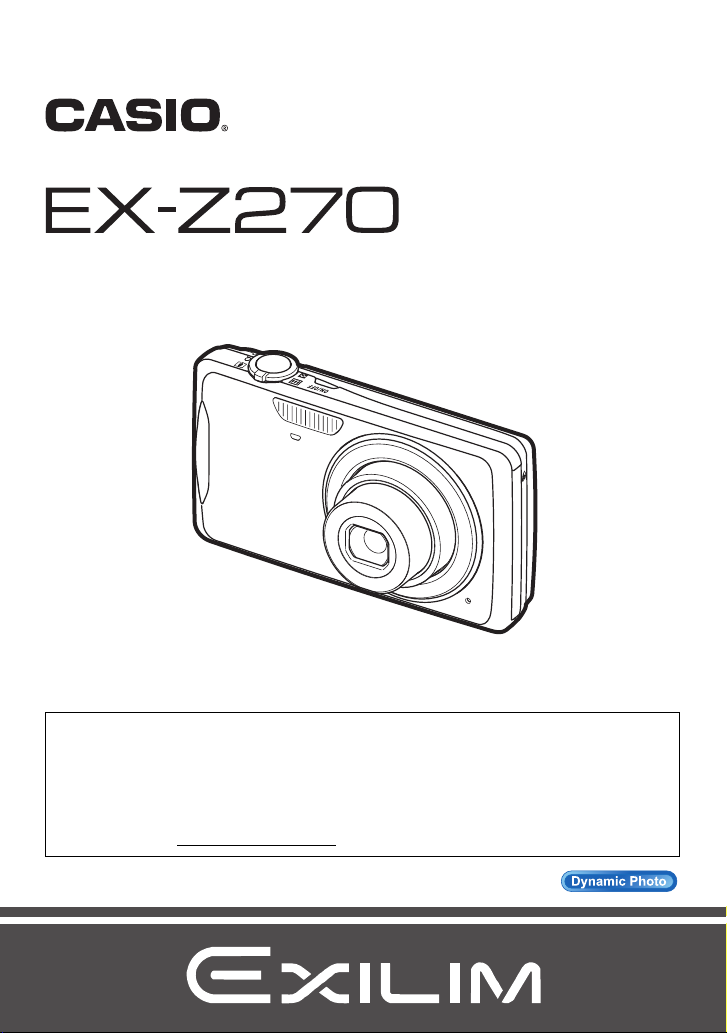
Digitalkamera
Bedienungsanleitung
G
Wir danken Ihnen, dass Sie sich für dieses CASIO-Produkt entschieden haben.
• Vor der Benutzung lesen Sie bitte die in dieser Bedienungsanleitung enthaltenen
Vorsichtsmaßregeln.
• Bewahren Sie die Bedienungsanleitung bitte auf, um auch später noch darin
nachschlagen zu können.
• Die neuesten Informationen zu diesem Produkt finden Sie auf der offiziellen EXILIM
Website unter http://www.exilim.com/
Für Springen zu „Effektiver Einsatz von Dynamic Photo“ hier klicken!
1
Page 2
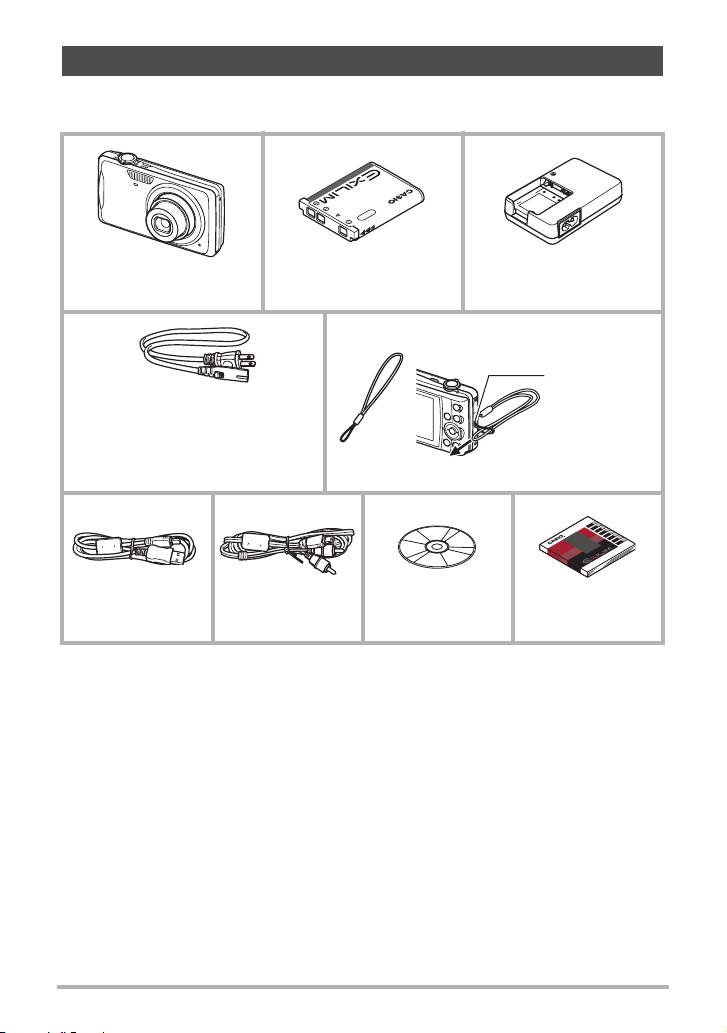
Auspacken
Kontrollieren Sie bitte beim Auspacken, ob alle nachstehend gezeigten Artikel
enthalten sind. Falls etwas fehlt, wenden Sie sich bitte an Ihren Original-Fachhändler.
Digitalkamera
* Die Form des Netzkabelsteckers
kann je nach Bestimmungsland
oder -gebiet unterschiedlich sein.
Lithiumionen-Akku
(NP-80)
Anbringen der Handschlaufe an der Kamera
Netzkabel Riemen
USB-Kabel AV-Kabel CD-ROM
Ladegerät (BC-80L)
Hier befestigen.
Grundlegende
Referenz
2
Page 3
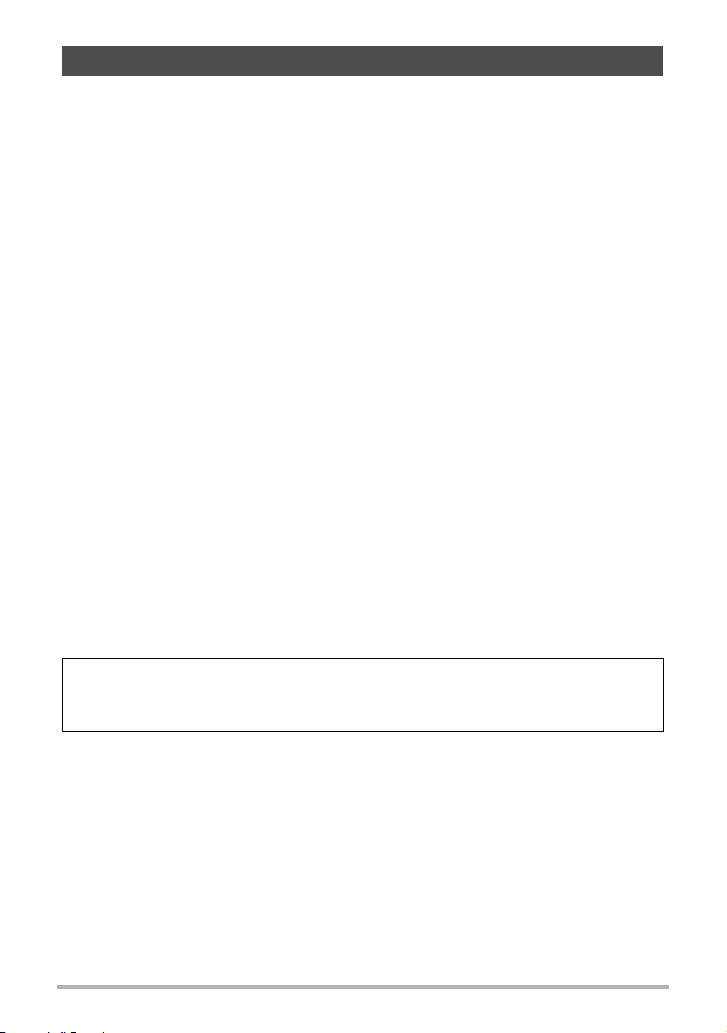
Bitte zuerst lesen!
• Änderungen des Inhalts dieser Bedienungsanleitung und des mitgelieferten
Referenzmaterials bleiben ohne Vorankündigung vorbehalten.
• Der Inhalt dieser Bedienungsanleitung ist in allen Stadien des
Herstellungsprozesses geprüft worden. Falls sie dennoch Stellen enthalten sollte,
die fraglich oder fehlerhaft usw. zu sein scheinen, bitten wir um entsprechende
Mitteilung.
• Eine Vervielfältigung des Inhalts dieser Bedienungsanleitung, im Ganzen oder
teilweise, ist untersagt. Soweit von CASIO COMPUTER CO., LTD. nicht
genehmigt, ist jede Verwendung des Inhalts dieser Bedienungsanleitung für
andere Zwecke als den Privatgebrauch durch das Urheberrecht untersagt.
• CASIO COMPUTER CO., LTD. übernimmt keine Haftung für etwaige Schäden
oder entgangenen Gewinne, die Ihnen oder Dritten durch die Benutzung oder
einen etwaigen Defekt dieses Produkts entstehen.
• CASIO COMPUTER CO., LTD. übernimmt keine Haftung für etwaige Schäden,
entgangenen Gewinn oder Ansprüche Dritter, die aus der Verwendung von Photo
Transport oder YouTube Uploader for CASIO entstehen.
• CASIO COMPUTER CO., LTD. übernimmt keine Haftung für etwaige Schäden
oder entgangenen Gewinne, die auf den Verlust von Speicherinhalten durch
Fehlbetrieb, Reparaturen oder andere Ursachen zurückzuführen sind.
• Bitte beachten Sie, dass die in dieser Bedienungsanleitung dargestellten
Anzeigebeispiele und Produktillustrationen von den tatsächlichen Anzeigen und
Konfigurationen der Kamera abweichen können.
Flüssigkristalldisplay
Das Flüssigkristalldisplay des Farbdisplays ist ein Produkt der neuesten
Herstellungstechnologie und gewährleistet eine Pixelausbeute von über 99,99%.
Trotzdem ist möglich, dass eine sehr kleine Zahl von Pixeln nicht aufleuchtet oder
ständig leuchtet. Dies liegt im Rahmen der Eigenschaften des Flüssigkristalldisplays
und stellt keinen Defekt dar.
Führen Sie einige Probeaufnahmen durch
Bevor Sie die eigentliche Aufnahme durchführen, bitte anhand von
Probeaufnahmen kontrollieren, ob die Aufnahme einwandfrei funktioniert.
3
Page 4
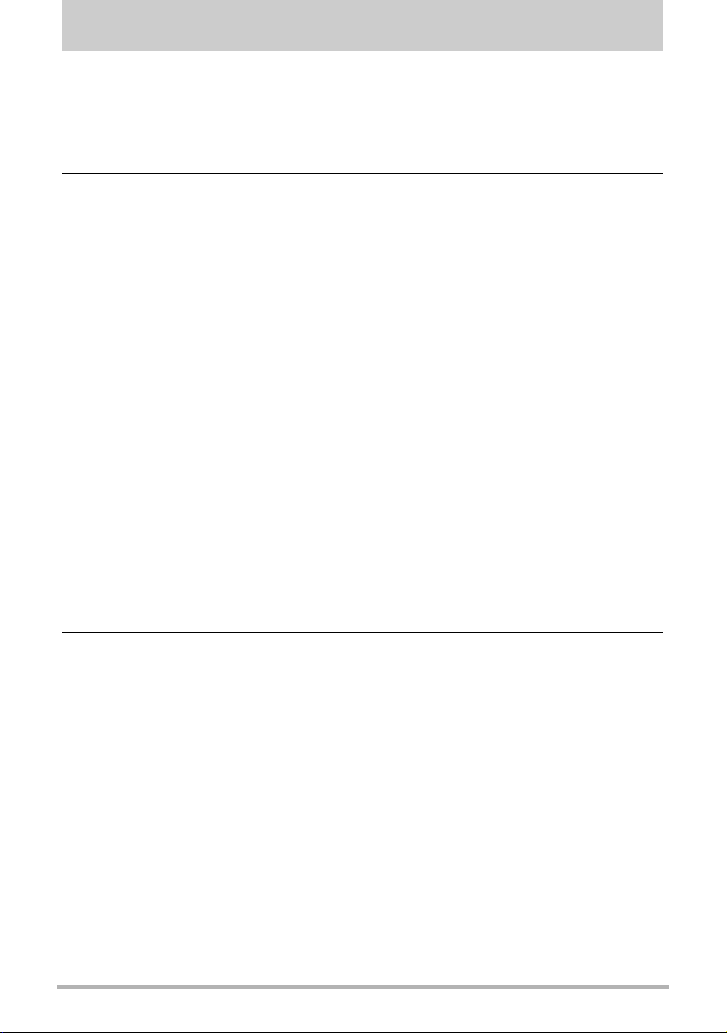
Inhalt
Auspacken. . . . . . . . . . . . . . . . . . . . . . . . . . . . . . . . . . . . . . . . . . . . . . . . . . . . 2
Bitte zuerst lesen! . . . . . . . . . . . . . . . . . . . . . . . . . . . . . . . . . . . . . . . . . . . . . . 3
Allgemeine Anleitung. . . . . . . . . . . . . . . . . . . . . . . . . . . . . . . . . . . . . . . . . . . . 9
Bildschirm-Einblendungen . . . . . . . . . . . . . . . . . . . . . . . . . . . . . . . . . . . . . . . 10
❚❙
Schnellstart-Grundlagen 13
Was ist eine Digitalkamera? . . . . . . . . . . . . . . . . . . . . . . . . . . . . . . . . . . . . . 13
Was Sie mit Ihrer CASIO-Kamera tun können . . . . . . . . . . . . . . . . . . . . . . . 14
Laden Sie vor der Benutzung zuerst den Akku. . . . . . . . . . . . . . . . . . . . . . . 15
❚
Akku laden . . . . . . . . . . . . . . . . . . . . . . . . . . . . . . . . . . . . . . . . . . . . . . . . . . . . . 15
❚
Akku einsetzen . . . . . . . . . . . . . . . . . . . . . . . . . . . . . . . . . . . . . . . . . . . . . . . . . . 16
Konfigurieren der Grundeinstellungen beim ersten Einschalten der Kamera . 18
Vorbereiten einer Speicherkarte . . . . . . . . . . . . . . . . . . . . . . . . . . . . . . . . . . 19
❚
Unterstützte Speicherkarten . . . . . . . . . . . . . . . . . . . . . . . . . . . . . . . . . . . . . . . . 19
❚
Speicherkarte einsetzen . . . . . . . . . . . . . . . . . . . . . . . . . . . . . . . . . . . . . . . . . . . 19
❚
Neue Speicherkarte formatieren (initialisieren). . . . . . . . . . . . . . . . . . . . . . . . . . 20
Ein- und Ausschalten der Kamera . . . . . . . . . . . . . . . . . . . . . . . . . . . . . . . . . 21
❚
Strom einschalten . . . . . . . . . . . . . . . . . . . . . . . . . . . . . . . . . . . . . . . . . . . . . . . . 21
❚
Kamera ausschalten . . . . . . . . . . . . . . . . . . . . . . . . . . . . . . . . . . . . . . . . . . . . . . 21
Schnappschuss aufnehmen . . . . . . . . . . . . . . . . . . . . . . . . . . . . . . . . . . . . . 22
Richtiges Halten der Kamera. . . . . . . . . . . . . . . . . . . . . . . . . . . . . . . . . . . . . 25
Betrachten von Schnappschüssen . . . . . . . . . . . . . . . . . . . . . . . . . . . . . . . . 26
Löschen von Bildern . . . . . . . . . . . . . . . . . . . . . . . . . . . . . . . . . . . . . . . . . . . 27
❚
Löschen einer Datei . . . . . . . . . . . . . . . . . . . . . . . . . . . . . . . . . . . . . . . . . . . . . . 27
❚
Alle Dateien löschen . . . . . . . . . . . . . . . . . . . . . . . . . . . . . . . . . . . . . . . . . . . . . . 27
Vorsichtsmaßregeln zur Schnappschussaufnahme. . . . . . . . . . . . . . . . . . . . 28
❚
Autofokus-Beschränkungen . . . . . . . . . . . . . . . . . . . . . . . . . . . . . . . . . . . . . . . . 28
❚❙
Schnappschuss-Kursus 29
Controlpanel benutzen. . . . . . . . . . . . . . . . . . . . . . . . . . . . . . . . . . . . . . . . . . 29
❚
Zuweisen von Anzeigepunkten an das Controlpanel . . . . . . . . . . . . . . . . . . . . . 30
Bildgröße ändern . . . . . . . . . . . . . . . . . . . . . . . . . . . . . . . . . . . . . (Größe) . . 30
Blitz benutzen . . . . . . . . . . . . . . . . . . . . . . . . . . . . . . . . . . . . . . . . . .(Blitz) . . 33
Autofokus-Bereich festlegen . . . . . . . . . . . . . . . . . . . . . . . . . (AF-Bereich) . . 35
ISO-Empfindlichkeit anweisen . . . . . . . . . . . . . . . . . . . . . . . . . . . . . (ISO) . . 36
Serienbild verwenden . . . . . . . . . . . . . . . . . . . . . . . . . . . . . . . (Serienbild) . . 37
❚
Speichermethode für Serienbild-Bilder festlegen . . . . . . . . . . . . . . . . . . . . . . . . 38
Benutzen der Gesichtsdetektion . . . . . . . . . . . . . . . . . . .(Gesichtsdetekt.) . . 40
Aufnehmen im Make-up-Modus . . . . . . . . . . . . . . . . . . . . . . . . (Make-up) . . 42
easy-Aufnahme benutzen . . . . . . . . . . . . . . . . . . . . . . . . . . . . . . . . . . . . . . . 43
Controlpanel-Datums-/Uhrzeit-Stil ändern. . . . . . . . . . . . . . . . . . . . . . . . . . . 45
Mit Zoom aufnehmen. . . . . . . . . . . . . . . . . . . . . . . . . . . . . . . . . . . . . . . . . . . 45
❚
Umschaltpunkt zwischen optischem und digitalem Zoom . . . . . . . . . . . . . . . . . 46
4
Inhalt
Page 5
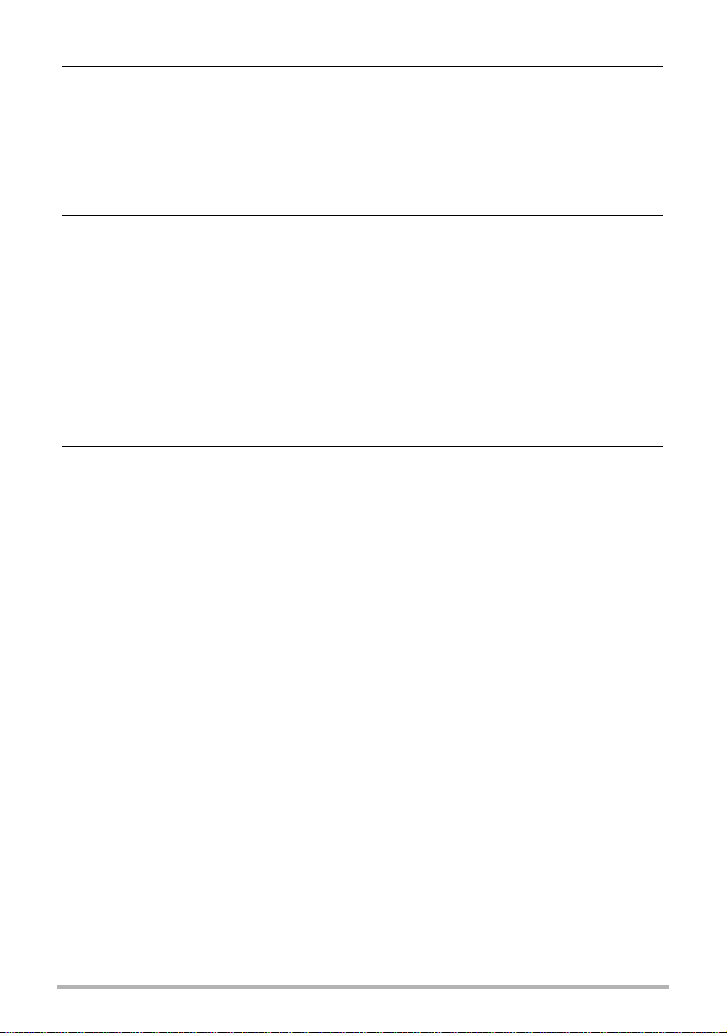
❚❙
Bild- und Tonaufnahme für Movies 48
Movie aufnehmen . . . . . . . . . . . . . . . . . . . . . . . . . . . . . . . . . . . . . . . . . . . . . 48
Aufnehmen von Movies mit Vorwegaufnahme . . . . . . . . . . . . . . . . . . . . . . . 50
Aufnehmen eines Schnappschusses bei laufender Movie-Aufnahme. . . . . . 51
Nur Ton aufnehmen . . . . . . . . . . . . . . . . . . . . . . . . . . (Sprachaufnahme) . . 51
❚
Tonaufnahme wiedergeben. . . . . . . . . . . . . . . . . . . . . . . . . . . . . . . . . . . . . . . . . 52
❚❙
Benutzen von BEST SHOT 53
Was ist BEST SHOT? . . . . . . . . . . . . . . . . . . . . . . . . . . . . . . . . . . . . . . . . . . 53
❚
Ausgewählte Beispielszenen . . . . . . . . . . . . . . . . . . . . . . . . . . . . . . . . . . . . . . . 53
Ein Bild mit BEST SHOT aufnehmen . . . . . . . . . . . . . . . . . . . . . . . . . . . . . . 53
❚
Eigene BEST SHOT-Setups kreieren . . . . . . . . . . . . . . . . . . . . . . . . . . . . . . . . . 56
Aufnehmen mit AUTO BEST SHOT . . . . . . . . . . . . . . . . . . . . . . . . . . . . . . . 57
ID-Fotos aufnehmen . . . . . . . . . . . . . . . . . . . . . . . . . . . . . . . . . . . . . . . . . . . 58
Visitenkarten und Dokumente aufnehmen. . . . . . . . . . . . . . . . . . . . . . . . . . . 59
Aufnehmen eines Selbstportraits. . . . . . . . . . . . . . . . . . . . . . . . . . . . . . . . . . 60
Isolieren von bewegten Motiven . . . . . . . . . . . . . . . . . .(Multi-Motion-Bild) . . 61
❚❙
Weiterführende Einstellungen 62
Bedienung der angezeigten Menüs. . . . . . . . . . . . . . . . . . . . . . . . . . . . . . . . 62
Aufnahmemodus-Einstellungen . . . . . . . . . . . . . . . . . . . . . . . (Aufnahme) . . 64
❚
Wählen eines Fokussiermodus . . . . . . . . . . . . . . . . . . . . . . . . . . . .(Fokus) . . . 64
❚
Serienbild verwenden . . . . . . . . . . . . . . . . . . . . . . . . . . . . . . . .(Serienbild). . . 67
❚
Selbstauslöser benutzen . . . . . . . . . . . . . . . . . . . . . . . . . .(Selbstauslöser). . . 68
❚
Benutzen von Auto-Shutter . . . . . . . . . . . . . . . . . . . . . . . . . .(Auto-Shutter). . . 69
❚
Mit Gesichtsdetektion aufnehmen . . . . . . . . . . . . . . . . . . (Gesichtsdetekt.). . . 72
❚
Kamera- und Motivbewegungen kompensieren . . . . . . . . . . . (Anti-Shake) . . . 73
❚
Autofokus-Bereich festlegen . . . . . . . . . . . . . . . . . . . . . . . . . .(AF-Bereich). . . 74
❚
Form des Fokussierrahmens ändern . . . . . . . . . . . . . . .(Fokussierrahmen). . . 74
❚
Digitalzoom ein- und ausschalten . . . . . . . . . . . . . . . . . . . . . (Digitalzoom) . . . 75
❚
Tas t e n [4] und [6] mit Funktionen belegen . . . . . . . . . . . . . . . (L/R-Taste). . . 75
❚
Mit Quick Shutter aufnehmen . . . . . . . . . . . . . . . . . . . (Schnellverschluss). . . 76
❚
easy-Aufnahme benutzen . . . . . . . . . . . . . . . . . . . . . . . . (easy-Aufnahme). . . 76
❚
Bildschirmgitter anzeigen . . . . . . . . . . . . . . . . . . . . . . . . . . . . . . . . . (Gitter) . . . 77
❚
Bilddurchsicht einschalten . . . . . . . . . . . . . . . . . . . . . . . . . . . . (Durchsicht). . . 77
❚
Icon-Hilfe verwenden . . . . . . . . . . . . . . . . . . . . . . . . . . . . . . . . . (Icon-Hilfe). . . 77
❚
Einschaltvorgaben konfigurieren . . . . . . . . . . . . . . . . . . . . . . . . .(Speicher). . . 78
Bildqualität-Einstellungen . . . . . . . . . . . . . . . . . . . . . . . . . . . . . . (Qualität) . . 79
❚
Schnappschuss-Bildgröße festlegen . . . . . . . . . . . . . . . . . . . . . (Bildgröße). . . 79
❚
Schnappschuss-Bildqualität festlegen . . . . . . . (Qualität (Schnappschuss)). . . 79
❚
Movie-Bildqualität festlegen . . . . . . . . . . . . . . . . . . . . . . . (Qualität (Movie)). . . 80
❚
Bildhelligkeit korrigieren . . . . . . . . . . . . . . . . . . . . . . . . .(EV-Verschiebung). . . 81
❚
Weißabgleich anpassen . . . . . . . . . . . . . . . . . . . . . . . . . . . .(Weißabgleich). . . 82
❚
ISO-Empfindlichkeit anweisen . . . . . . . . . . . . . . . . . . . . . . . . . . . . . . .(ISO). . . 83
❚
Messmodus festlegen . . . . . . . . . . . . . . . . . . . . . . . . . . . . . . . . (Messung). . . 83
❚
Bildhelligkeit optimieren . . . . . . . . . . . . . . . . . . . . . . . . . . . . .(Beleuchtung). . . 84
❚
Eingebaute Farbfilter verwenden . . . . . . . . . . . . . . . . . . . . . . . . .(Farbfilter). . . 84
5
Inhalt
Page 6
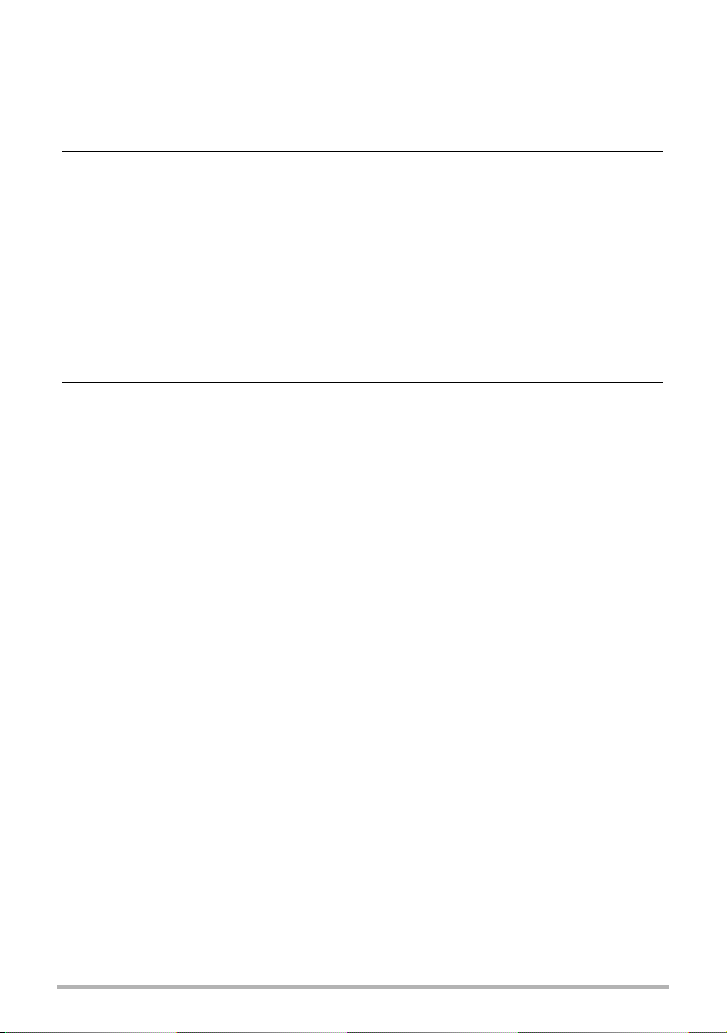
❚
Silhouettenschärfe vorgeben . . . . . . . . . . . . . . . . . . . . . . . . . . . . (Schärfe). . . 84
❚
Farbsättigung vorgeben . . . . . . . . . . . . . . . . . . . . . . . . . . . . . . . (Sättigung). . . 85
❚
Bildkontrast anpassen . . . . . . . . . . . . . . . . . . . . . . . . . . . . . . . . . (Kontrast). . . 85
❚
Blitzintensität vorgeben . . . . . . . . . . . . . . . . . . . . . . . . . . . . (Blitzintensität). . . 85
❚❙
Betrachten von Schnappschüssen und Movies 86
Betrachten von Schnappschüssen . . . . . . . . . . . . . . . . . . . . . . . . . . . . . . . . 86
Ein Movie betrachten. . . . . . . . . . . . . . . . . . . . . . . . . . . . . . . . . . . . . . . . . . . 86
Betrachten von Serienbildern . . . . . . . . . . . . . . . . . . . . . . . . . . . . . . . . . . . . 87
❚
Löschen von Serienbildern . . . . . . . . . . . . . . . . . . . . . . . . . . . . . . . . . . . . . . . . . 88
❚
Serienbildgruppe auflösen . . . . . . . . . . . . . . . . . . . . . . . . . . . . . . . . . . . . . . . . . 89
Angezeigtes Bild zoomen . . . . . . . . . . . . . . . . . . . . . . . . . . . . . . . . . . . . . . . 90
Anzeigen des Bildmenüs . . . . . . . . . . . . . . . . . . . . . . . . . . . . . . . . . . . . . . . . 91
Bilder im Kalenderformat anzeigen . . . . . . . . . . . . . . . . . . . . . . . . . . . . . . . . 91
Schnappschüsse und Movies auf einem TV betrachten . . . . . . . . . . . . . . . . 92
❚❙
Andere Wiedergabefunktionen (Wiedergabe) 94
Wiedergeben einer Diashow auf der Kamera . . . . . . . . . . . . . . (Diashow) . . 94
❚
Musik vom Computer im Kamera-Memory abspeichern. . . . . . . . . . . . . . . . . . . 95
Schnappschuss-Collagen mit Layout-Print erstellen . . . . . (Layout-Print) . . 97
Schnappschuss aus Moviebildern erstellen . . . . . . . . . (MOTION PRINT) . . 98
Ein Movie auf der Kamera bearbeiten . . . . . . . . . . . . . . . . . .(Movie-Edit) . . 99
Bildhelligkeit optimieren . . . . . . . . . . . . . . . . . . . . . . . . . . . (Beleuchtung) . 101
Rotaugenkorrektur verwenden . . . . . . . . . . . . . . . . . . . . . . . . (Rotaugen) . 101
Weißabgleich anpassen . . . . . . . . . . . . . . . . . . . . . . . . . . (Weißabgleich) . 102
Helligkeit eines vorhandenen Schnappschusses anpassen . . . (Helligkeit) . 103
Trapezfehler-Korrektur . . . . . . . . . . . . . . . . . . . . . . . . . . . . (Trapezfehler) . 103
Farben von alten Fotos korrigieren . . . . . . . . . . . . . . . . (Farbenkorrektur) . 104
Bilder zum Drucken wählen . . . . . . . . . . . . . . . . . . . . . . . . (DPOF-Druck) . 105
Datei gegen Löschen schützen . . . . . . . . . . . . . . . . . . . . . . . . . .(Schutz) . 105
Datum und Uhrzeit eines Bilds bearbeiten . . . . . . . . . . . .(Datum/Uhrzeit) . 106
Ein Bild drehen . . . . . . . . . . . . . . . . . . . . . . . . . . . . . . . . . . . . . (Drehung) . 106
Bildgröße eines Schnappschusses ändern . . . . . . . . . . . . . .(Neuformat) . 107
Schnappschuss trimmen . . . . . . . . . . . . . . . . . . . . . . . . . . . . . (Trimmen) . 107
Schnappschuss nachvertonen . . . . . . . . . . . . . . . . . . . (Synchronisieren) . 108
❚
Schnappschuss-Ton wiedergeben . . . . . . . . . . . . . . . . . . . . . . . . . . . . . . . . . . 109
Dateien kopieren . . . . . . . . . . . . . . . . . . . . . . . . . . . . . . . . . . . . . . (Kopie) . 110
Dynamisches Foto . . . . . . . . . . . . . . . . . . . . . . . . . 111
❚
Ein einzufügendes Motivbild erstellen . . . . . . . . . . . . .(Dynamisches Foto). . .111
❚
Ein Motiv in ein Hintergrundbild einfügen . . . . . . . . . .(Dynamisches Foto). . 113
6
Inhalt
Page 7
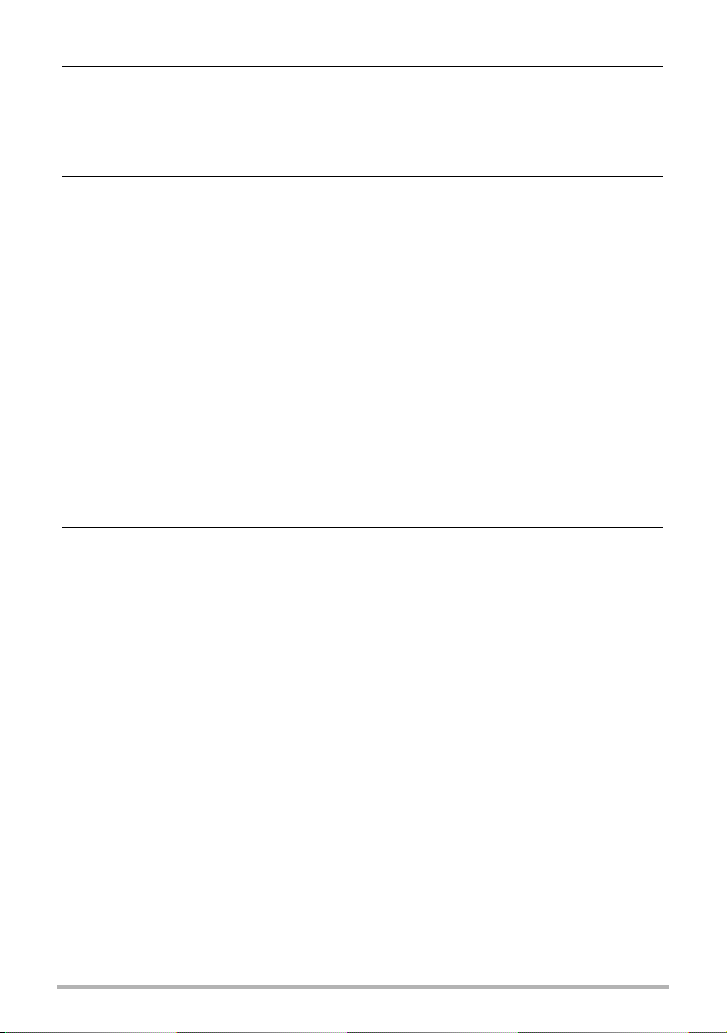
❚❙
Drucken 114
Schnappschüsse drucken . . . . . . . . . . . . . . . . . . . . . . . . . . . . . . . . . . . . . . 114
Direktanschluss an einen PictBridge-kompatiblen Drucker . . . . . . . . . . . . . 115
Mit DPOF auszudruckende Bilder und Anzahl Ausdrucke anweisen . . . . . 117
❚❙
Kamera mit einem Computer benutzen 120
Was Sie mit einem Computer tun können... . . . . . . . . . . . . . . . . . . . . . . . . 120
Kamera mit einem Windows-Computer benutzen . . . . . . . . . . . . . . . . . . . . 121
❚
Bilder auf einem Computer betrachten und speichern . . . . . . . . . . . . . . . . . . . 122
❚
Movies abspielen . . . . . . . . . . . . . . . . . . . . . . . . . . . . . . . . . . . . . . . . . . . . . . . 126
❚
Movie-Dateien an YouTube hochladen. . . . . . . . . . . . . . . . . . . . . . . . . . . . . . . 126
❚
Bilder vom Computer an Kamera-Memory übertragen. . . . . . . . . . . . . . . . . . . 128
❚
Einsehen der Benutzerdokumentation . . . . . . . . . . . . . . . . . (PDF-Dateien). . 130
❚
Benutzerregistrierung . . . . . . . . . . . . . . . . . . . . . . . . . . . . . . . . . . . . . . . . . . . . 130
Kamera mit einem Macintosh benutzen . . . . . . . . . . . . . . . . . . . . . . . . . . . 131
❚
Kamera an den Computer anschließen und Dateien speichern. . . . . . . . . . . . 131
❚
Bilder automatisch übertragen und auf dem Macintosh verwalten . . . . . . . . . . 133
❚
Movie abspielen . . . . . . . . . . . . . . . . . . . . . . . . . . . . . . . . . . . . . . . . . . . . . . . . 134
❚
Einsehen der Benutzerdokumentation . . . . . . . . . . . . . . . . . (PDF-Dateien). . 134
❚
Benutzerregistrierung . . . . . . . . . . . . . . . . . . . . . . . . . . . . . . . . . . . . . . . . . . . . 134
Dateien und Ordner . . . . . . . . . . . . . . . . . . . . . . . . . . . . . . . . . . . . . . . . . . . 135
Speicherkartendaten . . . . . . . . . . . . . . . . . . . . . . . . . . . . . . . . . . . . . . . . . . 136
❚❙
Andere Einstellungen (Einstellung) 138
Controlpanel-Anzeige des Aufnahmemodus . . . . . . . . . . . . . (R Panel) . 138
Wählen eines Bildschirm-Layouts für den
Wiedergabemodus . . . . . . . . . . . . . . . . . . . . . . . . . . . . . . . . (P Display) . 139
Kamera-Soundeinstellungen konfigurieren . . . . . . . . . . . . . . . . . (Sounds) . 140
Startbild einstellen . . . . . . . . . . . . . . . . . . . . . . . . . . . . . . . . . . . . (Starten) . 140
Generierregeln für Dateinamen-Seriennummer festlegen . . . . (Datei-Nr.) . 141
Weltzeit-Einstellungen vornehmen . . . . . . . . . . . . . . . . . . . . . . .(Weltzeit) . 142
Zeitstempel-Schnappschüsse . . . . . . . . . . . . . . . . . . . . . . . . (Zeitstempel) . 143
Uhr der Kamera einstellen . . . . . . . . . . . . . . . . . . . . . . . . . . . (Einstellen) . 143
Datumsstil festlegen . . . . . . . . . . . . . . . . . . . . . . . . . . . . . . . .(Datumsstil) . 144
Anzeigesprache anweisen . . . . . . . . . . . . . . . . . . . . . . . . . . . (Language) . 144
Bereitschaftsfunktion einstellen . . . . . . . . . . . . . . . . . . . . . .(Bereitschaft) . 145
Ausschaltautomatik einstellen . . . . . . . . . . . . . . . . . . . . . (Ausschaltaut.) . 145
Belegung von [r] und [p] konfigurieren . . . . . . . . . . . . . (REC/PLAY) . 146
USB-Protokoll-Einstellung wählen . . . . . . . . . . . . . . . . . . . . . . . . . (USB) . 146
Bildschirm-Seitenverhältnis und
Video-Ausgabesystem wählen . . . . . . . . . . . . . . . . . . . . .(Videoausgabe) . 147
Eingebautes Memory oder eine Speicherkarte formatieren . . . . (Format) . 148
Kamera auf die Werksvorgaben zurückstellen . . . . . . . . . . .(Rücksetzen) . 148
7
Inhalt
Page 8
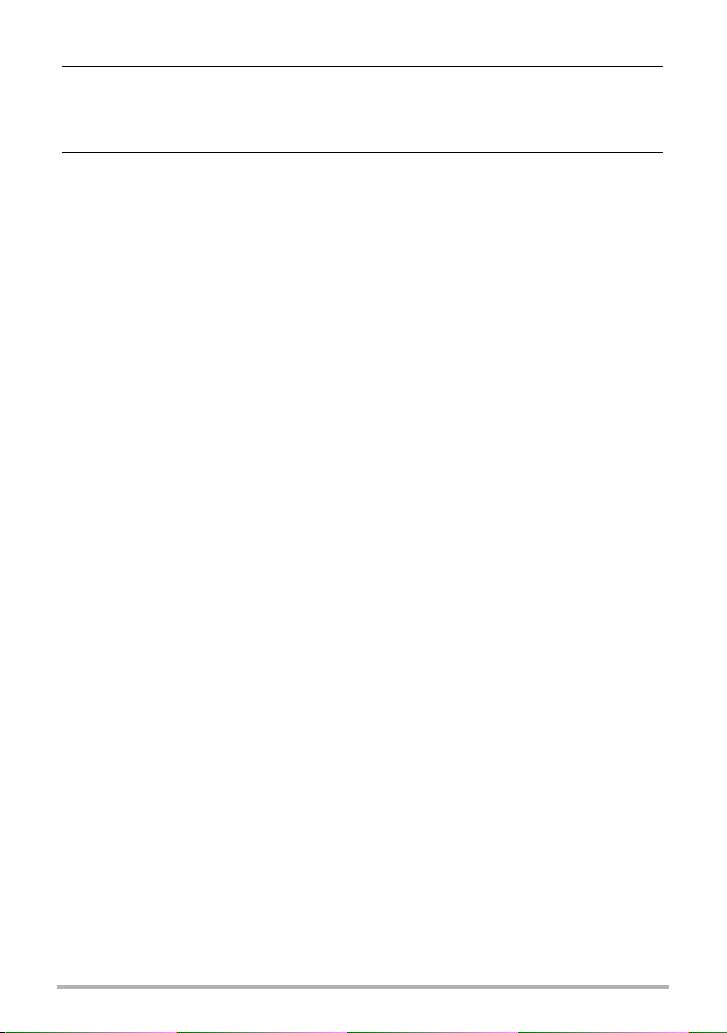
❚❙
Konfigurieren der Farbdisplay-Einstellungen 149
Histogramm zum Kontrollieren der Belichtung einblenden . . . . . . . . . . . . . 149
❚
Verwendung des Histogramms. . . . . . . . . . . . . . . . . . . . . . . . . . . . . . . . . . . . . 150
❚❙
Anhang 151
Vorsichtsmaßregeln zur Benutzung. . . . . . . . . . . . . . . . . . . . . . . . . . . . . . . 151
Spannungsversorgung. . . . . . . . . . . . . . . . . . . . . . . . . . . . . . . . . . . . . . . . . 159
❚
Laden . . . . . . . . . . . . . . . . . . . . . . . . . . . . . . . . . . . . . . . . . . . . . . . . . . . . . . . . 159
❚
Akku auswechseln . . . . . . . . . . . . . . . . . . . . . . . . . . . . . . . . . . . . . . . . . . . . . . 159
❚
Akku-Vorsichtsmaßregeln. . . . . . . . . . . . . . . . . . . . . . . . . . . . . . . . . . . . . . . . . 160
❚
Benutzen der Kamera im Ausland . . . . . . . . . . . . . . . . . . . . . . . . . . . . . . . . . . 160
Verwendung einer Speicherkarte. . . . . . . . . . . . . . . . . . . . . . . . . . . . . . . . . 161
❚
Austauschen der Speicherkarte . . . . . . . . . . . . . . . . . . . . . . . . . . . . . . . . . . . . 161
Computer-Systemanforderungen für die mitgelieferte Software . . . . . . . . . 163
Anfängliche Werksvorgaben . . . . . . . . . . . . . . . . . . . . . . . . . . . . . . . . . . . . 164
Bei Problemen... . . . . . . . . . . . . . . . . . . . . . . . . . . . . . . . . . . . . . . . . . . . . . 167
❚
Störungsbehebung . . . . . . . . . . . . . . . . . . . . . . . . . . . . . . . . . . . . . . . . . . . . . . 167
❚
Angezeigte Meldungen. . . . . . . . . . . . . . . . . . . . . . . . . . . . . . . . . . . . . . . . . . . 172
Anzahl Schnappschüsse/Movie-Aufnahmezeit/Sprachaufnahmezeit . . . . . 174
Technische Daten . . . . . . . . . . . . . . . . . . . . . . . . . . . . . . . . . . . . . . . . . . . . 176
8
Inhalt
Page 9
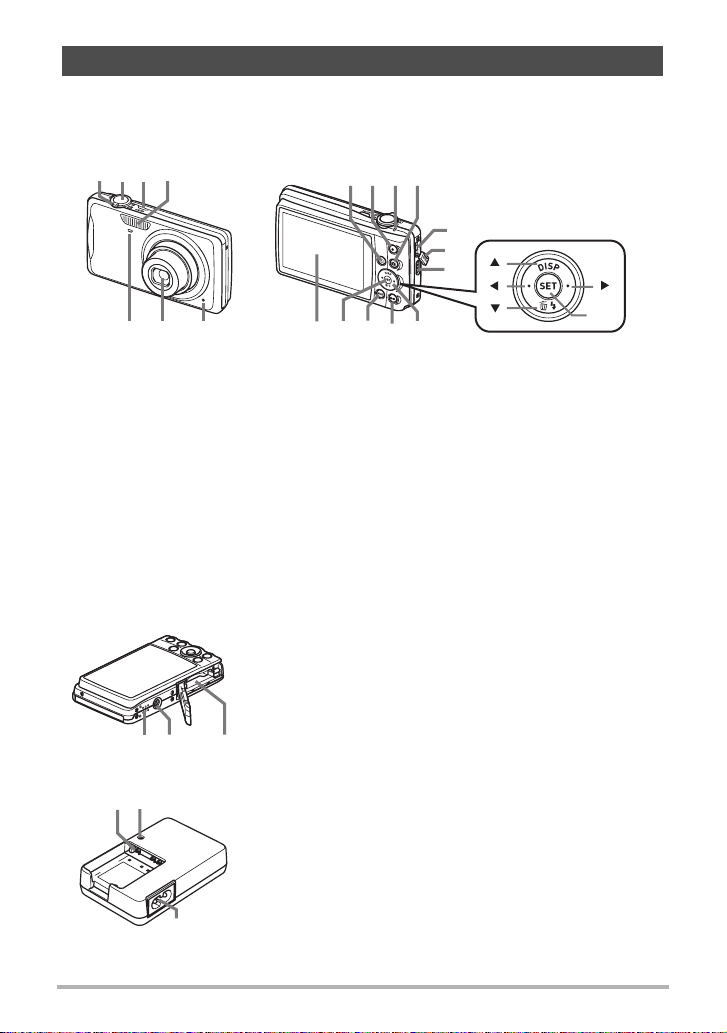
Allgemeine Anleitung
V
Die Angaben in Klammern verweisen auf Seiten mit näheren Erläuterungen.
. Kamera
orderseite
3214
Rückseite
8bk9
bl
bm
bn
[ ]
bo
[ ]
[ ]
67 5
Zoomregler
1
(Seiten 22, 45, 90, 91)
Auslöser (Seite 22)
2
[ON/OFF] (Strom)
3
(Seite 21)
Blitz (Seite 33)
4
Mikrofon
5
(Seiten 49, 108)
Objektiv
6
Frontlampe
7
(Seiten 25, 68)
[p] (Wiedergabe)-
8
Taste (Seiten 21, 26)
[0] (Movie)-Taste
9
(Seite 48)
Kontrolllampe
bk
(Seiten 21, 23, 33)
[r] (Aufnahme)-Taste
bl
(Seiten 21, 22)
USB/AV-Anschluss
bm
(Seiten
92, 115, 122, 131)
Anschlussabdeckung
bn
bqbrbsbt bp
Öse für Handschlaufe
bo
(Seite 2)
Steuertaste
bp
([8][2][4][6])
(Seiten 27, 29, 33, 149)
[BS]-Taste (Seite 53)
bq
[MENU]-Taste
br
(Seite 62)
[SET]-Taste (Seite 29)
bs
Farbdisplay
bt
(Seiten 10, 149)
[
SET
[ ]
]
Boden
Ladegerät
.
1
2
3
Akkufach/Speicherkartenslot
ck
(Seiten 16, 19, 159, 161)
Stativgewinde
cl
Zum Befestigen der Kamera auf einem Stativ.
Lautsprecher
cm
ckclcm
+- Kontakte
1
[CHARGE]-Lampe
2
Netzeingang
3
9
Page 10
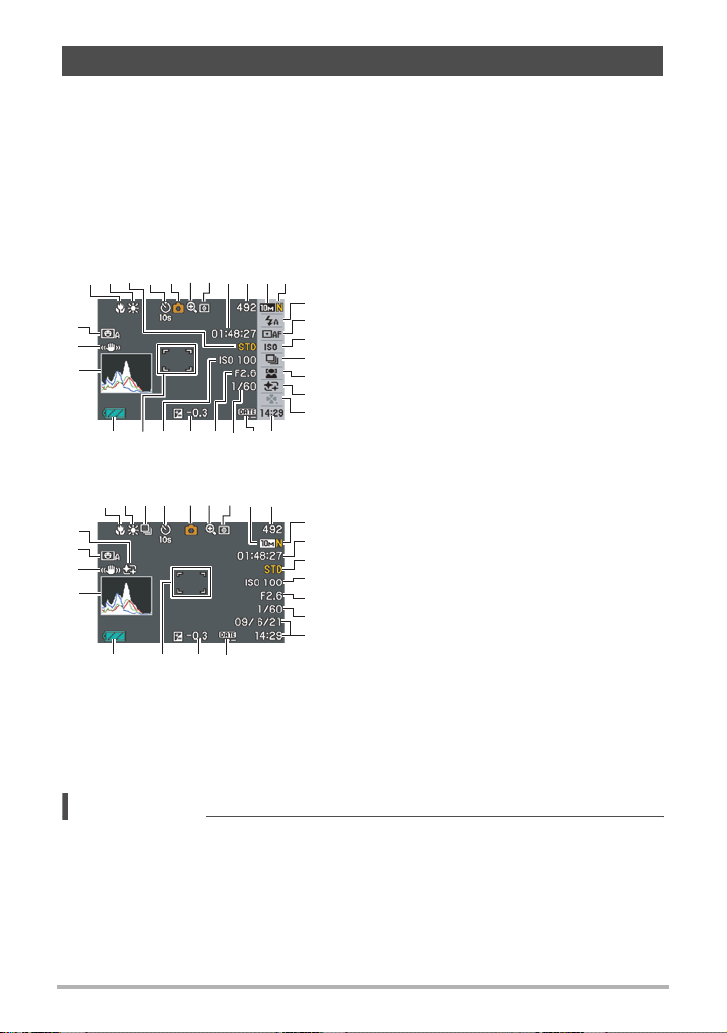
Bildschirm-Einblendungen
Auf dem Farbdisplay werden verschiedene Anzeigen, Icons und Werte eingeblendet,
die Sie über den aktuellen Status der Kamera informiert halten.
• Die in diesem Abschnitt gezeigten Illustrationen zeigen die Lage der
Einblendungen und Daten, die in den verschiedenen Modi im Display erscheinen
können. Die Darstellungen zeigen keine tatsächlich wie gezeigt erscheinenden
Bildschirme.
. Schnappschuss-Aufnahme
Panel: Ein
2
167
8
9bk435
bl
cs
cr
cq
bo
cp
Panel: Aus
cn
clcmbtco
ck
94bp 52167
bk
br
cs
cr
cq
cp
co
Zur Beachtung :
• Wenn die aktuelle Einstellung von Blende, Verschlusszeit, ISO-Empfindlichkeit
oder Belichtungsautomatik nicht in Ordnung ist, wechselt diese beim halben
Drücken des Auslösers auf orange.
cn
ck
Fokusmodus (Seite 64)
1
Weißabgleich-Einstellung (Seite 82)
2
Movie-Bildqualität (Seite 80)
3
bm
Selbstauslöser (Seite 68)
4
bn
Aufnahmemodus (Seite 22)
5
bo
Bildverschlechterungsanzeige (Seite 46)
6
bp
Messmodus (Seite 83)
7
bq
Restliche Movie-Speicherkapazität
8
br
(Seite 48)
bs
Restliche Schnappschuss-
9
Speicherkapazität (Seite 174)
Schnappschuss-Bildgröße (Seite 30)
bk
Schnappschuss-Bildqualität (Seite 79)
bl
Blitz (Seite 33)
bm
AF-Bereich (Seite 35)
bn
bl
ISO-Empfindlichkeit (Seite 36)
bo
8
Serienbild (Seite 37)
bp
3
Gesichtsdetektion (Seite 40)
bq
bo
Make-up (Seite 42)
br
easy-Aufnahme (Seite 43)
cm
bs
Datum/Uhrzeit (Seite 45)
cl
bt
Zeitstempelanzeige (Seite 143)
bt
ck
Verschlusszeit
cl
Blendenwert
cm
Belichtungskorrektur (Seite 81)
cn
Fokussierrahmen (Seiten 22, 35)
co
Ladezustandsanzeige (Seite 17)
cp
Histogramm (Seite 149)
cq
Anti-Shake (Seite 73)
cr
Auto-Shutter (Seite 69)
cs
10
Page 11
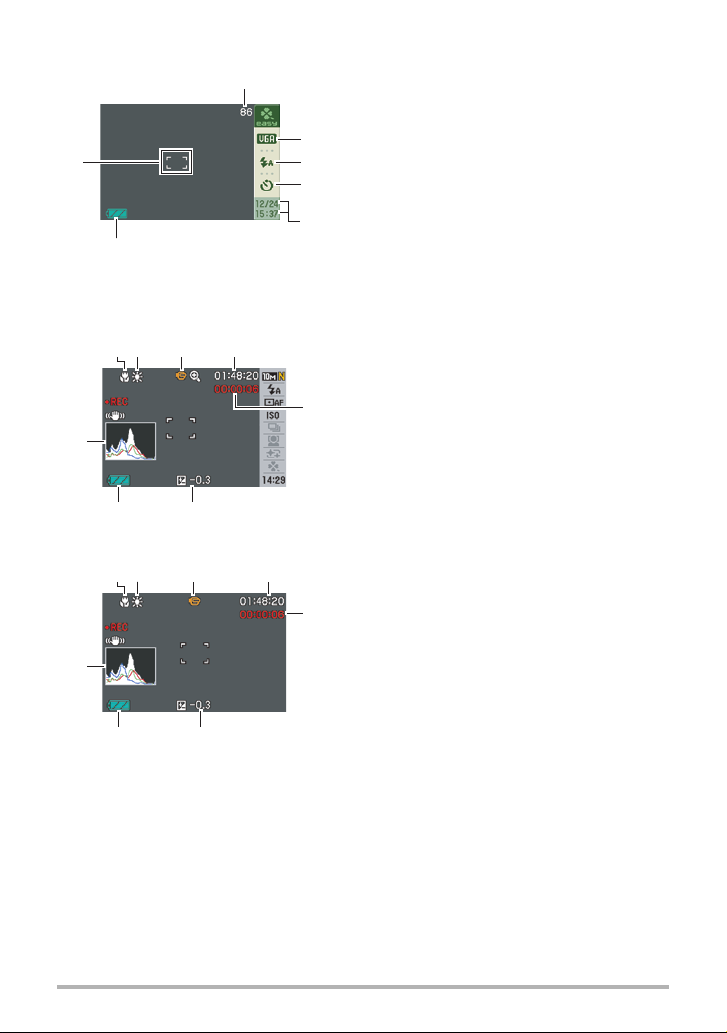
easy-Aufnahme
co
cp
. Movie-Aufnahme
Panel: Ein
12
3 4
8
7 6
Panel: Aus
12
3 4
9
bk
bm
4
bt
5
5
Fokusmodus (Seite 64)
1
Weißabgleich-Einstellung (Seite 82)
2
Aufnahmemodus (Seite 48)
3
Restliche Movie-Speicherkapazität
4
(Seite 48)
Movie-Aufnahmedauer (Seite 48)
5
Belichtungskorrektur (Seite 81)
6
Ladezustandsanzeige (Seite 17)
7
Histogramm (Seite 149)
8
8
7 6
11
Page 12
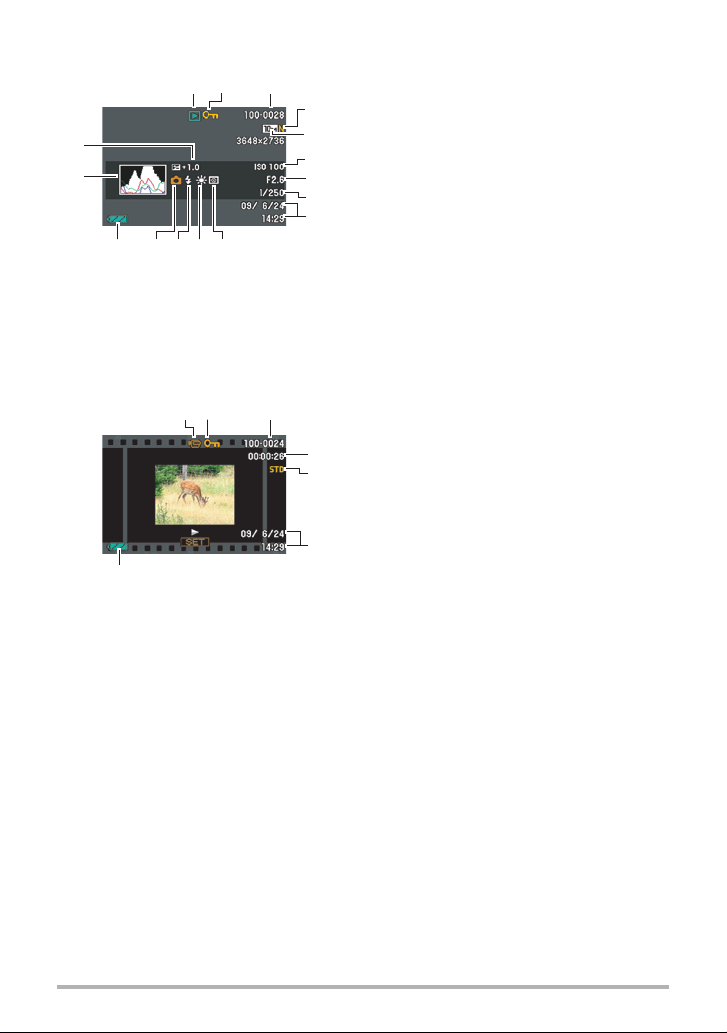
. Schnappschuss-Betrachtung
31
2
4
bq
bp
5
6
7
8
9
bo bl bkbmbn
. Movie-Wiedergabe
1
23
4
5
6
7
Dateityp
1
Schutzanzeige (Seite 105)
2
Ordnername/Dateiname (Seite 135)
3
Schnappschuss-Bildqualität (Seite 79)
4
Schnappschuss-Bildgröße (Seite 30)
5
ISO-Empfindlichkeit (Seite 36)
6
Blendenwert
7
Verschlusszeit
8
Datum/Uhrzeit (Seite 45)
9
Messmodus (Seite 83)
bk
Weißabgleich-Einstellung (Seite 102)
bl
Blitz (Seite 33)
bm
Aufnahmemodus
bn
Ladezustandsanzeige (Seite 17)
bo
Histogramm (Seite 149)
bp
Belichtungskorrektur (Seite 81)
bq
Dateityp
1
Schutzanzeige (Seite 105)
2
Ordnername/Dateiname (Seite 135)
3
Movie-Aufnahmedauer (Seite 86)
4
Movie-Bildqualität (Seite 80)
5
Datum/Uhrzeit (Seite 45)
6
Ladezustandsanzeige (Seite 17)
7
12
Page 13
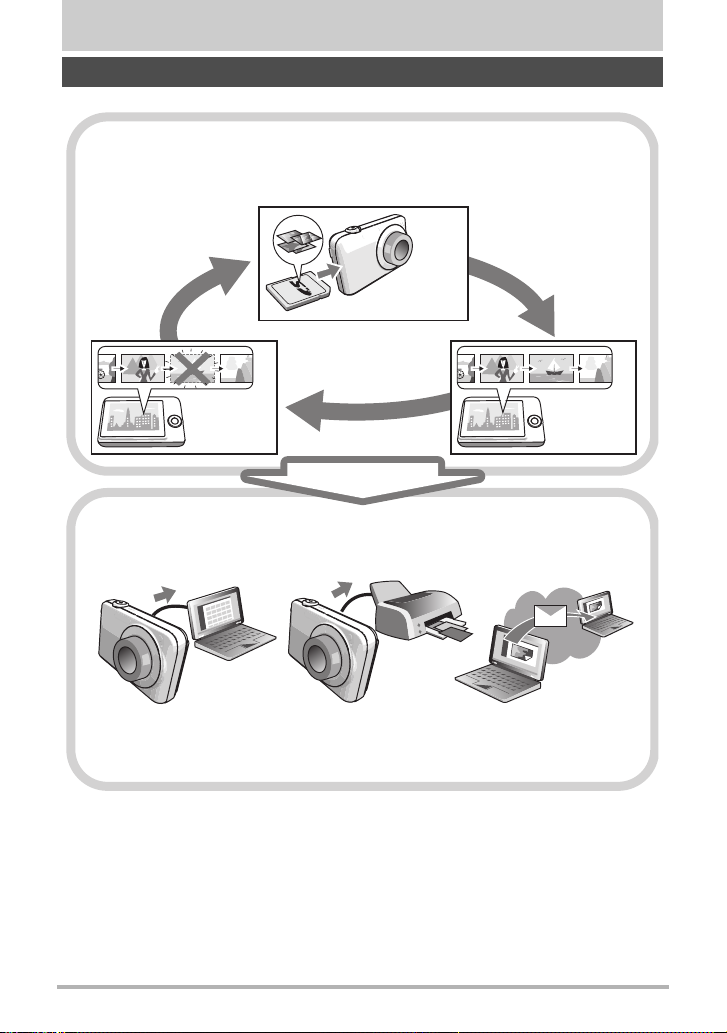
Schnellstart-Grundlagen
Was ist eine Digitalkamera?
Bei einer Digitalkamera werden die Bilder auf einer Speicherkarte
gespeichert, was es ermöglicht, beliebig oft Bilder aufzunehmen und wieder
zu löschen.
Aufzeich-
nen
Löschen
Die aufgezeichneten Bilder können auf verschiedene Weise verwendet
werden.
Bilder auf dem Computer
speichern
Bilder drucken Bilder als E-Mail-Anhang
Wieder-
geben
versenden
13
Schnellstart-Grundlagen
Page 14

Was Sie mit Ihrer CASIO-Kamera tun können
Ihre CASIO-Kamera bietet eine breite Vielfalt an praktischen Möglichkeiten und
Funktionen, die das Aufnehmen digitaler Bilder vereinfachen, darunter auch die
folgenden drei Hauptfunktionen.
Dynamisches
Foto
Entnehmen Sie ein bewegtes Motiv aus einer von Ihnen aufgenommenen
Serienbildreihe und fügen Sie es in ein anderes Bild ein, um ein „Dynamic
Photo“-Bild mit dem bewegten Motiv zu erzeugen.
Näheres finden Sie auf Seite
111.
Make-up-Modus
Diese Funktion glättet die Hauttextur des Motivs
und schwächt die von grellem Sonnenlicht
hervorgerufenen Gesichtsschatten ab, um besser
aussehende Portraits zu erhalten.
Näheres finden Sie auf Seite
42.
BEST SHOT
Sie wählen einfach die gewünschte Beispielszene
und lassen die Einstellungen automatisch
vornehmen. Für perfekte Bilder brauchen Sie dann
nur noch den Auslöser zu drücken.
Ein AUTO BEST SHOT-Modus wählt anhand der
vorliegenden Aufnahmebedingungen automatisch
die geeignete BEST SHOT-Beispielszene.
Näheres finden Sie auf Seite
53.
14
Schnellstart-Grundlagen
Page 15
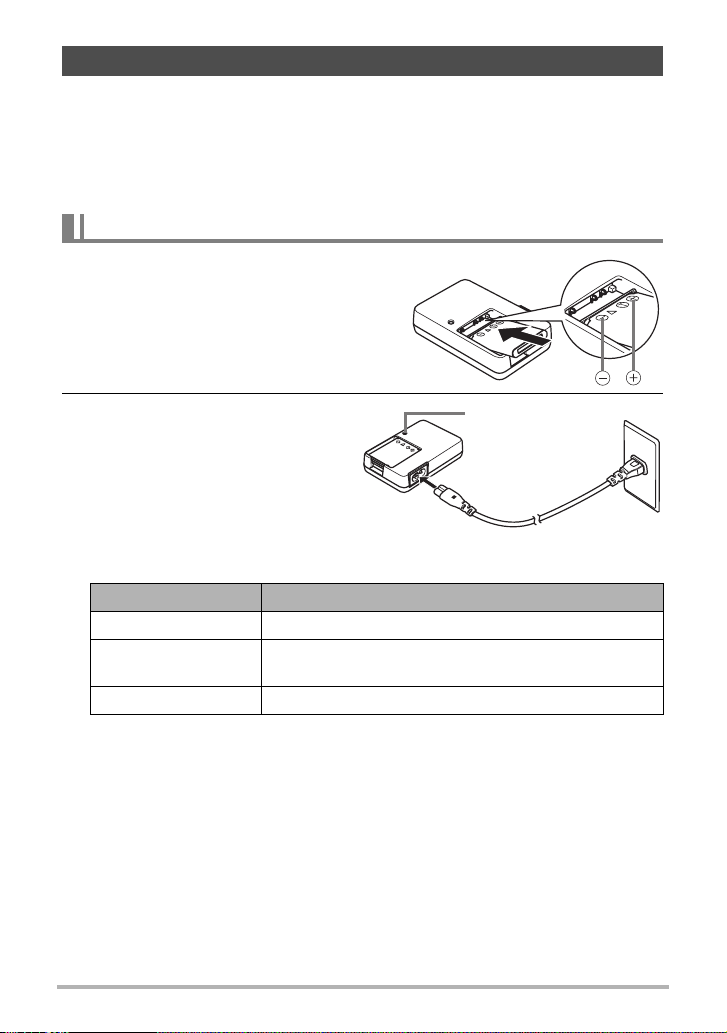
Laden Sie vor der Benutzung zuerst den Akku.
Beachten Sie bitte, dass bei einer neu gekauften Kamera der Akku noch nicht
geladen ist. Führen Sie die Anleitungen unter „Akku laden“ aus, um den Akku voll zu
laden.
• Zur Spannungsversorgung der Kamera ist ein spezieller CASIO Lithiumionen-Akku
(NP-80) erforderlich. Verwenden Sie auf keinen Fall einen Akku eines anderen
Typs.
Akku laden
1. Richten Sie den Akku mit den Polen
+
und - auf die entsprechenden
Pole des Ladegeräts aus und setzen
Sie ihn in das Ladegerät ein.
2. Schließen Sie das Ladegerät an
eine Netzdose an.
Zum Erreichen einer vollen Ladung
sind circa 100 Minuten erforderlich.
Die [CHARGE]-Lampe erlischt,
wenn der Ladevorgang beendet ist.
Trennen Sie das Netzkabel von der
Netzsteckdose und entnehmen Sie
dann den Akku aus dem Ladegerät.
Lampenstatus Beschreibung
Leuchtet rot Akku wird geladen
Blinkt rot
Aus Laden beendet
Unzulässige Umgebungstemperatur, Ladegerät- oder
Akku-Problem (Seite 159)
[CHARGE]-Lampe
15
Schnellstart-Grundlagen
Page 16
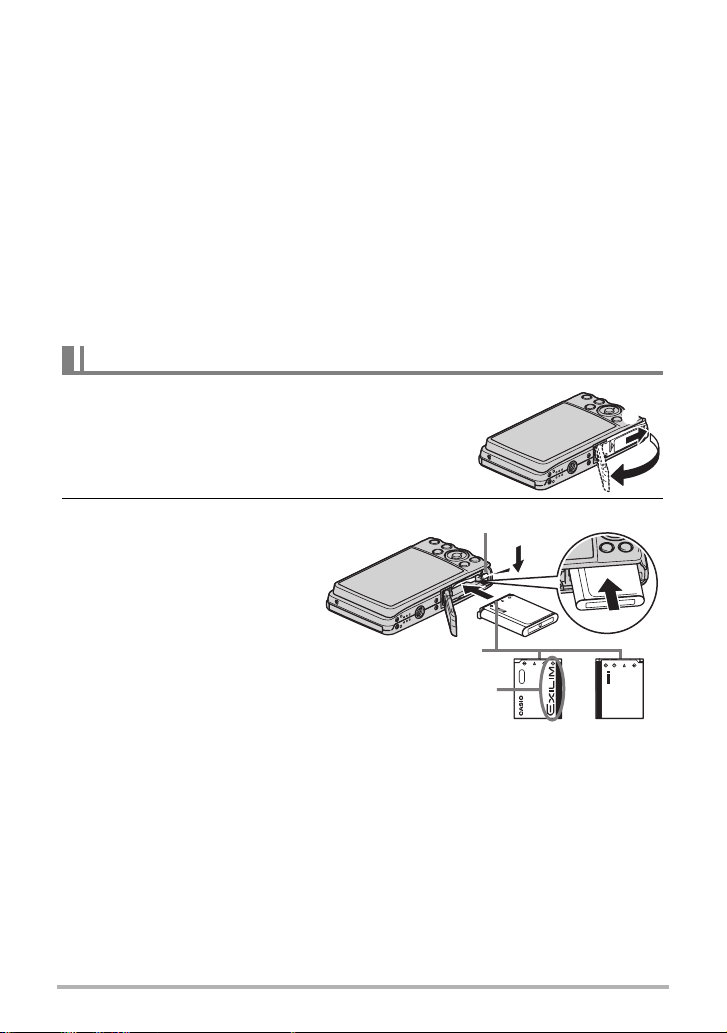
Weitere Vorsichtsmaßregeln zum Laden
• Verwenden Sie das Spezial-Ladegerät (BC-80L) zum Laden des speziellen
Lithiumionen-Akkus (NP-80). Verwenden Sie keine Ladegeräte eines anderen
Typs. Wenn das Laden mit anderen Ladegeräten versucht wird, besteht
Unfallgefahr.
• Ein Akku, der noch warm vom normalen Gebrauch ist, wird eventuell nicht voll
geladen. Geben Sie dem Akku vor dem Laden Zeit zum Abkühlen.
• Ein Akku wird allmählich wieder entladen, auch wenn er nicht in die Kamera
eingesetzt ist. Es wird daher empfohlen, mit dem Laden des Akkus bis kurz vor der
Benutzung zu warten.
• Beim Laden des Akkus der Kamera können Störungen im Radio- und
Fernsehempfang auftreten. Schließen Sie in solchen Fällen bitte das Ladegerät an
eine weiter vom Fernseher bzw. Radio entfernte Netzdose an.
• Die tatsächliche Ladedauer ist je nach Akkukapazität und den Ladebedingungen
unterschiedlich.
Akku einsetzen
1. Öffnen Sie die Akkufach-Abdeckung.
Den Akkufachdeckel andrücken und in Pfeilrichtung
schieben.
2. Setzen Sie den Akku ein.
Halten Sie die Raste neben
dem Akku in Pfeilrichtung auf
und schieben Sie den Akku mit
nach unten (zum Objektiv)
gerichtetem EXILIM-Logo in
die Kamera ein. Drücken Sie
den Akku an, um ihn sicher
einzurasten.
Akkukontakte
Raste
EXILIM-Logo
1
2
16
Vorderseite
Schnellstart-Grundlagen
Rückseite
Page 17
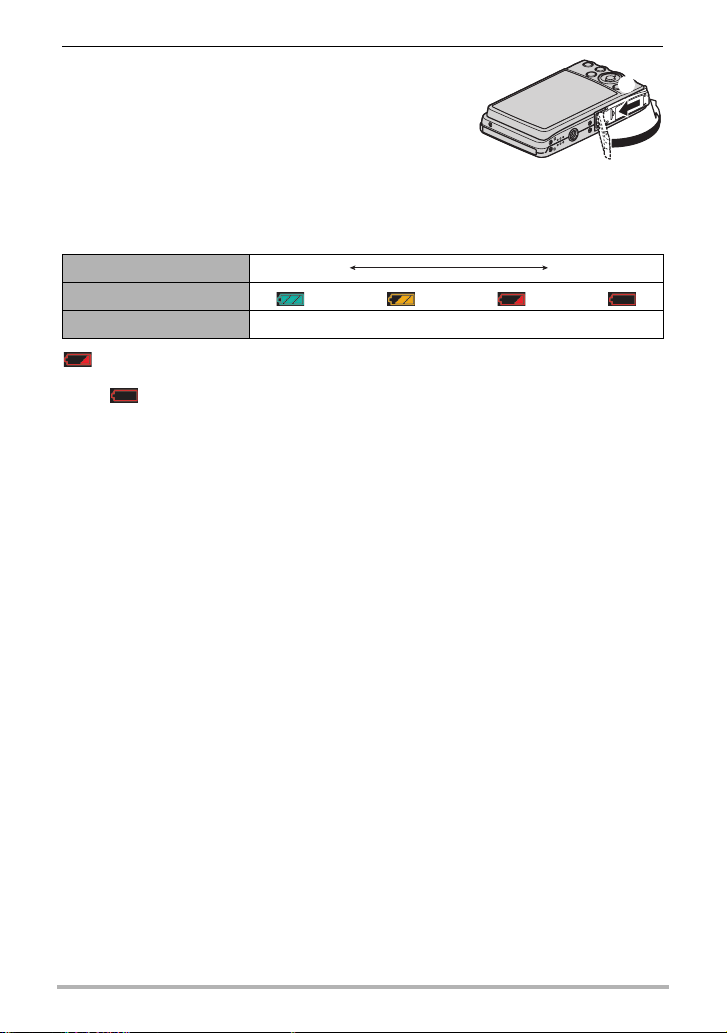
3. Schließen Sie die Akkufach-Abdeckung.
Drücken Sie den Akkufachdeckel an die Kamera an
und schieben Sie ihn zu.
• Näheres zum Austauschen des Akkus finden Sie
auf Seite 159.
Kontrollieren der Akku-Restladung
Während Akkustrom verbraucht wird, zeigt wie unten dargestellt eine
Ladezustandsanzeige im Farbdisplay die Restladung an.
Restladung Hoch Niedrig
Ladezustandsanzeige ***
Anzeigefarbe Cyan * Gelb * Rot * Rot
zeigt eine niedrige Restladung an. Laden Sie den Akku bitte umgehend wieder
auf.
Wenn angezeigt ist, ist keine Aufnahme möglich. Laden Sie den Akku sofort
wieder auf.
• Der angezeigte Ladezustand kann sich eventuell ändern, wenn zwischen dem
Aufnahme- und Wiedergabemodus umgeschaltet wird.
• Wenn der Akku entladen ist und die Kamera länger als etwa zwei Tage nicht mit
Strom versorgt wird, werden die Datums- und Uhrzeiteinstellungen gelöscht. Nach
dem Wiederherstellen der Stromversorgung erscheint beim nächsten Einschalten
der Kamera eine Aufforderung zum Vornehmen der Uhrzeit- und
Datumseinstellungen. Stellen Sie in diesem Falle Datum und Uhrzeit neu ein (Seite
143).
• Näheres zur Akkubetriebszeit und Speicherkapazität finden Sie auf Seite 178.
Tipps zum Sparen von Akkustrom
• Wenn der Blitz nicht benötigt wird, wählen Sie bitte ? (Blitz aus) als
Blitzeinstellung (Seite 33).
• Aktivieren Sie die Ausschaltautomatik und Bereitschaftsfunktion zum Schutz vor
unnötigem Akkustromverbrauch in dem Falle, dass Sie das Ausschalten der
Kamera vergessen sollten (Seiten 145, 145).
2
1
17
Schnellstart-Grundlagen
Page 18
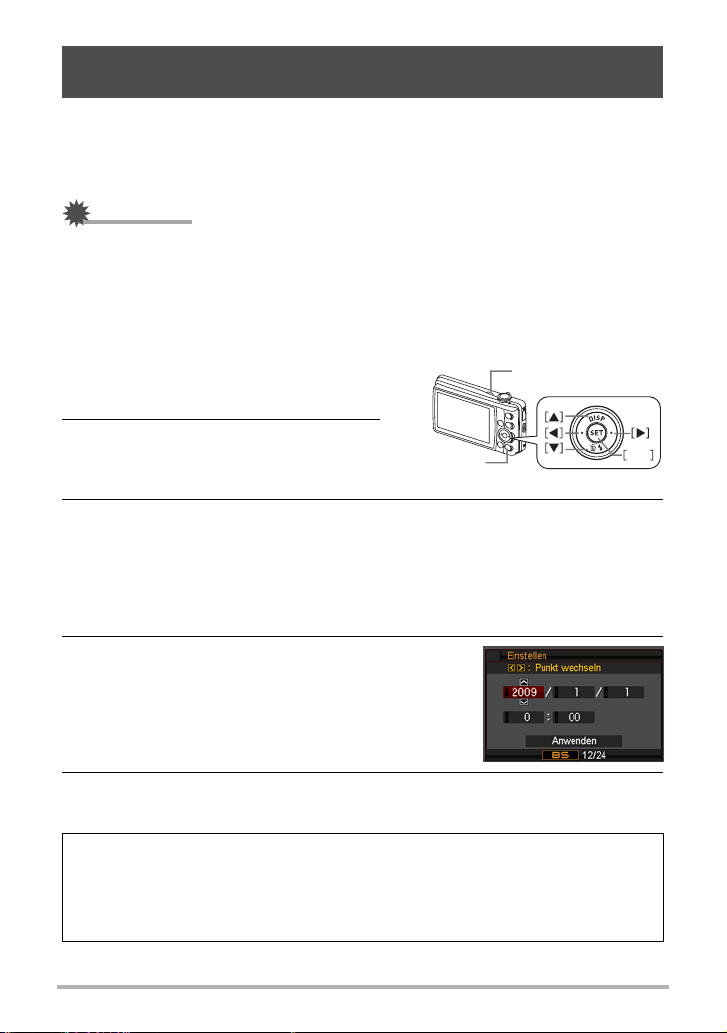
Konfigurieren der Grundeinstellungen beim ersten Einschalten der Kamera
Wenn zum ersten Mal ein Akku in die Kamera eingesetzt wird, erscheint ein
Bildschirm zum Konfigurieren der Anzeigesprache-, Datums- und
Uhrzeiteinstellungen. Wenn Datum und Uhrzeit nicht korrekt eingestellt sind, werden
die Bilder mit falschen Datums- und Uhrzeitdaten gespeichert.
WICHTIG!
• Wenn Sie eine für den japanischen Markt bestimmte Kamera gekauft haben,
erscheint das Sprachenwahlfenster des nachstehenden Schritts 2 nicht. Zum
Einstellen einer anderen Anzeigesprache als Japanisch gehen Sie in diesem Falle
bitte entsprechend der Anleitung unter „Anzeigesprache anweisen (Language)“
(Seite 144) vor. Bitte beachten Sie, dass bei einer für den japanischen Markt
bestimmten Kamera eventuell kein Exemplar dieser Bedienungsanleitung beiliegt.
1. Schalten Sie die Kamera mit
[ON/OFF]
[ON/OFF] ein.
2. Wählen Sie mit [8], [2], [4] und
[6] die gewünschte Sprache und
drücken Sie dann [SET].
[BS]
SET
3. Wählen Sie mit [8] und [2] einen Datumsstil und drücken Sie dann
[SET].
Beispiel: 19. 12. 09
JJ/MM/TT
TT/MM/JJ
MM/TT/JJ
* 09/12/19
* 19/12/09
* 12/19/09
4. Stellen Sie Datum und Uhrzeit ein.
Wählen Sie mit [4] und [6] die zu ändernde
Einstellung und stellen Sie diese mit [8] und [2]
neu ein.
Zum Umschalten zwischen dem 12-Stunden- und
24-Stunden-Format [BS] drücken.
5. Wählen Sie nach dem Einstellen von Datum und Uhrzeit mit [4] und
[6] „Anwenden“ und drücken Sie dann [SET].
Näheres dazu, wie Sie etwaige Fehler beim Einstellen von Anzeigesprache,
Datum oder Uhrzeit im obigen Vorgang korrigieren, finden Sie auf den
nachfolgenden Seiten.
– Anzeigesprache: Seite 144
– Datum und Uhrzeit: Seite 143
18
Schnellstart-Grundlagen
Page 19
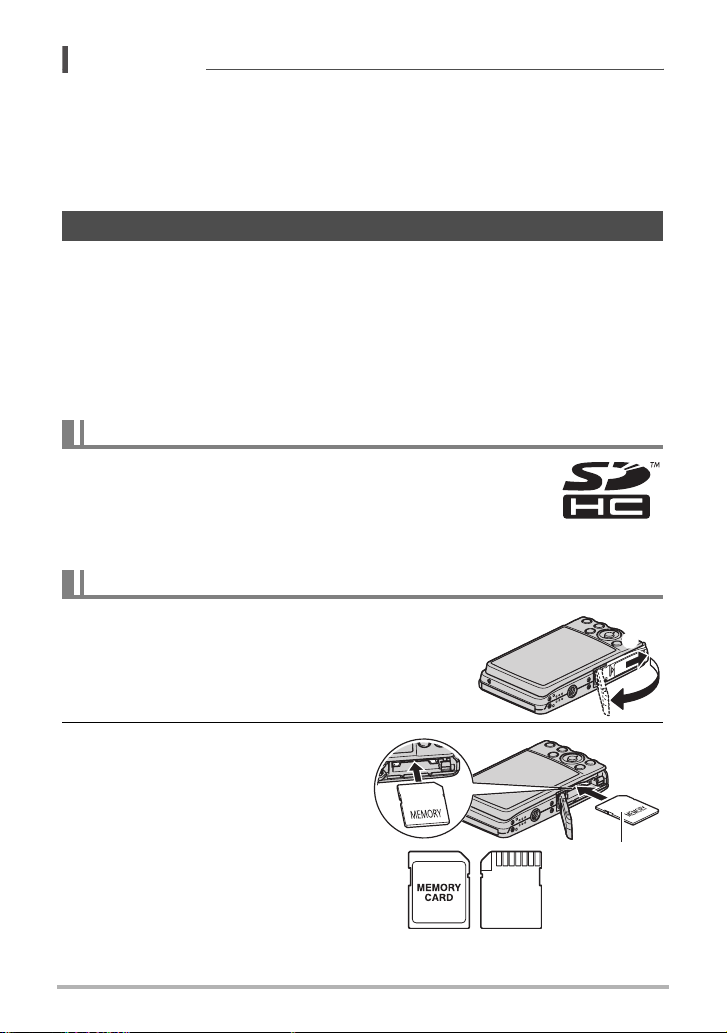
Zur Beachtung :
• Der örtliche Zeitversatz und die Verwendung einer Sommerzeit werden vom
jeweiligen Land festgelegt, so dass hier Änderungen vorbehalten sind.
• Wenn Sie nach dem ersten Konfigurieren von Uhrzeit und Datum zu früh den Akku
aus der Kamera entnehmen, kann es vorkommen, dass die Einstellungen auf ihre
Werksvorgaben zurückgesetzt werden. Entnehmen Sie nach Vornahme der
Einstellungen mindestens 24 Stunden nicht den Akku.
Vorbereiten einer Speicherkarte
Die Kamera besitzt zwar ein eingebautes Memory, in dem Bilder und Movies
gespeichert werden können, für eine größe Speicherkapazität empfiehlt sich aber die
Verwendung einer im Fachhandel erhältlichen Speicherkarte. Eine Speicherkarte ist
bei der Kamera nicht inbegriffen. Bilder, die aufgenommen werden, während eine
Speicherkarte eingesetzt ist, werden auf die Speicherkarte abgespeichert. Wenn
keine Speicherkarte eingesetzt ist, speichert die Kamera die Bilder im eingebauten
Memory.
• Näheres zu den Kapazitäten von Speicherkarten finden Sie auf Seite 174.
Unterstützte Speicherkarten
– SD-Speicherkarte
– SDHC-Speicherkarte
Verwenden Sie einen der obigen Speicherkartentypen.
* Die Verwendung einer Eye-Fi-Karte wird durch dieses Modell nicht
unterstützt.
Speicherkarte einsetzen
1. Schalten Sie die Kamera mit [ON/OFF] aus
und öffnen Sie dann die AkkufachAbdeckung.
Den Akkufachdeckel andrücken und in Pfeilrichtung
schieben.
1
2
2. Setzen Sie eine Speicherkarte
ein.
Die Speicherkarte mit der
Vorderseite nach oben (zum
Farbdisplay der Kamera) richten und
so weit in den Kartenslot
einschieben, dass die Karte hörbar
einrastet.
Vorderseite
Vorderseite Rückseite
19
Schnellstart-Grundlagen
Page 20
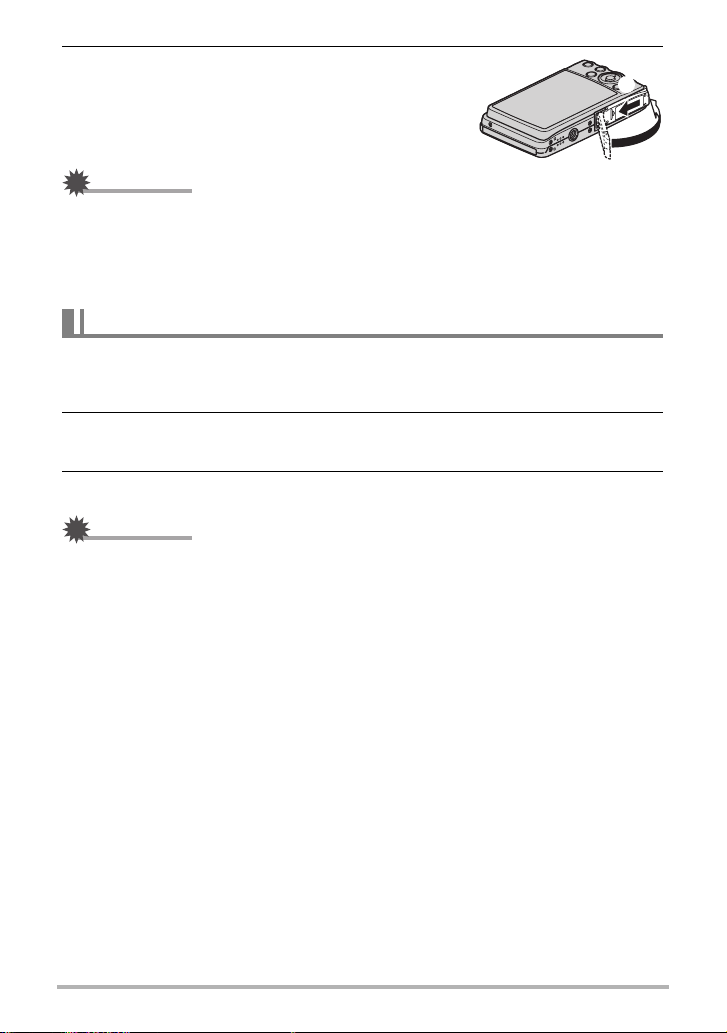
3. Schließen Sie die Akkufach-Abdeckung.
Drücken Sie den Akkufachdeckel an die Kamera an
und schieben Sie ihn zu.
• Näheres zum Austauschen der Speicherkarte
finden Sie auf Seite 161.
WICHTIG!
• Setzen Sie auf keinen Fall etwas anderes als eine unterstützte Speicherkarte
(Seite 19) in den Speicherkartenslot ein.
• Falls Wasser oder irgendein Fremdkörper in den Kartenslot geraten ist, sofort die
Kamera ausschalten, den Akku entnehmen und sich an den Fachhändler oder
nächsten CASIO-Kundendienst wenden.
Neue Speicherkarte formatieren (initialisieren)
Eine Speicherkarte muss zunächst formatiert werden, damit sie benutzt werden kann.
2
1
1. Schalten Sie die Kamera ein und drücken Sie [MENU].
2. Wählen Sie „Format“ im Register „Einstellung“ und drücken Sie dann
[6].
3. Wählen Sie mit [8] und [2] „Format“ und drücken Sie dann [SET].
WICHTIG!
• Wenn eine Speicherkarte formatiert wird, auf der bereits Schnappschüsse oder
andere Dateien gespeichert sind, wird der gesamte Inhalt gelöscht. Normalerweise
ist es nicht erforderlich, eine Speicherkarte ein zweites Mal zu formatieren.
Formatieren Sie die Karte neu, wenn das Speichern der Daten verlangsamt abläuft
oder die Funktion nicht normal ist.
• Verwenden Sie zum Formatieren der Speicherkarten unbedingt die Kamera. Wenn
Sie eine Speicherkarte auf einem Computer formatieren und dann für die Kamera
verwenden, kann sich die Datenverarbeitung durch die Kamera verlangsamen. Im
Falle einer SD- oder SDHC-Speicherkarte besteht bei Formatierung auf einem
Computer die Möglichkeit, dass das SD-Format nicht eingehalten wird, was dann
zu Kompatibilitäts- und Betriebsproblemen usw. führt.
20
Schnellstart-Grundlagen
Page 21
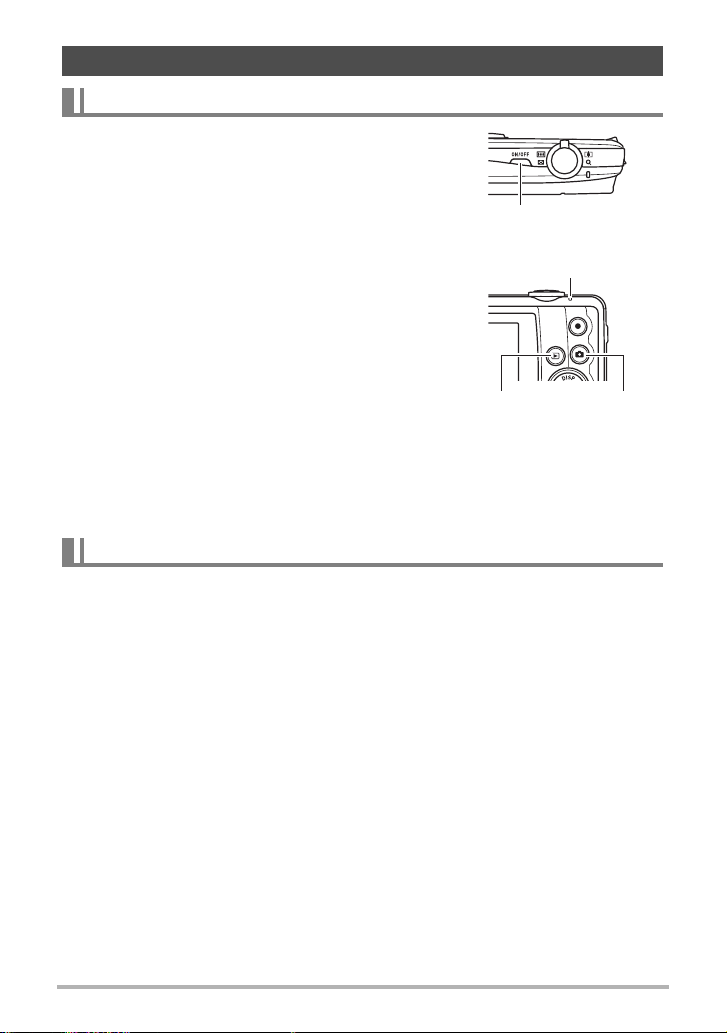
Ein- und Ausschalten der Kamera
Strom einschalten
Drücken Sie [ON/OFF] (Strom) oder [r]
(Aufnahme), um den Aufnahmemodus aufzurufen.
Drücken Sie [p] (Wiedergabe), um den
Wiedergabemodus aufzurufen.
Die Kontrolllampe leuchtet momentan (grün) auf und
die Kamera schaltet sich ein. Falls Sie den
[ON/OFF] (Strom)
Aufnahmemodus aufgerufen haben, wird jetzt das
Objektiv ausgefahren.
Kontrolllampe
• Vergewissern Sie sich, dass das Objektiv
ungehindert ausfahren kann und dabei keine
Objekte berührt. Wenn Sie das Objektiv mit der
Hand zurückhalten, so dass es nicht ausfahren
kann, kann dies zu Fehlbetrieb führen.
• Drücken von [p] (Wiedergabe) im
Aufnahmemodus schaltet die Kamera auf den
Wiedergabemodus. Circa 10 Sekunden nach dem
[p]
(Wiedergabe)
[r]
(Aufnahme)
Umschalten des Modus fährt das Objektiv ein.
• Die Bereitschaftsfunktion oder Ausschaltautomatik
(Seiten 145, 145) schaltet die Kamera automatisch
wieder aus, wenn über eine bestimmte Zeit keine
Bedienung erfolgt.
Kamera ausschalten
Drücken Sie [ON/OFF] (Strom).
• Sie können die Kamera so einstellen, dass sie nicht eingeschaltet wird, wenn Sie
[r] (Aufnahme) oder [p] (Wiedergabe) drücken. Sie können die Kamera auch
so einstellen, dass sie sich ausschaltet, wenn Sie [r] (Aufnahme) oder [p]
(Wiedergabe) drücken (Seite 146).
21
Schnellstart-Grundlagen
Page 22
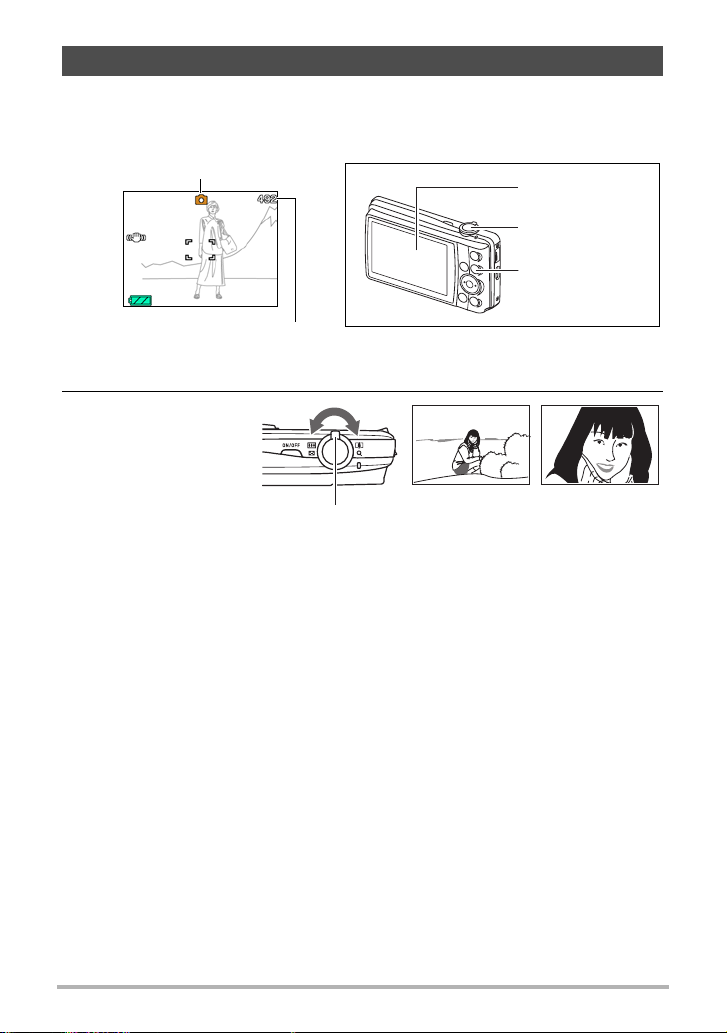
Schnappschuss aufnehmen
1. Schalten Sie die Kamera mit [r] (Aufnahme) ein.
Überzeugen Sie sich, dass im Display R angezeigt ist. Falls nicht angezeigt,
siehe Seite 53.
Schnappschussmodus-Symbol
Restliche Schnappschuss-
Speicherkapazität (Seite 174)
Farbdisplay
Auslöser
[r] (Aufnahme)
2. Richten Sie
Kamera auf das
Motiv.
Falls gewünscht,
kann das Bild
gezoomt werden.
Zoomregler
w Weitwinkel z Telefoto
22
Schnellstart-Grundlagen
Page 23
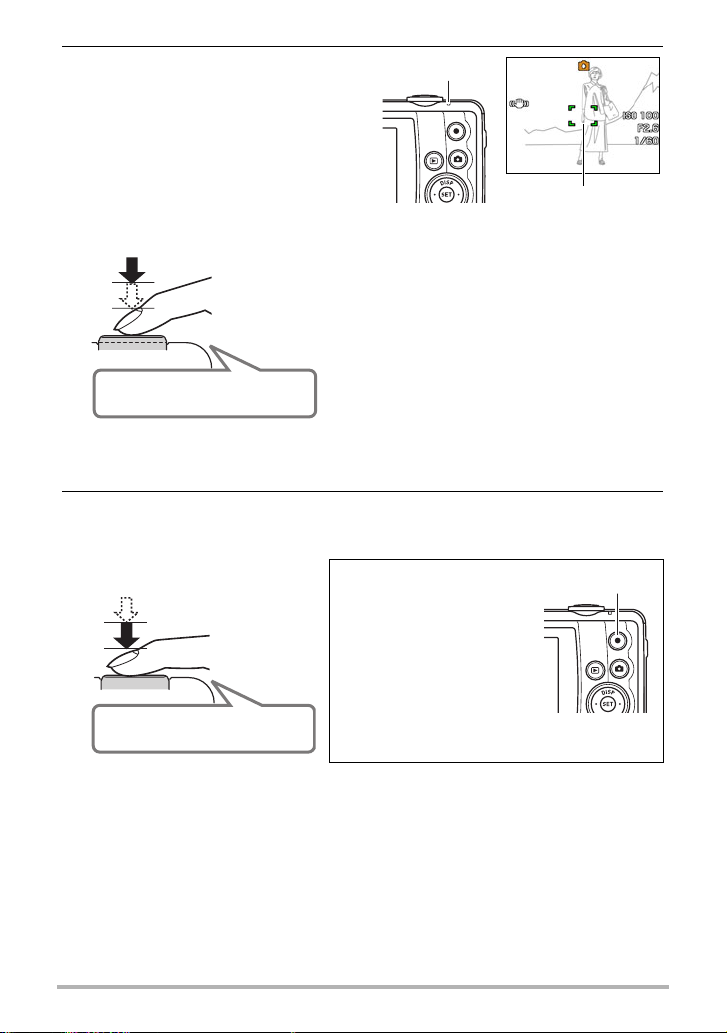
3. Drücken Sie den Auslöser halb,
um die Scharfeinstellung
vorzunehmen.
Wenn die Scharfeinstellung beendet
ist, ertönt ein Piepton, die
Kontrolllampe leuchtet grün und der
Fokussierrahmen wechselt auf grün.
Kontrolllampe
Fokussierrahmen
Halb drücken
Leicht bis zum
Widerstand
drücken.
Piep, piep
(Bild ist scharf)
Wenn der Auslöser halb gedrückt wird, passt
die Kamera automatisch die Belichtung an
und stellt das vom Objektiv erfasste Motiv
scharf ein. Für gelungene Aufnahmen ist
daher auch ein gutes Gespür dafür wichtig,
wie stark zu drücken ist, um den Auslöser
halb oder ganz zu betätigen.
• In den Screenshots, die in dieser
Bedienungsanleitung gezeigt sind, hat der
Fokussierrahmen die Form ß. Wenn Sie
möchten, können Sie für den
Fokussierrahmen eine andere Form
wählen (Seite 74).
4. Halten Sie die Kamera weiter ruhig und drücken Sie den Auslöser nach
unten durch.
Der Schnappschuss wird aufgenommen.
Ganz drücken
Schnapp
(Bild wird aufgezeichnet)
Aufnehmen eines
Movies
Drücken Sie [0] (Movie)
zum Starten der MovieAufnahme. Drücken Sie
erneut [0] (Movie), um die
Movie-Aufnahme zu
stoppen. Näheres siehe
Seite 48.
[0] (Movie)
23
Schnellstart-Grundlagen
Page 24
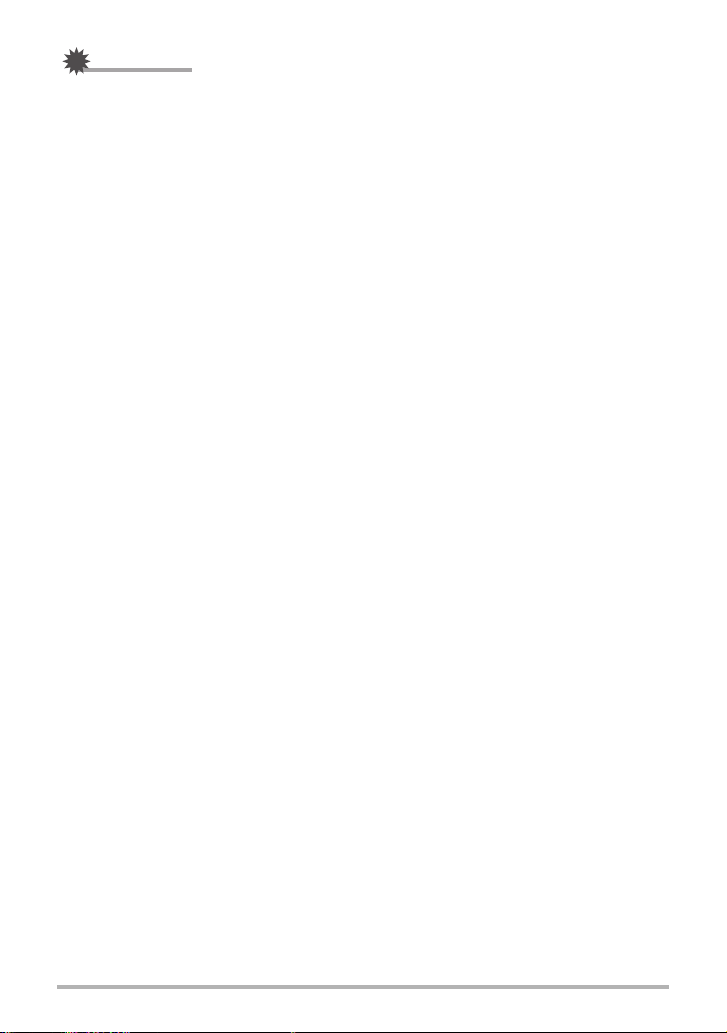
WICHTIG!
• Wenn „Anti-Shake“ auf „D Auto“ oder „A Kamera-AS“ eingestellt ist, tritt beim
halben Drücken des Auslösers ein Vibrieren der Kamera und ein Betriebsgeräusch
auf. Dies ist normal und kein Hinweis auf eine Funktionsstörung der Kamera (Seite
73).
. Benutzen von Quick Shutter
Wenn der Auslöser durchgedrückt wird, ohne die automatische Scharfeinstellung
abzuwarten, erfolgt die Aufnahme mit Quick Shutter (Seite 76).
• Bei Quick Shutter erfolgt die Fokussierung schneller als beim normalen Autofokus,
was das Aufnehmen von Motiven mit schneller Bewegung erleichtert. Bitte
beachten Sie, dass sich bei Verwendung von Quick Shutter unter Umständen
unscharfe Bilder ergeben können.
• Sie sollten den Auslöser daher nach Möglichkeit zunächst halb drücken, damit das
Bild einwandfrei scharf gestellt wird.
. Falls das Bild nicht scharf wird...
Wenn der Fokussierrahmen rot bleibt und die Kontrolllampe grün blinkt, ist das Bild
nicht scharf (z.B. weil der Abstand zum Objekt nicht ausreicht). Richten Sie die
Kamera auf das Motiv und versuchen Sie die Scharfeinstellung erneut.
. Falls das Motiv nicht in der Mitte des Rahmens liegt...
Die „Fokusverriegelung“ (Seite 67) ist eine Technik, die eingesetzt werden kann,
wenn das Objekt, das Sie scharf abbilden möchten, nicht im Fokussierrahmen in
Bildmitte liegt.
. Zum Verfolgen eines bewegten Motivs
Drücken Sie den Auslöser halb, um ein bewegtes Motiv automatisch verfolgen und
scharf einstellen zu lassen. Näheres finden Sie unter „Ë
Verfolgung“ (Seite 35).
24
Schnellstart-Grundlagen
Page 25
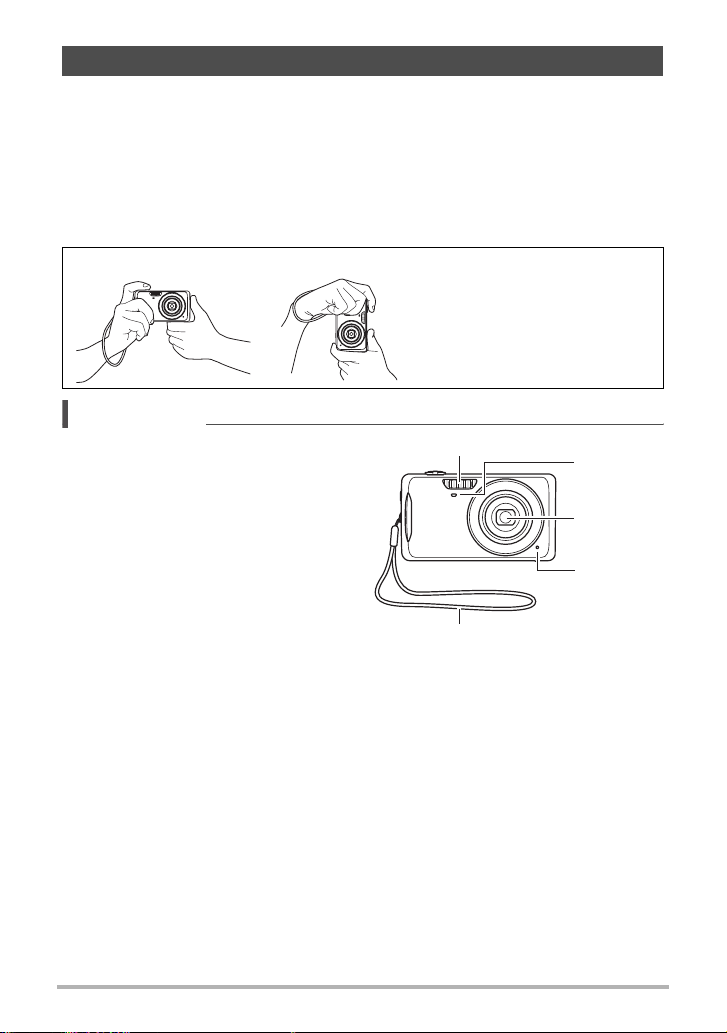
Richtiges Halten der Kamera
Sie erhalten keine scharfen Bilder, wenn Sie die Kamera beim Drücken des
Auslösers bewegen. Halten Sie die Kamera beim Drücken des Auslösers unbedingt
so wie unten in der Illustration gezeigt und stabilisieren Sie sie, indem Sie die
Oberarme beim Aufnehmen fest an die Körperseiten anlegen.
Drücken Sie bei ruhig gehaltener Kamera behutsam den Auslöser und vermeiden Sie
während der Auslösung und einige Momente nach der Auslösung möglichst jede
Bewegung. Dies ist besonders wichtig bei wenig Licht, da dies eine langsame
Verschlusszeit bedeutet.
Horizontal Vertikal
Halten Sie die Kamera so, dass
der Blitz über dem Objektiv liegt.
Zur Beachtung :
• Achten Sie darauf, mit den Fingern
oder dem Riemen nicht die in der
Illustration bezeichneten Teile zu
verdecken.
• Damit die Kamera bei der Handhabung
nicht zu Boden fallen kann, sollten Sie
die Handschlaufe anbringen und am
Handgelenk oder den Fingern sichern.
• Schwingen Sie die Kamera nicht an der
Schlaufe durch die Luft.
• Die mitgelieferte Schlaufe ist für
ausschließliche Verwendung mit dieser
Kamera bestimmt. Verwenden Sie sie
für keine anderen Zwecke.
Blitz
Frontlampe
Objektiv
Mikrofon
Riemen
25
Schnellstart-Grundlagen
Page 26
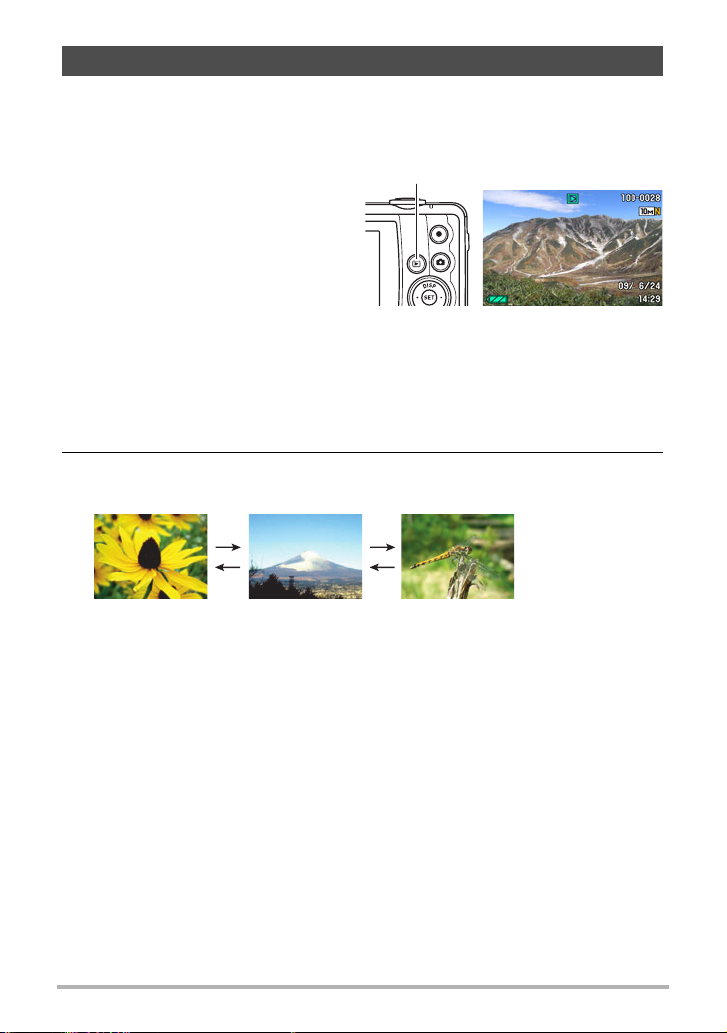
Betrachten von Schnappschüssen
Zum Betrachten von Schnappschüssen auf dem Farbdisplay der Kamera bitte wie
nachstehend beschrieben vorgehen.
• Näheres zum Wiedergeben von Movies finden Sie auf Seite 86.
1. Schalten Sie mit [p]
(Wiedergabe) auf den
[p] (Wiedergabe)
Wiedergabemodus.
• Dies zeigt einen der aktuell im
Memory gespeicherten
Schnappschüsse an.
• Dabei sind auch Informationen
zum angezeigten Schnappschuss
enthalten (Seite 174).
• Die Informationen können auch ausgeblendet werden, um nur den
Schnappschuss zu betrachten (Seite 149).
• Das Bild kann durch Schieben des Zoomreglers gegen z aufgezoomt
werden (Seite 90). Beim Fotografieren wichtiger Schnappschüsse wird
empfohlen, das aufgenommene Bild aufzuzoomen und die Details zu
kontrollieren.
2. Verwenden Sie [4] und [6] zum Weiterblättern zwischen den Bildern.
• Halten Sie für Schnelldurchgang die betreffende Taste gedrückt.
[6]
[6]
[4]
26
[4]
Schnellstart-Grundlagen
Page 27
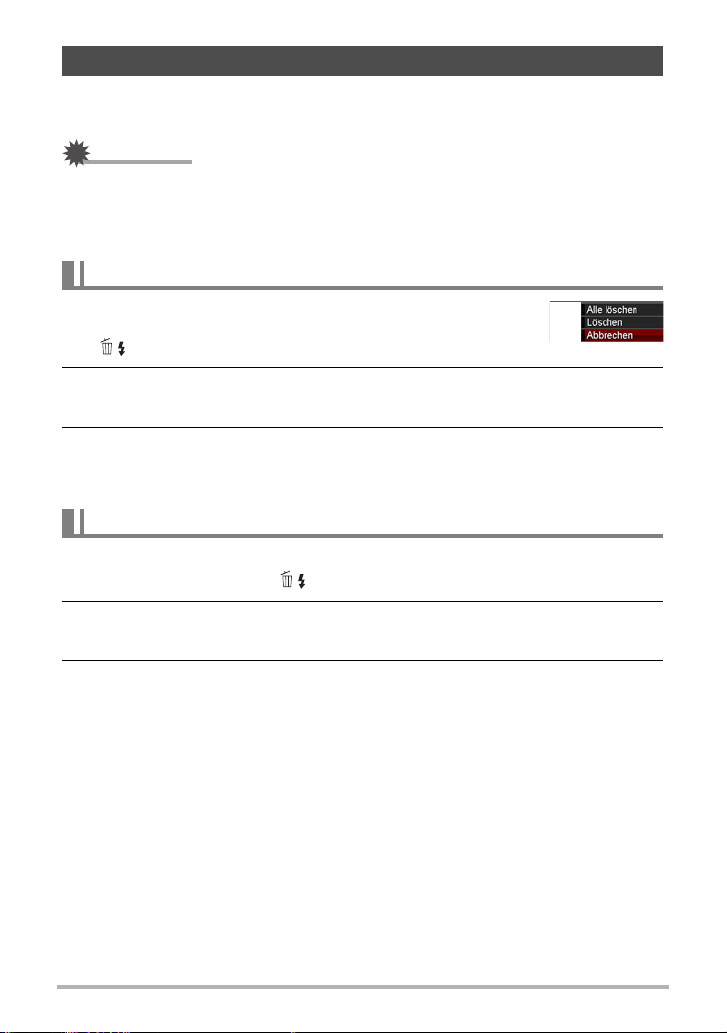
Löschen von Bildern
Wenn der Speicher nicht mehr ausreicht, können Sie nicht mehr benötigte Bilder
löschen, um Platz für weitere Bilder frei zu machen.
WICHTIG!
• Bitte beachten Sie, dass das Löschen einer Datei (Bild) nicht rückgängig gemacht
werden kann.
• Beim Löschen eines Ton-Schnappschusses (Seite 109) wird zusammen mit dem
Schnappschuss auch die Tondatei gelöscht.
Löschen einer Datei
1. Rufen Sie mit [p] (Wiedergabe) den
Wiedergabemodus auf und drücken Sie dann [2]
().
2. Blättern Sie mit [4] und [6] durch die Dateien, bis die zu löschende
Datei angezeigt ist.
3. Wählen Sie mit [8] und [2] „Löschen“ und drücken Sie dann [SET].
• Zum Löschen weiterer Dateien wiederholen Sie bitte die Schritte 2 und 3.
• Zum Beenden des Löschbetriebs [MENU] drücken.
Alle Dateien löschen
1. Rufen Sie mit [p] (Wiedergabe) den Wiedergabemodus auf und
drücken Sie dann [2] ( ).
2. Wählen Sie mit [8] und [2] „Alle löschen“ und drücken Sie dann
[SET].
3. Wählen Sie mit [8] und [2] „Ja“ und drücken Sie dann [SET], um alle
Dateien zu löschen.
Hieraufhin erscheint die Meldung „Keine Dateien vorhanden“.
27
Schnellstart-Grundlagen
Page 28
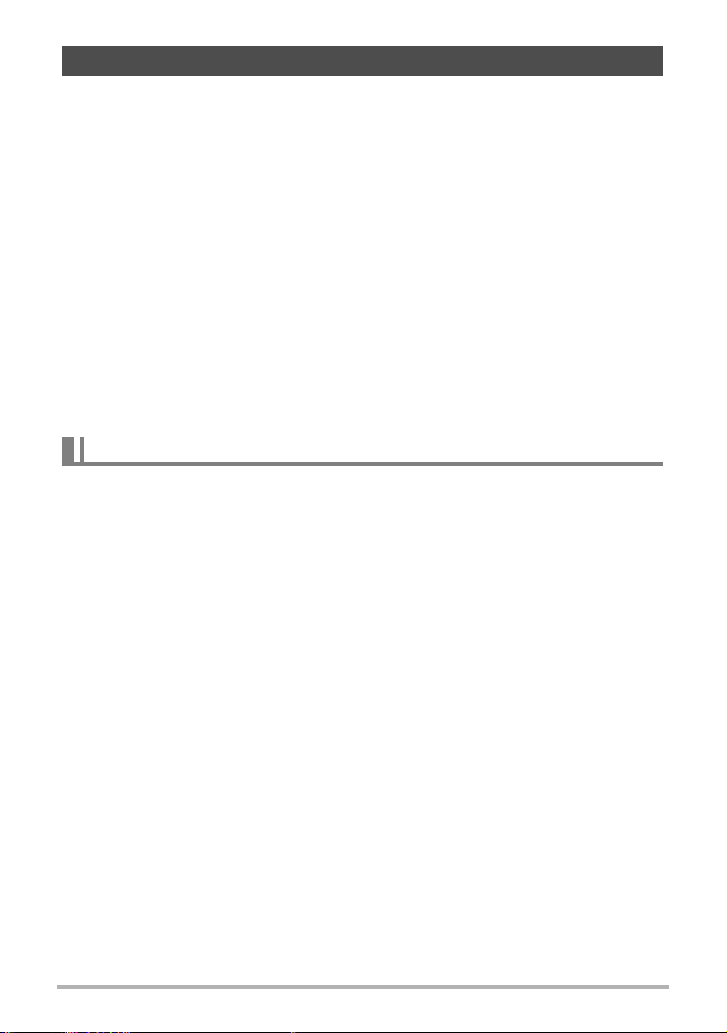
Vorsichtsmaßregeln zur Schnappschussaufnahme
Betrieb
• Öffnen Sie auf keinen Fall den Akkufachdeckel, solange die Kontrolllampe noch
grün blinkt. Dies könnte eine fehlerhafte Speicherung des gerade aufgenommenen
Bildes, eine Beschädigung bereits gespeicherter Bilder, Fehlbetrieb der Kamera
usw. zur Folge haben.
• Falls unerwünschtes helles Licht auf das Objektiv fällt, schirmen Sie dieses beim
Aufnehmen bitte mit der Hand ab.
Farbdisplay beim Aufnehmen von Schnappschüssen
• Bei großer Helligkeit kann sich die Anzeige im Farbdisplay verlangsamen und
digitales Rauschen im angezeigten Bild auftreten.
• Das im Farbdisplay angezeigte Bild dient zum Einstellen des Motivs. Die
tatsächliche Aufnahme erfolgt in der Qualität der gewählten Bildqualität-Einstellung
(Seite 79).
Aufnehmen in Räumen mit Leuchtstoff-Beleuchtung
• Das leichte Flimmern von Leuchtstoffröhren kann die Helligkeit oder Farbe des
Bildes beeinflussen.
Autofokus-Beschränkungen
• In den folgenden Fällen ist das Bild eventuell nicht scharf einstellbar.
– Einfarbige Wand oder Motiv mit sehr niedrigem Kontrast
– Motive mit starkem Gegenlicht
– Stark glänzende Objekte
– Jalousien und andere Objekte mit sich wiederholenden horizontalen Mustern
– Mehrere Objekte in unterschiedlichen Entfernungen von der Kamera
– Motiv in einem schlecht ausgeleuchteten Bereich
– Kamera bei Aufnahme bewegt
– Sich schnell bewegendes Motiv
– Motiv außerhalb des Fokussierbereichs der Kamera
• Falls sich das Bild nicht richtig scharf einstellen lässt, bitte mit Fokusverriegelung
(Seite 67) oder manuellem Fokus (Seite 64) versuchen.
28
Schnellstart-Grundlagen
Page 29
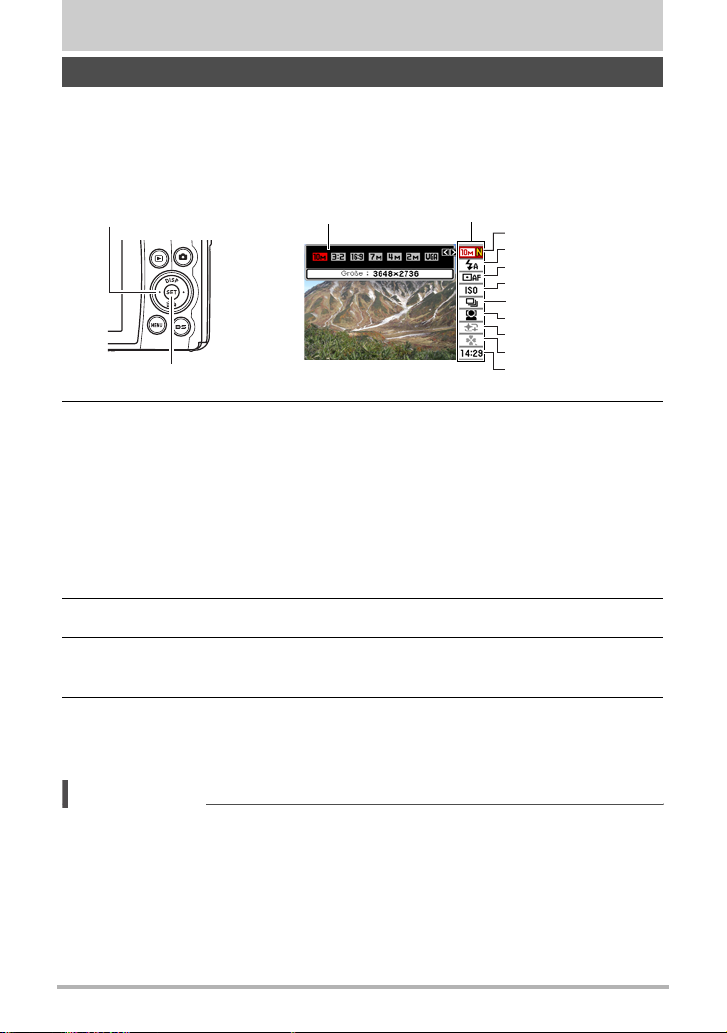
Schnappschuss-Kursus
Controlpanel benutzen
Das Controlpanel kann zum Konfigurieren von Kameraeinstellungen verwendet
werden.
1. Drücken Sie im Aufnahmemodus [SET].
Dies wählt ein Controlpanel-Icon und zeigt die betreffenden Einstellungen an.
[8] [2] [4] [6]
[SET]
Verfügbare Einstellungen
2. Wählen Sie mit [8] und [2] die zu ändernde Einstellung.
Bildgröße/Qualität* (Seiten 30, 79)
1
Blitz (Seite 33)
2
AF-Bereich (Seite 35)
3
ISO-Empfindlichkeit (Seite 36)
4
Serienbild (Seite 37)
5
* Die Schnappschuss-Bildqualität kann über das Controlpanel nicht geändert
werden.
Controlpanel
1
2
3
4
5
6
7
8
9
Gesichtsdetektion (Seite 40)
6
Make-up (Seite 42)
7
easy-Aufnahme (Seite 43)
8
Datum/Uhrzeit (Seite 45)
9
3. Ändern Sie mit [4] und [6] die Einstellung.
4. Wiederholen Sie die Schritte 2 und 3, um andere Einstellungen
vorzunehmen.
5. Nachdem alle Einstellungen wunschgemäß vorgenommen sind, [SET]
drücken.
Dies aktiviert die Einstellungen und schaltet auf den Aufnahmemodus zurück.
Zur Beachtung :
• Sie können die Kamera so konfigurieren, dass das Controlpanel mit dem Drücken
von [SET] ausgeblendet wird (Seite 138).
• Neben den oben aufgelisteten Einstellungen können auch noch andere konfiguriert
werden (Seite 62).
• Das Controlpanel kann nicht bei laufender Aufnahme mit Dynamisches Foto,
Movieaufnahme mit Vorwegaufnahme oder For YouTube und bei laufender
Sprachaufnahme angezeigt werden.
B
29
Schnappschuss-Kursus
Page 30
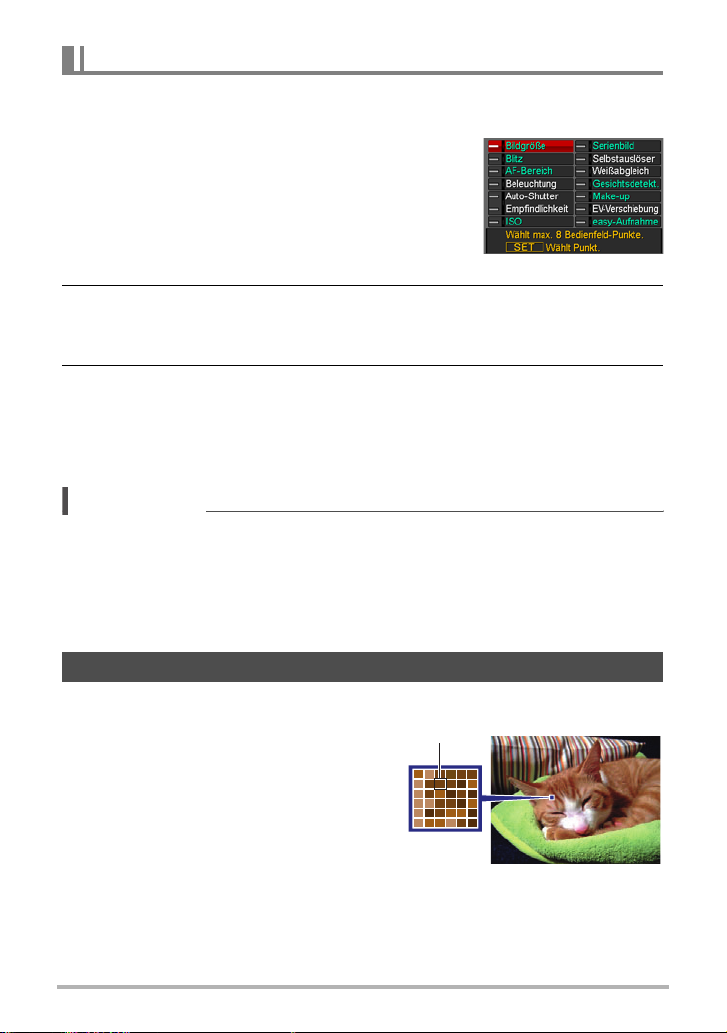
Zuweisen von Anzeigepunkten an das Controlpanel
Nach dem folgenden Vorgehen können Sie dem Controlpanel bis zu acht
Anzeigepunkte zuweisen.
1. Drücken Sie im Aufnahmemodus [SET], um
das Controlpanel anzuzeigen. Drücken Sie
als Nächstes [MENU].
• Dies zeigt ein Menü mit ControlpanelAnzeigepunkten an, wobei die aktuell für
Anzeige gewählten Punkte grün dargestellt
sind.
2. Wählen Sie mit [8], [2], [4] und [6] einen im Controlpanel
anzuzeigenden Punkt und drücken Sie dann [SET].
Die Lampe neben dem gewählten Punkt leuchtet auf.
3. Wiederholen Sie den obigen Schritt zum Wählen von acht
Anzeigepunkten für das Controlpanel.
Nachdem Sie den achten Punkt gewählt haben, schaltet die Kamera auf den
Aufnahmemodus und zeigt das Controlpanel an.
• Zum Beenden des Wählvorgangs [MENU] drücken.
Zur Beachtung :
• Der Punkt „Datum/Zeit“ am Boden des Controlpanels ist fest vorgegeben und kann
nicht geändert werden.
• Alle Screenshots in dieser Bedienungsanleitung zeigen die Controlpanel-Punkte
der anfänglichen Werksvorgabe.
• Zum Rücksetzen der Controlpanel-Punkte auf ihre anfänglichen Werksvorgaben
nehmen Sie bitte eine Kamera-Rücksetzung vor (Seite 148).
Bildgröße ändern (Größe)
. Pixel
Die Bilder einer Digitalkamera setzen sich aus
winzigen Bildpunkten („Pixeln“) zusammen.
Je mehr Pixel ein Bild hat, desto höher ist die
Auflösung der Details. Im Allgemeinen kommt
man mit weniger Pixeln aus, wenn ein Bild
(Format L) nur z.B. über einen Bilderdienst
ausgedruckt, als E-Mail-Anhang verschickt
oder auf einem Computer betrachtet werden
soll.
30
Pixel
Schnappschuss-Kursus
Page 31

. Über die Bildgrößen
Die Bildgröße gibt an, wie viele Pixel ein Bild umfasst, und wird als horizontale Pixel
x
vertikale Pixel ausgedrückt.
x
7M (3072
circa 7 Millionen Pixel
2304) Bildgröße =
3072*
2304*
VGA (640x480) Bildgröße =
circa 300.000 Pixel
640*
480*
* Einheit: Pixel
Tipps für die Wahl der Bildgröße
Denken Sie daran, dass größere Bilder durch ihre höhere Pixelzahl mehr Platz im
Speicher in Anspruch nehmen.
Mehr Details, aber höherer Speicherbedarf.
Große Pixelzahl
Günstig, wenn Bilder in einem großen
Format (z.B. A3) ausgedruckt werden sollen.
Weniger Details, aber weniger
Kleine Pixelzahl
Speicherbedarf. Günstig, wenn die Bilder
z.B. per E-Mail verschickt werden sollen.
• Näheres zur Bildgröße, Bildqualität und Anzahl der speicherbaren Bilder finden Sie
auf Seite 174.
• Näheres zur Bildgröße von Movies finden Sie auf Seite 80.
• Näheres zum Umstellen des Formats von bereits vorhandenen Schnappschüssen
finden Sie auf Seite 107.
31
Schnappschuss-Kursus
Page 32

. Bildgröße wählen
1. Drücken Sie im Aufnahmemodus [SET].
2. Wählen Sie mit [8] und [2] die oberste Option im Controlpanel
(Bildgröße).
3. Wählen Sie mit [4] und [6] eine Bildgröße und drücken Sie dann
[SET].
Bildgröße
(Pixel)
10 M
x
(3648
3:2
x
(3648
16:9
x
(3648
7 M
x
(3072
4 M
x
(2304
2 M
x
(1600
Empfohlenes
Druckformat und
Verwendung
Posterdruck
2736)
Posterdruck
2432)
HDTV
2048)
A3-Abzug
2304)
A4-Abzug
1728)
3.5"
1200)
x
5" Abzug
Beschreibung
Gute Auflösung für saubere Bilder auch bei
Ausschnitten aus dem Original (Seite 107).
Gute Detailauflösung
Günstig, wenn ein sparsamer Umgang mit
dem Speicher wichtiger ist als die Bildqualität.
Die Bilddateien sind kleiner, was günstiger
VGA
(640
x
480)
E-Mail
zum Verschicken als E-Mail-Anhang ist. Die
Bilder besitzen aber eine entsprechend
gröbere Körnung.
• Die anfängliche Werksvorgabe für die Bildgröße ist „10 M“.
• Durch Wählen von 3:2 werden die Bilder mit Bildseitenverhältnis 3:2
aufgenommen, was dem Standard-Seitenverhältnis von Fotopapier entspricht.
• Die Abkürzung „HDTV“ steht für „High Definition Television“. HDTV-Bildschirme
besitzen ein Bildseitenverhältnis von 16:9 und sind damit breiter als herkömmliche
Fernsehbildschirme mit dem üblichen Bildseitenverhältnis 4:3. Die Kamera kann
Bilder aufnehmen, die mit dem Bildseitenverhältnis eines HDTV-Bildschirms
kompatibel sind.
• Die hier angegebenen Ausdruck-Papierformate sind nur als Orientierungshilfe zu
verstehen (200 dpi Druckauflösung).
32
Schnappschuss-Kursus
Page 33

Blitz benutzen (Blitz)
>
?
<
1. Drücken Sie im Aufnahmemodus
Blitz
einmal [2] ( ).
2. Wählen Sie mit [4] und [6] die
gewünschte Blitzeinstellung und
drücken Sie dann [SET].
Falls der Menüpunkt „R Panel“
(Seite 138) auf „Aus“ eingestellt ist
[2] ( )
(so dass das Controlpanel nicht
angezeigt wird), kann mit [2] ( )
durch die verfügbaren
Blitzeinstellungen geschaltet werden.
Der Blitz wird automatisch gezündet, wenn durch die
Blitzautomatik
Beleuchtungsverhältnisse (Lichtmenge und
Helligkeit) erforderlich.
Blitz aus Blitz wird nicht gezündet.
Der Blitz wird immer gezündet. Mit dieser Einstellung
Blitz ein
kann ein Motiv aufgehellt werden, das bei Tageslicht
oder Gegenlicht (Tageslicht-Synchronblitz)
normalerweise zu dunkel abgebildet wird.
Weicher Blitz
Der weiche Blitz wird immer ausgelöst, unabhängig
von den Beleuchtungsverhältnissen.
Der Blitz wird automatisch ausgelöst. Mit diesem
Rotaugenreduktion
Blitztyp kann das Auftreten des Rotaugeneffekts im
Motiv reduziert werden.
3. Drücken Sie den Auslöser zum Vornehmen der Aufnahme.
Kontrolllampe
Blinkt orange, während der Blitz aufgeladen wird,
10
A
< zeigt an, dass der
Blitz gezündet wird.
• Näheres zum Blitzbereich finden Sie auf Seite 177.
um anzuzeigen, dass die Bildaufnahme
momentan nicht möglich ist.
• Die nächste Blitzaufnahme ist erst möglich,
wenn die Kontrolllampe aufhört orange zu
blinken, womit das Laden des Blitzes beendet
ist.
33
Schnappschuss-Kursus
Page 34

Zur Beachtung :
• Achten Sie darauf, dass Sie nicht mit den Fingern oder der Schlaufe den Blitz
blockieren.
• Bei zu weit entfernten oder zu nahen Motiven erhalten Sie eventuell nicht den
gewünschten Effekt.
• Die Blitzladezeit (Seite 177) ist von den Betriebsbedingungen (Akkuzustand,
Umgebungstemperatur usw.) abhängig.
• Wenn Sie ohne Blitz bei wenig Licht aufnehmen, ist eine lange Verschlusszeit
erforderlich, wodurch leicht Unschärfen durch die Kamera-Unruhe auftreten.
Stabilisieren Sie unter solchen Bedingungen die Kamera mit z.B. einem Stativ.
• Bei Rotaugenreduktion wird der Blitz automatisch entsprechend der Belichtung
gezündet. Bei hellem Licht erfolgt keine Blitzauslösung.
• Bei Vorliegen von Sonnenlicht, unter Leuchtstoff-Beleuchtung und bei bestimmten
anderen Lichtquellen können sich anormale Bildfarben ergeben.
• Wählen Sie „Blitz aus“ als Blitzeinstellung, wenn Sie an Orten aufnehmen, an
denen Blitzfotografie verboten ist.
Rotaugenreduktion
Wenn Sie den Blitz für Nachtaufnahmen oder in schlecht beleuchteten Räumen
verwenden, können rote Punkte in den Augen der abgebildeten Personen auftreten.
Dies wird durch die Reflexion des Blitzes von der Retina des Auges verursacht.
Wenn Sie den Blitzmodus auf Rotaugenreduktion stellen, zündet die Kamera
zunächst einen Vorblitz, durch den sich die Pupille des Auges verengt, was den
Rotaugeneffekt entsprechend reduziert. Die Kamera besitzt auch eine automatische
Rotaugen-Korrekturfunktion zur Unterdrückung von Rotaugeneffekten in den
aufgenommenen Bildern.
Bei Verwendung der Rotaugenreduktion sind die folgenden wichtigen Punkte zu
beachten.
• Die Rotaugenreduktion ist nicht wirksam, wenn die Personen im Bild nicht direkt in
die Kamera (Blitz) blicken.
• Bei weit von der Kamera entfernten Personen ist die Rotaugenreduktion eventuell
nur begrenzt wirksam.
Weitere praktische Blitzfunktionen
• Ändern der Blitzintensität (Seite 85)
34
Schnappschuss-Kursus
Page 35

Autofokus-Bereich festlegen (AF-Bereich)
Punkt
Multi
Verfolgung
In diesem Modus erfolgt die Einmessung auf eine kleine Zone in
Bildmitte. Diese Einstellung ist bei Fokusverriegelung günstig
(Seite 67).
Wenn diese Einstellung gewählt ist und der Auslöser halb
gedrückt wird, wählt die Kamera unter neun möglichen
Bereichen den optimalen Autofokus-Bereich aus. Der
Fokussierrahmen des Bereiches, auf den die Scharfeinstellung
erfolgt, wird grün angezeigt.
Auf halbes Drücken des Auslösers wird das Motiv scharf
eingestellt und der Fokussierrahmen folgt der Bewegung des
Motivs.
1. Drücken Sie im Aufnahmemodus [SET].
2. Wählen Sie im Controlpanel mit [8] und [2] die dritte Option von oben
(AF-Bereich).
3. Wählen Sie mit [4] und [6] die gewünschte Einstellung und drücken
Sie dann [SET].
4. Richten Sie die Kamera auf das Motiv und drücken Sie halb den
Auslöser. Warten Sie, bis die Kamera automatisch die Belichtung und
den Fokus anpasst.
5. Drücken Sie den Auslöser ganz nach unten durch.
„Í
Punkt“ oder „Ë Verfolgung“ „È Multi“
Fokussierrahmen Fokussierrahmen
WICHTIG!
•„È Multi“ ist für den Autofokus-Bereich nicht wählbar, wenn Sie die
Gesichtsdetektion (Seite 40) verwenden.
Verfolgung“ ist für den Auto-Fokus-Bereich nicht wählbar, wenn Sie Auto-
•„Ë
Shutter verwenden (Seite 69).
35
Schnappschuss-Kursus
Page 36

ISO-Empfindlichkeit anweisen (ISO)
Die ISO-Empfindlichkeit ist ein Wert, mit dem die Lichtempfindlichkeit angegeben
wird.
1. Drücken Sie im Aufnahmemodus [SET].
2. Wählen Sie im Controlpanel mit [8] und [2] die vierte Option von oben
(ISO-Empfindlichkeit).
3. Wählen Sie mit [4] und [6] die gewünschte Einstellung und drücken
Sie dann [SET].
AUTO
ISO 64 Niedrigere
ISO 100
ISO 200
ISO 400
ISO 800
ISO 1600
ISO 3200
• Unabhängig von der aktuell eingestellten ISO-Empfindlichkeit wird bei Movies
stets die Einstellung „AUTO“ angewandt.
• Bei höheren Werten der ISO-Empfindlichkeit sind die Bilder anfälliger für
digitales Rauschen.
Für automatische Anpassung der Empfindlichkeit an die jeweiligen
Bedingungen.
Empfindlichkeit
Höhere
Empfindlichkeit
Langsame Verschlusszeit
Schnelle Verschlusszeit
(für Aufnahme in schwach
beleuchteten Bereichen)
Weniger Rauschen
Etwas grobkörnig
(erhöhtes digitales
Rauschen)
36
Schnappschuss-Kursus
Page 37

Serienbild verwenden (Serienbild)
Die Kamera besitzt drei Modi für Serienbildaufnahme.
Serienbild:
Normale Serie
Serienbild:
Schnellserie
Serienbild:
Blitz
Serienbild-
Bildrate
Abhängig von
der Kapazität
der Speicherkarte
4 Bilder/Sek. 8 Aufnahmen
3 Bilder/Sek. 3 Aufnahmen
Max. Serien-
bildzahl
Bis der
Speicher voll
ist
Aufgezeichnete
Bildgröße
Abhängig von der
BildgrößeEinstellung
2 M (1600x1200
Pixel) fest
2 M (1600x1200
Pixel) fest
Blitzmodus
Abhängig
von der
BlitzmodusEinstellung
Blitz aus
Blitz ein
* Zum Ausschalten des Serienbildmodus wählen Sie „Aus“.
1. Drücken Sie im Aufnahmemodus [SET].
2. Wählen Sie im Controlpanel mit [8] und [2] die fünfte Option von
oben (Serienbild).
3. Wählen Sie mit [4] und [6] den gewünschten Serienbildmodus und
drücken Sie dann [SET].
4. Drücken Sie den Auslöser zum Vornehmen der Aufnahme.
Die Kamera führt kontinuierlich Aufnahmen durch, solange Sie den Auslöser
gedrückt halten. Freigeben des Auslösers stoppt die Serienaufnahme.
37
Schnappschuss-Kursus
Page 38

Speichermethode für Serienbild-Bilder festlegen
Legen Sie bei Bildern, die mit dem folgenden Serienbildmodus aufgenommen
wurden, selbst fest, nach welcher Methode die Bilder gespeichert werden sollen.
Serienbild: Schnellserie
1. Wählen Sie nach Ende der Serienaufnahme mit [8] und [2] die
gewünschte Speichermethode und drücken Sie dann [SET].
Nach Auswahl sp.
Die Aufnahmen werden mit langsamer Geschwindigkeit wiedergeben, damit
Sie die zu speichernden Bilder auswählen können.
Wenn bei der Wiedergabe der Aufnahmen ein Bild
1
erscheint, das Sie speichern möchten, drücken
Sie dazu den Auslöser. Zu jedem Bild, das Sie
durch Drücken des Auslösers auswählen, wird
eine Markierung hinzugefügt.
Drücken Sie [MENU], wenn alle zu speichernden
2
Bilder gewählt worden sind.
Für Bildwahl verwendete Tasten
Ändert bei Wiedergabe die Richtung und Geschwindigkeit der
[4] [6]
[SET] Schaltet zwischen Pause und Wiedergabe um.
Auslöser Ganz durchdrücken, um ein Bild zum Speichern zu wählen.
[MENU]
Wiedergabe.
Zum Weiterblättern vorwärts und rückwärts, wenn die
Wiedergabe auf Pause geschaltet ist.
Speichert die gewählten Bilder und beendet den
Bildwahlvorgang.
Markierung
Wählen Sie mit [8] und [2] die gewünschte Speichermethode und drücken
3
Sie dann [SET].
Auswahl speich. : Speichert ausgewählte Bilder.
Alle speichern : Speichert alle Bilder.
Kein Speichern : Keines der Bilder wird gespeichert.
Alle speichern
Speichert alle Bilder.
• Wenn „Kein Speichern“ gewählt wird, wird keines der Bilder gespeichert.
38
Schnappschuss-Kursus
Page 39

WICHTIG!
• Falls die verfügbare Kapazität der Speicherkarte nicht ausreicht, können eventuell
nicht alle Bilder der im Display angezeigten Bilderzahl aufgenommen werden. Bitte
vergewissern Sie vor der Aufnahme mit Serienbild, dass die freie Kapazität der
Speicherkarte dafür ausreichend ist.
• Bei Serienbild werden Belichtung und Scharfeinstellung des ersten Bilds auch für
die nachfolgenden Bilder verwendet.
• Halten Sie die Kamera bei Verwendung eines Serienbildmodus ruhig, bis die
Aufnahme beendet ist.
• Serienbild ist nicht in Kombination mit einer der folgenden Funktionen möglich.
– Bestimmte BEST SHOT-Beispielszenen (AUTO BEST SHOT, Dynamisches
Foto, Multi-Motion-Bild, Passfoto, Visitenkarten und Dokumente, Whiteboard
usw., Vorwegaufnahme (Movie), For YouTube, Sprachaufnahme)
– easy-Aufnahme
– Movie-Aufnahme
– Make-up
• Bildfolgegeschwindigkeit von „Serienbild: Normale Serie“ richtet sich nach dem
Typ der eingesetzten Speicherkarte und dem zum Speichern verfügbaren freien
Speicherplatz. Bei Verwendung des internen Memorys läuft die
Serienbildaufnahme relativ langsam ab.
• „Serienbild: Normale Serie“ ist langsamer, wenn mit Blitz aufgenommen wird.
• Der Selbstauslöser ist nicht verwendbar in Kombination mit „Serienbild: Normale
Serie“, „Serienbild: Schnellserie“.
• Bitte beachten Sie, dass mit „Serienbild: Schnellserie“ und „Serienbild: Blitz“
aufgenommene Bilder eine etwas niedrigere Auflösung bieten und rauschanfälliger
sind als Bilder, die mit „Serienbild: Normale Serie“ aufgenommen wurden.
• Die ISO-Empfindlichkeit ist bei „Serienbild: Schnellserie“ und „Serienbild: Blitz“
stets auf „AUTO“ eingestellt, und zwar unabhängig von der aktuell an der Kamera
eingestellten ISO-Empfindlichkeit.
• Bei Blitz-Serienbild ist der Blitzbereich enger als bei normalem Blitz.
• Bei Aufnahme eines sehr hellen Motivs kann ein vertikales Band oder ein rosa
Farbstich im Bild auf dem Farbdisplay erscheinen. Dies stellt keine Störung dar.
39
Schnappschuss-Kursus
Page 40

Benutzen der Gesichtsdetektion (Gesichtsdetekt.)
Beim Aufnehmen von Personen erfasst die Gesichtsdetektion die Gesichter von bis
zu zehn Personen und stellt den Fokus und die Helligkeit entsprechend ein.
1. Drücken Sie im Aufnahmemodus [4] oder [6], um den Make-up-Modus
auszuschalten.
• Falls das Drücken von [4] oder [6] den Make-up-Modus nicht ausschaltet,
sind die Tasten [4] und [6] nicht mit dem Make-up-Modus belegt. Weisen Sie
den Tasten die Einstellung zu (Seite 75) und führen Sie noch einmal den
obigen Schritt aus.
2. Wählen Sie im Controlpanel mit [8] und [2] die sechste Option von
oben (Gesichtsdetekt.).
3. Wählen Sie mit [4] und [6] „G Gesichtsdetektion: Ein“ und drücken
Sie dann [SET].
4. Richten Sie die Kamera auf das Motiv.
Die Kamera erfasst die Gesichter der Personen
und zeigt Rahmen um die Gesichter an.
5. Drücken Sie halb den Auslöser.
Die Kamera nimmt die Scharfeinstellung vor und
die Rahmen um den scharf eingestellten Gesichter
wechseln auf grün.
Gesichtsdetektion-Icon
6. Drücken Sie den Auslöser ganz nach unten durch.
40
Schnappschuss-Kursus
Page 41

Tipps für effektive Detektion
• Wenn keine Gesichter erfassbar sind, nimmt die Kamera die Scharfeinstellung auf
Bildmitte vor.
• Sorgen Sie bitte stets dafür, dass Autofokus (AF) als Fokusmodus eingestellt ist,
wenn Sie mit Gesichtsdetektion aufnehmen.
• Die Detektion kann etwas länger in Anspruch nehmen, wenn die Kamera senkrecht
gehalten wird.
• In folgenden Fällen wird Gesichtsdetektion nicht unterstützt.
– Teilweise von Haaren, einer Sonnenbrille, einem Hut usw. verdeckte Gesichter
und Gesichter in einem dunklen Schatten
– Profilansicht oder schräg gehaltenes Gesicht
– Weit entfernte und kleine oder sehr nahe und große Gesichter
– Gesichter in einem sehr dunklen Bereich
– Gesichter von Tieren oder anderen nichtmenschlichen Motiven
WICHTIG!
• Gesichtsdetektion ist nicht in Kombination mit einer der folgenden Funktionen
möglich.
– Bestimmte BEST SHOT-Beispielszenen (Dynamisches Foto, Passfoto,
Visitenkarten und Dokumente, Whiteboard usw., Vorwegaufnahme (Movie), For
YouTube, Sprachaufnahme)
– easy-Aufnahme
– Movie-Aufnahme
• Bei Aufnahme mit Gesichtsdetektion sind die folgenden Funktionen deaktiviert.
–Multi-AF
41
Schnappschuss-Kursus
Page 42

Aufnehmen im Make-up-Modus (Make-up)
Der Make-up-Modus glättet die Hauttextur des Motivs und schwächt die von grellem
Sonnenlicht hervorgerufenen Gesichtsschatten ab, um besser aussehende Portraits
zu erhalten.
1. Drücken Sie im Aufnahmemodus [4] oder [6], um den Make-up-Modus
einzuschalten.
• Während der Make-up-Modus ausgeschaltet ist, wird das Icon des Make-upModus ± im Farbdisplay angezeigt.
• Falls das Drücken von [4] oder [6] den Make-up-Modus nicht einschaltet, sind
die Tasten [4] und [6] nicht mit dem Make-up-Modus belegt. Weisen Sie den
Tasten die Einstellung zu (Seite 75) und führen Sie noch einmal den obigen
Schritt aus.
2. Drücken Sie [SET] und wählen Sie im Controlpanel mit [8] und [2] die
siebte Option von oben (Make-up).
3. Wählen Sie mit [4] und [6] die Stufe „+1“
oder höher und drücken Sie dann [SET].
• Sie können eine von 12 Stufen im Bereich von
„+1 (Min.)“ (minimale Korrektur) bis „+12 (Max.)“
(maximale Korrektur) wählen. Je größer der
Wert, desto größer ist die vorgenommene
Bearbeitung.
• Durch Wählen von Stufe „0 (Aus)“ wird der
Make-up-Modus verlassen.
Make-up-Modus-Icon
4. Richten Sie die Kamera auf das Motiv.
Die Kamera erfasst die Gesichter der Personen
und zeigt Rahmen um die Gesichter an.
5. Drücken Sie halb den Auslöser.
Die Kamera nimmt die Scharfeinstellung auf das Gesicht vor und die
umgebenden Rahmen wechseln auf grün.
6. Wenn Sie bereit für die Aufnahme sind, drücken Sie bitte den Auslöser
ganz durch.
Zur Beachtung :
• Die folgenden Funktionen sind nicht zusammen mit dem Make-up-Modus
einsetzbar.
Serienbild, Dreifach-Selbstauslöser
42
Schnappschuss-Kursus
Page 43

easy-Aufnahme benutzen
easy-Aufnahme erspart Ihnen komplexe Einstellungen und vereinfacht die
Schnappschuss-Aufnahme. Dieser Modus empfiehlt sich, wenn Sie mit den
Einzelheiten der digitalen Bildaufnahme noch nicht vertraut sind.
1. Drücken Sie im Aufnahmemodus [SET].
2. Wählen Sie im Controlpanel mit [8] und [2] die zweite Option von
unten (easy-Aufnahme).
3. Wählen Sie mit [4] und [6] „
Dies ruft den Modus für easy-Aufnahme auf.
|
On“ und drücken Sie dann [SET].
4. Stellen Sie das Bild scharf ein.
Drücken Sie halb den Auslöser, wenn das Motiv im Fokussierrahmen liegt.
5. Nehmen Sie das Bild auf.
Drücken Sie den Auslöser nach unten durch, wenn das Bild scharf eingestellt ist.
Der Schnappschuss wird aufgenommen.
. easy-Aufnahme benutzen
Das easy-Menü umfasst die Blitz-, Selbstauslöser- und Bildgröße-Einstellungen
sowie einen Punkt zum Verlassen des easy-Aufnahmemodus.
Wenn die Kamera auf easy-Aufnahme geschaltet ist, sind alle anderen Einstellungen
(außer Blitz, Selbstauslöser, Bildgröße und easy-Aufnahme) in den Menüs der
Register Aufnahme (Seite 164) und Qualität (Seite 165) fest auf vorprogrammierte
Optimalwerte eingestellt. Einstellungen, die Sie in diesen Registern selbst
vorgenommen haben, werden bei easy-Aufnahme nicht verwendet.
WICHTIG!
• Um das Menü von Register Einstellung (Seite 165) benutzen zu können, muss der
easy-Aufnahmemodus verlassen werden. Wählen Sie dazu den Punkt „easyAufnahme“ in Schritt 2 der folgenden Anleitung und wählen Sie dann
3. Danach können Sie das Menü von Register Einstellung normal verwenden.
l
in Schritt
43
Schnappschuss-Kursus
Page 44

1. Drücken Sie [MENU].
Im easy-Menü wird die Schrift größer als in den
Standardmenüs dargestellt.
2. Wählen Sie mit [8] und [2] den
gewünschten Menüpunkt und drücken Sie
dann [SET].
3. Wählen Sie mit [8] und [2] die gewünschte Einstellung und drücken
Sie dann [SET].
Menüpunkt: Verfügbare Einstellungen:
Blitz > (Automatisch)* / < (Eingeschaltet) / ? (Ausgeschaltet)
Selbstauslöser • (10-Sekunden-Selbstauslöser) / l*
Bildgröße ;* / $ / !
easy-Aufnahme k / l*
Menü beenden Zum Schließen des easy-Menüs
• Das Sternchen (*) bezeichnet die Vorgaben bei Rücksetzung.
• Nähere Erläuterungen siehe nachstehend.
– Blitz (Seite 33)
– Selbstauslöser (Seite 68)
– Bildgröße (Seite 30)
• Für „easy-Aufnahme“ sind folgende Einstellungen wählbar.
Um dies zu tun:
Im easy-Aufnahmemodus bleiben, ohne auf einen
anderen Aufnahmetyp umzuschalten.
Von easy-Aufnahme auf einen Standard-Aufnahmetyp
umschalten
Diese Einstellung
wählen:
k
l
• Zu den einzelnen Einstellungen wird jeweils ein Pop-up-Hilfetext mit einer
kurzen Beschreibung eingeblendet.
44
Schnappschuss-Kursus
Page 45

Controlpanel-Datums-/Uhrzeit-Stil ändern
1. Drücken Sie im Aufnahmemodus [SET].
2. Wählen Sie mit [8] und [2] die unterste Option im Controlpanel
(Datum/Uhrzeit).
Wählen Sie mit [4] und [6] zwischen Datum und Uhrzeit.
Zur Beachtung :
• Für das Datum kann zwischen zwei Anzeigeformaten (Seite 144) gewählt werden:
Monat/Tag oder Tag/Monat
• Die Uhrzeit wird im 24-Stunden-Format angezeigt.
Mit Zoom aufnehmen
Die Kamera besitzt einen 4-fach optischen Zoom (der die Brennweite des Objektivs
variiert), der im Zusammenspiel mit dem Digitalzoom (für digitales Vergrößern des
mittleren Bildbereichs) einen kombinierten 4- bis 60,2-fach Zoomeffekt ermöglicht.
Der Bildverschlechterungspunkt ist von der Bildgröße abhängig (Seite 47).
1. Verschieben Sie zum Zoomen im Aufnahmemodus den Zoomregler.
w Weitwinkel z Telefoto
w (Weitwinkel) :Verkleinert das Motiv und erweitert den Bereich
z (Telefoto) : Vergrößert das Motiv und engt den Bereich ein
Zoomregler
2. Drücken Sie den Auslöser zum Durchführen der Aufnahme.
WICHTIG!
• Bei eingeschaltetem Zeitstempel (Seite 143) ist der Digitalzoom nicht verwendbar.
45
Schnappschuss-Kursus
Page 46

Zur Beachtung :
• Je höher der digitale Zoomfaktor, desto grobkörniger ist das aufgezeichnete Bild.
Bitte beachten Sie, dass die Kamera auch eine Funktion besitzt, die
Digitalzoomaufnahme ohne Bildverschlechterung erlaubt (Seite 47).
• Falls sich bei Telefoto-Aufnahme durch Kamera-Unruhe ein unscharfes Bild ergibt,
empfiehlt sich die Verwendung eines Stativs.
• Durch Verwendung des Zooms verändert sich die Blendenöffnung.
• Digitalzoom ist nur bei Movieaufnahme möglich. Sie können die Einstellung des
optischen Zooms anpassen, bevor Sie die Movie-Aufnahme mit [0] (Movie)
starten.
Umschaltpunkt zwischen optischem und digitalem Zoom
Wenn Sie den Zoomregler gegen z (Telefoto) halten, stoppt der Zoom, wenn der
maximale optische Zoomfaktor erreicht ist. Wenn Sie den Zoomregler momentan
freigeben und dann wieder gegen z (Telefoto) halten, schaltet dies auf den
Digitalzoom, mit dem Sie noch einen höheren Zoomfaktor einstellen können.
• Während des Zoomens zeigt ein Zoombalken im Farbdisplay die aktuelle
Zoomeinstellung an.
Bildverschlechterungsanzeige
Entfernungsbereich
(Angezeigt für Autofokus, Makrofokus und manuellen
Fokus.)
Zoombalken
Bereich ohne
verschlechterte Bildqualität
1-fach
Umschaltpunkt zwischen optischem/
digitalem Zoom
4- bis 22,8-fach
* Punkt mit 4-fach optischem Zoom
Bereich mit
verschlechterter Bildqualität
16- bis 60,2-fach
Zoomzeiger
(zeigt den aktuellen Zoomfaktor)
Bildverschlechterung
46
Schnappschuss-Kursus
Page 47

• Der Bildverschlechterungspunkt ist
von der Bildgröße abhängig (Seite
30). Je kleiner die Bildgröße, desto
größer ist der bis Erreichen des
Bildverschlechterungspunkts
verwendbare Zoomfaktor.
• Digitales Zoomen bewirkt generell
eine Verschlechterung der
Bildqualität, bei Bildgrößen von
„7 M“ oder kleiner ist digitales
Zoomen aber in gewissen Grenzen
auch ohne Bildverschlechterung
möglich. Der Bereich, in dem ohne
Bildverschlechterung digital
gezoomt werden kann, wird im
Display angezeigt. Der
Verschlechterungspunkt richtet
sich nach der Bildgröße.
Grenze für
Bildgröße
Maximaler
Zoomfaktor
verschlechte-
rungsfreien
Zoom
10 M 16-fach 4-fach
3:2 16-fach 4-fach
16:9 16-fach 4-fach
7 M 19-fach 4,8-fach
4 M 25-fach 6,3-fach
2 M 35,3-fach 9,1-fach
VGA 60,2-fach 22,8-fach
47
Schnappschuss-Kursus
Page 48

Bild- und Tonaufnahme für Movies
Movie aufnehmen
1. Nehmen Sie die Qualitätseinstellung für das Movie vor (Seite 80).
Die maximal mögliche Aufnahmelänge des Movies ist von der gewählten
Qualitätseinstellung abhängig.
2. Drücken Sie im
Aufnahmemodus [0]
(Movie).
Dies startet die Aufnahme und
zeigt Y im Farbdisplay an.
Die Movieaufnahme schließt
monaurale Tonaufnahme mit
ein.
[0] (Movie)
3. Drücken Sie erneut [0], um
die Aufnahme zu stoppen.
• Jedes Movie kann bis zu
10 Minuten lang sein. Die
Movieaufnahme stoppt automatisch nach 10 Minuten Aufnahme. Die
Movieaufnahme stoppt auch dann automatisch, wenn der Speicher voll wird,
bevor Sie die Movieaufnahme mit [0] stoppen.
Restliche Aufnahmedauer
(Seite 175)
Aufnahmezeit
Aufnehmen mit BEST SHOT
Über BEST SHOT (Seite 53) können Sie eine Beispielszene wählen, die dem
gewünschten Typ des aufzunehmenden Movies entspricht, und die Kamera
automatisch entsprechend einstellen lassen, so dass Sie stets gelungene Movies
erhalten. Wenn Sie beispielsweise die BEST SHOT-Szene „Natürliches Grün“
wählen, erhalten Sie bei Bäumen und Gras lebendigere Grüntöne.
Minimieren des Einflusses von Kamerabewegungen auf die MovieAufnahme
Sie können die Kamera so konfigurieren, dass die Auswirkungen einer etwaigen
Kameraunruhe auf die Movie-Aufnahme minimal bleiben (Seite 73). Bitte denken Sie
aber daran, dass dies keine auf Motivbewegungen zurückgehende Bildunschärfe
korrigiert und das Gesichtsfeld enger wird.
48
Bild- und Tonaufnahme für Movies
Page 49

Zur Beachtung :
• Bei über längere Zeit fortgeführter Movieaufnahme kann sich die Kamera etwas
warm anfühlen. Dies ist normal und nicht als Anzeichen für eine Störung zu
verstehen.
• Die Kamera zeichnet auch den Ton auf. Bitte beachten Sie beim Aufnehmen eines
Movies die folgenden Punkte.
– Achten Sie darauf, dass Sie das Mikrofon nicht mit den
Fingern usw. verdecken.
– Gute Ergebnisse sind nicht erzielbar, wenn die Kamera
zu weit von der Quelle des aufzunehmenden Tons
entfernt ist.
– Wenn Sie während der Aufnahme Tasten an der
Kamera betätigen, wird das Betätigungsgeräusch
eventuell mit aufgenommen.
Mikrofon
• Bei Aufnahme eines sehr hellen Motivs kann ein vertikales
Band oder ein rosa Farbstich im Bild auf dem Farbdisplay
erscheinen. Dies stellt keine Störung dar.
• Bei Verwendung bestimmter Speicherkarten dauert die Aufzeichnung von Movies
länger, wodurch einzelne Moviebilder ausfallen können. Dieser Zustand wird durch
Blinken von » und Y im Farbdisplay angezeigt. Um solche Moviebildausfälle zu
vermeiden, wird empfohlen, möglichst eine Speicherkarte mit einer maximalen
Übertragungsgeschwindigkeit von mindestens 10 MB pro Sekunde zu verwenden
(Seite 162).
• Zum Zoomen während einer Movieaufnahme kann nur der Digitalzoom verwendet
werden. Da der optische Zoom bei Movie-Aufnahme nicht verwendbar ist, stellen
Sie ihn bitte vor dem Starten der Aufnahme mit [0] passend ein.
• Die Beeinflussung des Bildes durch Kamerabewegungen ist bei Nahaufnahme
oder Verwendung eines großen Zoomfaktors besonders ausgeprägt. Es wird daher
empfohlen, in solchen Fällen ein Stativ zu verwenden.
• Bei Movieaufnahme sind Autofokus und Makrofokus auf Festfokus eingestellt
(Seite 64).
49
Bild- und Tonaufnahme für Movies
Page 50

Aufnehmen von Movies mit Vorwegaufnahme
Mit dieser Funktion nimmt die Kamera bis zu vier Sekunden des Geschehens vor
dem Objektiv in einem Pufferspeicher auf, der fortlaufend aktualisiert wird. Auf
Drücken von [0] speichert die Kamera die Vorwegaufnahme (Inhalt des
Pufferspeichers) und schließt dann mit der Echtzeitaufnahme an diese an. Die
Echtzeitaufnahme läuft weiter, bis sie von Ihnen gestoppt wird.
[0]
Movie
[0]
4 Sek. Vorwegaufnahme (aus dem Pufferspeicher)
Aufnahmestart
Aufnahmeende
. Kamera für Movieaufnahme mit Vorwegaufnahme einrichten
1. Drücken Sie im Aufnahmemodus [BS].
2. Wählen Sie mit [8], [2], [4] und [6] die Szene „Vorwegaufnahme
(Movie)“ und drücken Sie dann [SET].
Hieraufhin erscheint ‰ im Farbdisplay.
. Movie mit Vorwegaufnahme aufnehmen
1. Drücken Sie [0] bei auf das Motiv gerichteter Kamera.
Dies speichert vier Sekunden Vorwegaufnahme aus dem Pufferspeicher ab und
startet die Echtzeitaufnahme.
2. Drücken Sie erneut [0], um die Aufnahme zu stoppen.
• Zum Ausschalten der Movieaufnahme mit Vorwegaufnahme drücken Sie [BS]
und wählen dann R (Automatisch).
50
Bild- und Tonaufnahme für Movies
Page 51

Aufnehmen eines Schnappschusses bei laufender MovieAufnahme
1. Drücken Sie während der Movie-Aufnahme den Auslöser.
Nach dem Speichern des Schnappschusses läuft die Movie-Aufnahme weiter.
Zur Beachtung :
• Sie können bei laufender Movie-Aufnahme mit [2] ( ) den Blitzmodus ändern.
• Die Movie-Aufnahme wird an der Stelle, wo ein Schnappschuss aufgezeichnet
wird, für einige Sekunden unterbrochen.
• Das Aufnehmen von Schnappschüssen bei laufender Movie-Aufnahme ist nicht
möglich, wenn eine der folgenden BEST SHOT-Szenen gewählt ist.
Vorwegaufnahme (Movie), Dynamisches Foto, Multi-Motion-Bild, Passfoto,
Visitenkarten und Dokumente, Whiteboard usw., For YouTube, Sprachaufnahme
Nur Ton aufnehmen (Sprachaufnahme)
Mit der Sprachaufnahmefunktion sind reine Tonaufnahmen möglich, d.h.
Tonaufnahmen ohne Schnappschuss oder Movie.
• Näheres zu den Kapazitäten für Sprachaufnahme finden Sie auf Seite 175.
1. Drücken Sie im Aufnahmemodus [BS].
2. Wählen Sie mit [8], [2], [4] und [6] die „Sprachaufnahme“-Szene und
drücken Sie dann [SET].
Hieraufhin erscheint ` im Farbdisplay.
3. Drücken Sie den Auslöser zum Starten der
Aufnahme.
• Während die Aufnahme läuft, blinkt die
Kontrolllampe grün.
• Durch Drücken von [SET] während der
Aufnahme können Markierungen in die
Aufnahme eingefügt werden. Bei der
Wiedergabe kann dann direkt zu diesen
Markierungen gesprungen werden.
Aufnahmezeit
Restliche Aufnahmezeit
4. Drücken Sie den Auslöser erneut, um die
Tonaufnahme zu stoppen.
• Zum Erstellen weiterer Tonaufnahmedateien wiederholen Sie bitte die Schritte
3 und 4.
• Zum Ausschalten der Sprachaufnahme drücken Sie [BS] und wählen dann R
(Automatisch).
51
Bild- und Tonaufnahme für Movies
Page 52

Zur Beachtung :
• Während der Tonaufnahme können Sie das Farbdisplay mit [8] (DISP) ein- und
ausschalten.
• Wenn die Farbdisplay-Inhalte abgeschaltet sind, schaltet sich das Farbdisplay auf
Wählen von „Sprachaufnahme“ sofort aus (Seite 149).
Über Tondaten
• Die Tondateien können auf einem Computer mit Windows Media Player oder
QuickTime abgespielt werden.
– Tondaten: WAVE/IMA-ADPCM (Erweiterung WAV)
Tonaufnahme wiedergeben
1. Zeigen Sie im Wiedergabemodus mit [4]
und [6] die abzuspielende
Sprachaufnahmedatei an.
Für Sprachaufnahmedateien wird anstelle eines
Bildes ` angezeigt.
2. Starten Sie die Wiedergabe mit [SET].
Wiedergabesteuerung bei Sprachaufnahmen
Schneller Vorlauf/Rücklauf [4] [6]
Wiedergabe/Pause [SET]
Drücken Sie bei auf Pause geschalteter
Springen zu Markierung
Lautstärkeregelung Drücken Sie [2] und anschließend [8] [2]
Farbdisplay ein/aus [8] (DISP)
Wiedergabe-Ende [MENU]
Wiedergabe [
Markierung zu springen, und setzen Sie dann mit
[SET] die Wiedergabe fort.
4] oder [6], um zur nächsten
52
Bild- und Tonaufnahme für Movies
Page 53

Benutzen von BEST SHOT
Was ist BEST SHOT?
Über BEST SHOT steht eine Reihe von „Beispielszenen“ mit Einstellungen zur
Verfügung, die auf eine Reihe verschiedener Aufnahmebedingungen abgestimmt
sind. Zum Vornehmen der Kamera-Einstellungen ist lediglich die zum gewünschten
Zweck passende Beispielszene zu wählen, woraufhin die Kamera die
entsprechenden Einstellungen automatisch vornimmt. Die hilft dabei, misslungene
Aufnahmen durch ungeeignete Einstellungen von Belichtung und Verschlusszeit zu
vermeiden.
Ausgewählte Beispielszenen
Portrait Landschaft Nachtszene Nachtszenen-Portrait
Ein Bild mit BEST SHOT aufnehmen
1. Drücken Sie im
Aufnahmemodus [BS].
Dies zeigt ein Menü mit BEST
SHOT-Szenen an.
• Die Vorgabeeinstellung ab
Werk ist R (Automatisch).
Aktuell gewählte Szene
(mit Rahmen)
2. Stellen Sie mit [8], [2], [4]
und [6] den Rahmen auf die
gewünschte Szene.
• Das Szenenmenü umfasst
mehrere Seiten. Verwenden
8] und [2] zum
Sie [
Weiterblättern zwischen den Menüseiten.
• Sie können Informationen zur aktuell gewählten Szene abrufen. Näheres siehe
Seite 54.
• Zum Zurückkehren zur normalen Schnappschuss-Aufnahme wählen Sie bitte
Szene 1 R (Automatisch). Wenn Sie [MENU] drücken, während der
Szenenwahl- oder Szeneninfo-Bildschirm angezeigt ist, springt der Rahmen
direkt auf R (Automatisch).
53
[BS]
Szenenname
Szenennummer
Benutzen von BEST SHOT
Page 54

3. Drücken Sie [SET] zum Konfigurieren der Kamera mit den
Einstellungen für die aktuell gewählte Szene.
Dies schaltet auf den Aufnahmemodus zurück.
• Die Einstellungen der gewählten Szene bleiben wirksam, bis Sie eine andere
Szene wählen.
• Zum Wählen einer anderen BEST SHOT-Szene wiederholen Sie bitte das
obige Vorgehen ab Schritt 1.
4. Drücken Sie den Auslöser (um einen Schnappschuss aufzunehmen)
oder [0] (um ein Movie aufzunehmen).
Zur Beachtung :
• Die BEST SHOT-Szene YouTube stellt die Kamera auf Aufnahme von Movies ein,
die auf Hochladen an YouTube optimiert ist. Mit der YouTube-Szene
aufgenommene Movies werden in einem speziellen Ordner gespeichert, damit sie
zum Hochladen mühelos greifbar sind (Seite 136). Bei Wahl der YouTube-Szene
beträgt die maximale Aufnahmezeit 10 Minuten.
. Verwenden des Szeneninfo-Bildschirms
Um mehr über eine Szene zu erfahren, wählen Sie
diese mit dem Rahmen im Szenenwahl-Bildschirm und
schieben dann den Zoomregler in eine der beiden
Richtungen.
• Zum Zurückkehren zum Szenenmenü verschieben
Sie bitte wieder den Zoomregler.
• Verwenden Sie [
zwischen den Szenen.
• Drücken Sie [SET] zum Konfigurieren der Kamera mit den Einstellungen für die
aktuell gewählte Szene. Zum Zurückrufen des Szeneninfo-Bildschirms zur aktuell
gewählten BEST SHOT-Szene drücken Sie bitte [BS].
4] und [6] zum Weiterblättern
54
Benutzen von BEST SHOT
Page 55

. Vorsichtsmaßregeln zu BEST SHOT
• Die folgenden BEST SHOT-Szenen sind bei Movie-Aufnahme nicht verwendbar:
Dynamisches Foto, Multi-Motion-Bild, Passfoto, Visitenkarten und Dokumente,
Whiteboard usw., Selbstportrait (1 Person), Selbstportrait (2 Pers.)
• Die folgenden BEST SHOT-Szenen sind bei Schnappschussaufnahme nicht
verwendbar:
Vorwegaufnahme (Movie), For YouTube
• Während der Aufnahme eines Schnappschusses oder Movies ist die
Sprachaufnahme-Szene nicht verwendbar.
• Bei Szenen wie Nachtszene oder Feuerwerk wird eine langsame Verschlusszeit
eingestellt. Da langsame Verschlusszeiten das Auftreten von digitalem Rauschen
im Bild begünstigen, führt die Kamera automatisch eine digitale
Rauschunterdrückung durch, wenn eine dieser Szenen gewählt ist. Dies bedeutet,
dass es etwas länger dauert, bis das Bild gespeichert wird, was durch grünes
Blinken der Kontrolllampe angezeigt wird. Nehmen Sie während dieser Zeit keine
Tastenbedienung vor. Es empfiehlt sich, bei Aufnahmen mit langsamen
Verschlusszeiten ein Stativ zu verwenden, um Unschärfen durch
Kamerabewegungen zu vermeiden.
• Die Kamera besitzt eine Beispielszene mit auf Bilder für Webauktionen optimierten
Einstellungen. Abhängig vom Kamera-Modell ist diese Beispielszene entweder als
„For eBay“ oder als „Auktion“ bezeichnet. Bilder, die mit der Beispielszene für
Webauktionen aufgenommen wurden, werden in einem gesonderten Ordner
gespeichert, damit sie auf dem Computer schneller greifbar sind (Seite 136).
• Hohe Empfindlichkeit
– Bei Blitzauslösung durch die Kamera ist die Einstellung auf hohe Empfindlichkeit
deaktiviert.
– Bei sehr dunklem Umgebungslicht ergibt eine hohe Empfindlichkeit eventuell
nicht die gewünschten Resultate.
– Verwenden Sie beim Aufnehmen mit langen Verschlusszeiten ein Stativ, um
Unschärfen durch Kamerabewegungen zu vermeiden.
– Unter bestimmten Lichtverhältnissen führt die Kamera eine automatische
Rauschfilterung durch, um digitale Rauschanteile aus dem Bild zu eliminieren.
Dadurch dauert es länger als dies normalerweise der Fall ist, bis das Bild
gespeichert und die Kamera bereit für die nächste Aufnahme ist.
• Die BEST SHOT-Szenenbilder wurden nicht mit dieser Kamera aufgenommen.
• Aufgrund der jeweiligen Aufnahmebedingungen und anderer Faktoren erhalten Sie
bei Verwendung einer BEST SHOT-Szene unter Umständen nicht die erwarteten
Ergebnisse.
• Nach dem Wählen einer BEST SHOT-Szene können Sie die erfolgten
Kameraeinstellungen ändern. Bitte beachten Sie aber, dass die BEST SHOTEinstellungen auf die jeweiligen Vorgaben zurückgestellt werden, wenn Sie eine
andere BEST SHOT-Szene wählen oder die Kamera ausschalten.
55
Benutzen von BEST SHOT
Page 56

Eigene BEST SHOT-Setups kreieren
Sie können bis zu 999 Kamera-Einstellungen (Setups) als BEST SHOTAnwenderszenen abspeichern und dann bei Bedarf wieder abrufen.
1. Wählen Sie im BEST SHOT-Szenenmenü die Szene BEST SHOT
(Anwenderszenen registrieren).
2. Wählen Sie mit [4] und [6] den Schnappschuss bzw. das Movie mit
dem zu speichernden Setup.
3. Wählen Sie mit [8] und [2] „Speichern“ und drücken Sie dann [SET].
Ihrer BEST SHOT-Szene wird der Name „Anwenderszene aufrufen“ und eine
Szenennummer zugewiesen.
Zur Beachtung :
• BEST SHOT Schnappschuss-Szenen können nur für Schnappschüsse und MovieSzenen nur für Movies verwendet werden.
• Sie können die Einstellungen der aktuell gewählten BEST SHOT-Szene
kontrollieren, indem Sie die Einstellungen-Menüs der Kamera aufrufen und deren
Einstellungen durchgehen.
• Schnappschuss-Anwenderszenen werden folgendermaßen durchnummeriert:
SU1, SU2 etc., während Movies in folgender Weise nummeriert werden: MU1,
MU2 usw.
• Nachstehend sind die Einstellungen aufgeführt, die bei jeder BEST SHOT
Schnappschuss-Anwenderszene gespeichert werden.
Gesichtsdetekt., Fokus, EV-Verschiebung, Weißabgleich, Blitz, ISO, Messung,
Beleuchtung, Make-up, Blitzintensität, Farbfilter, Schärfe, Sättigung, Kontrast
• Nachstehend sind die Einstellungen aufgeführt, die bei jeder BEST SHOT MovieAnwenderszene gespeichert werden.
Fokus, EV-Verschiebung, Weißabgleich, Farbfilter, Schärfe, Sättigung, Kontrast
• BEST SHOT-Anwenderszenen werden im SCENE-Ordner (Schnappschüsse) bzw.
MSCENE-Ordner (Movies) des eingebauten Memorys (Seite 136) gespeichert.
• Durch Formatieren des eingebauten Memorys der Kamera (Seite 148) werden alle
BEST SHOT-Anwenderszenen gelöscht.
• Zum Löschen einer BEST SHOT-Anwenderszene gehen Sie bitte nach der
folgenden Anleitung vor.
Zeigen Sie den Info-Bildschirm (Seite 54) der zu löschenden BEST SHOT-
1
Szene an.
Wählen Sie mit [2] ( ) „Löschen“ und drücken Sie dann [SET].
2
56
Benutzen von BEST SHOT
Page 57

Aufnehmen mit AUTO BEST SHOT
Mit AUTO BEST SHOT wählt die Kamera automatisch die für Motiv und
Aufnahmebedingungen geeignete BEST SHOT-Szene und nimmt die
entsprechenden Einstellungen vor. AUTO BEST SHOT wählt automatisch zwischen
folgenden Szenen.
Portrait, Landschaft, Nachtszene, Nachtszenen-Portrait, Makro, Sport usw.
1. Drücken Sie [BS] und wählen Sie dann die Szene „AUTO BEST SHOT“.
2. Richten Sie Kamera auf das Motiv.
Die Kamera wählt automatisch die für Motiv und
Aufnahmebedingungen geeignete BEST SHOTSzene und nimmt die entsprechenden
Einstellungen vor. Wenn sich die
Aufnahmebedingungen ändern, wechselt die
Kamera unter Umständen automatisch auf eine
andere BEST SHOT-Szene.
• Die Kamera zeigt die gewählte Szene einige
Sekunden lang im Farbdisplay an.
AUTO BEST SHOT-Symbol
3. Drücken Sie den Auslöser zum Durchführen der Aufnahme.
• AUTO BEST SHOT bleibt aktiviert, so dass die Kamera nach erfolgter
Bildaufnahme wieder eine BEST SHOT-Szene für die nächste Aufnahme
wählt.
. Auf eine andere BEST SHOT-Szene wechseln
Falls Sie eine andere als die von der Kamera automatisch gewählte BEST SHOTSzene verwenden möchten, drücken Sie [SET], wählen dann mit [4] und [6] die
gewünschte Szene und drücken dann noch einmal [SET].
WICHTIG!
• Bei bestimmten Motiven und/oder Aufnahmebedingungen ist die Kamera eventuell
nicht in der Lage, eine geeignete Szene zu wählen.
• Sie können die automatische Szenenwahl vorübergehend ein- bzw. ausschalten,
indem Sie [4] oder [6] drücken.
57
Benutzen von BEST SHOT
Page 58

ID-Fotos aufnehmen
Nach diesem Vorgehen können Sie ein Portrait aufnehmen und in den folgenden
Standardformaten für ID-Fotos ausdrucken. 30
x
40 mm, 55x45 mm.
50
x
24 mm, 40x30 mm, 45x35 mm,
1. Drücken Sie [BS] und wählen Sie dann die Szene „Passfoto“.
2. Drücken Sie den Auslöser zum Aufnehmen eines Portraits der Person,
für die Sie ID-Fotos erstellen möchten.
3. Stellen Sie das Gesicht passend im Bild ein.
[8] [2] [4] [6] : Zum Verschieben des Portraits nach oben, unten,
Zoomregler : Zum Vergrößern und Verkleinern des Portraits.
links oder rechts.
Kopflinie
Ovaler Rahmen
Kinnlinie
4. Drücken Sie [SET].
Damit wird das Bild im Memory gespeichert.
• Das resultierende Bild wird stets in Größe 5 M (2560
unabhängig von der jeweiligen Bildgröße-Einstellung der Kamera.
Ein ID-Foto drucken
Im Druckvorgang werden mehrere Kopien desselben Bilds in mehreren ID-FotoStandardformaten auf demselben Blatt ausgedruckt. Schneiden Sie die gewünschten
Bilder aus.
• Die tatsächlichen Ausdrucke sind geringfügig größer als das jeweilige ID-FotoStandardformat, um das Zuschneiden zu erleichtern.
• Wählen Sie beim Drucken eines ID-Fotos unbedingt „4"
116).
• Stellen Sie den Drucker bitte vor dem Ausdrucken von ID-Fotos auf „randloses
Drucken“ ein. Näheres finden Sie in der Begleitdokumentation des Druckers.
x
1920 Pixel) gespeichert,
x
6"“ als Papiergröße (Seite
58
Benutzen von BEST SHOT
Page 59

Visitenkarten und Dokumente aufnehmen
Eine als „Trapezfehlerkorrektur“
bezeichnete Verarbeitung sorgt für
gerade und natürlich verlaufende
Linien auch bei Aufnahme des
Motivs aus schrägem Winkel.
Vor
Trapezfehlerkorrektur
BEST SHOT umfasst zwei
Szenen.
Visitenkarten und
Dokumente
Nach
Trapezfehlerkorrektur
Whiteboard usw.
1. Drücken Sie [BS] und wählen Sie die Szene „Visitenkarten und
Dokumente“ oder „Whiteboard, usw.“.
2. Drücken Sie den Auslöser zum Durchführen
der Aufnahme.
Dieses Bild erscheint im Farbdisplay mit einem
roten Rahmen um den Bereich, der für
Trapezfehlerkorrektur gewählt ist. Falls ein
schwarzer Rahmen erscheint, hat die Kamera mehr
als einen Bereich erfasst, der für
Trapezfehlerkorrektur in Frage kommt. Stellen Sie den Rahmen mit [
auf den Bereich, in dem die Trapezfehlerkorrektur erfolgen soll.
• Im Farbdisplay erscheint die Meldung „Bild kann nicht korrigiert werden!“, falls
kein Bereich vorhanden ist, der eine Trapezfehlerkorrektur erfordert, und das
Bild wird unverändert im Memory gespeichert.
4] und [6]
3. Wählen Sie mit [8] und [2] „Korrigieren“ und drücken Sie dann [SET].
Damit wird das Bild korrigiert und das erhaltene (korrigierte) Bild gespeichert.
59
Benutzen von BEST SHOT
Page 60

Zur Beachtung :
• Wenn Sie bei einem Bild wie den obigen den Bildausschnitt einstellen, achten Sie
bitte darauf, dass der gesamte Umriss des aufzunehmenden Objekts innerhalb des
Farbdisplays liegen muss.
• Bitte sorgen Sie dafür, dass das Objekt vor einem Hintergrund abgebildet wird, vor
dem sich der Umriss abzeichnet.
• Bilder mit VGA-Größe werden als Bilder mit VGA-Größe gespeichert. Bei Bildern
aller anderen Größen erfolgt die Speicherung mit 2 M (1600
• Bei Aufnahme mit den Szenen „Whiteboard usw.“ und „Visitenkarten und
Dokumente“ ist der Digitalzoom deaktiviert. Sie können aber den optischen Zoom
verwenden (Seite 45).
x
1200 Pixel).
Aufnehmen eines Selbstportraits
Mit dieser Funktion können Sie Selbstportraits aufnehmen, indem Sie die Kamera
einfach auf Ihr Gesicht richten.
BEST SHOT stellt Ihnen zwei Selbstportrait-Szenen zur Wahl.
• Selbstportrait (1 Person) : Die Auslösung erfolgt, sobald das Gesicht von
• Selbstportrait (2 Pers.) : Die Auslösung erfolgt, sobald die Gesichter von
wenigstens einer Person (Sie eingeschlossen) erfasst
wurde.
mindestens zwei Personen (Sie eingeschlossen) erfasst
wurden.
1. Drücken Sie [BS] und wählen Sie dann „Selbstportrait (1 Person)“ oder
„Selbstportrait (2 Pers.)“.
2. Drücken Sie den Auslöser ganz durch und richten
Sie die Kamera auf sich.
Circa drei Sekunden nach dem Drücken des Auslösers
wechselt die Kamera in Auto-Shutter-Bereitschaft und
startet die Gesichtsdetektion. Die Kamera wechselt in
Auto-Shutter-Bereitschaft und erfasst die Gesichter der
Personen im Bild.
Nachdem die Kamera die Zahl der benötigten Personen erfasst hat, löst sie
automatisch den Verschluss aus, wenn die Detektion befindet, dass es frei von
Unschärfe ist.
• Die Kamera erzeugt ein Verschlussgeräusch und die Frontlampe blinkt
zweimal, wenn der Verschluss ausgelöst wird.
• Zum Deaktivieren der Auto-Shutter-Bereitschaft drücken Sie bitte [SET].
60
Benutzen von BEST SHOT
Page 61

Zur Beachtung :
• Sie können die Selbstaufnahmefunktion mit einem Serienbild (CS)-Modus (Seite
37) kombinieren. Für die Bedienung gilt das Gleiche wie für die Verwendung eines
Serienbild (CS)-Modus in Kombination mit Auto-Shutter. Näheres finden Sie auf
Seite 71.
WICHTIG!
• Falls die Kamera in Auto-Shutter-Bereitschaft bleibt, ohne den Verschluss
auszulösen, können Sie das Bild aufnehmen, indem Sie den Auslöser noch einmal
ganz nach unten drücken.
• Bei Verwendung der Selbstaufnahmefunktion kann sich ein unscharfes Bild
ergeben, wenn die Aufnahme an einem schlecht beleuchteten Ort erfolgt, da dies
eine langsame Verschlusszeit ergibt.
• Wenn sich die Kamera in Auto-Shutter-Bereitschaft befindet, ist die Ansprechzeit
der Ausschaltautomatik (Seite 145) fest auf fünf Minuten eingestellt. Bereitschaft
(Seite 145) ist bei Benutzung von Auto-Shutter deaktiviert.
Isolieren von bewegten Motiven (Multi-Motion-Bild)
Die Funktion Multi-Motion-Bild kann dazu verwendet
werden, ein in Bewegung befindliches Subjekt in einer
Seriebildfolge zu isolieren und vor einem unbewegten
Hintergrund abzubilden. Bitte sorgen Sie beim Aufnehmen
mit Multi-Motion-Bild dafür, dass die Kamera nicht bewegt
wird oder wackelt.
1. Drücken Sie [BS] und wählen Sie dann die
Szene „Multi-Motion-Bild“.
2. Drücken Sie den Auslöser zum Starten der Aufnahme.
Nach einiger Zeit stoppt die Serienbildaufnahme und im Farbdisplay erscheint
das erzeugte kombinierte Bild.
• Halten Sie die Kamera ruhig, bis alle Bilder der Serie aufgenommen sind.
• Bei der Benutzung dieser Funktion ist die Bildgröße fest auf 3 M (2048
Pixel) eingestellt.
x
1536
61
Benutzen von BEST SHOT
Page 62

Weiterführende Einstellungen
Nachstehend ist beschrieben, wie die Menüs zum Konfigurieren verschiedener
Kamera-Einstellungen zu bedienen sind.
• Bei einigen Einstellungen, die im angezeigten Menü erscheinen, können Sie auch
das Controlpanel (Seite 29) zum Konfigurieren verwenden. Näheres zum
Konfigurieren von Einstellungen über das Controlpanel finden Sie auf den jeweils
angegebenen Referenzseiten.
Bedienung der angezeigten Menüs
. Menü-Bedienungsbeispiel
Drücken Sie [MENU] zum Anzeigen des Menüs.
• Die Menü-Inhalte sind im Aufnahme- und Wiedergabemodus unterschiedlich.
Beispiel: Aufnahmemodus-Menü
[8] [2] [4] [6]
[MENU]
[SET]
Menü-Bedientasten
[4] [6]
[8] [2] Wählt eine mögliche Einstellung.
[SET] Registriert die gewählte Einstellung.
[MENU] Schließt die Menüanzeige.
Zum Wählen von Registern. [
Einstellung verfügbaren Optionen verwendet.
6] wird auch zum Anzeigen der für eine
1. Drücken Sie im Aufnahmemodus [MENU].
Daraufhin erscheint die Menüanzeige.
2. Wählen Sie mit [4] und [6] das Register mit dem einzustellenden
Gegenstand.
62
Weiterführende Einstellungen
Page 63

3. Wählen Sie mit [8] und [2] den
gewünschten Menüpunkt und drücken Sie
dann [6].
4. Ändern Sie mit [8] und [2] die
Beispiel:
Wenn „Fokus“ im Register
„Aufnahme“ gewählt ist
Register
Einstellung.
5. Nachdem die Einstellung wunschgemäß
vorgenommen ist, [SET] drücken.
• Drücken von [4] registriert die gewählte
Einstellung und schaltet auf das Menü
zurück.
• Um nach dem Rückrufen des Menüs mit [
Einstellungen in einem anderen Register zu
konfigurieren, bewegen Sie bitte mit [
Hervorhebung zu den Registern und wählen
Sie dann mit [
4] und [6] das gewünschte Register.
4]
8] die
. Menübedienung in dieser Bedienungsanleitung
Die Menübedienung ist in dieser Bedienungsanleitung wie unten gezeigt dargestellt.
Die nachfolgende Bedienung ist die gleiche wie unter „Menü-Bedienungsbeispiel“ auf
Seite 62.
Wählen Sie mit [4] und [6] das Register „Aufnahme“.
Vorgehen
[r] (Aufnahme) * [MENU] * Register Aufnahme * Fokus
Einstellungen
Drücken Sie
[r] (Aufnahme).
Drücken Sie
[MENU].
Wählen Sie mit [8] und [2] „Fokus“
und drücken Sie dann [6].
63
Weiterführende Einstellungen
Page 64

Aufnahmemodus-Einstellungen (Aufnahme)
Wählen eines Fokussiermodus (Fokus)
Vorgehen
[r] (Aufnahme) *[MENU] * Register Aufnahme * Fokus
Einstel-
lungen
Q
Autofokus
Aufnahmetyp
Generelle
Aufnahme
´ Makro Nahaufnahme Automatik
E
Panfokus
)
Unendlich
W
Manueller
Fokus
*1
Der Fokussierbereich bezeichnet die Distanz zur Vorderseite des Objektivs.
Aufnehmen mit
relativ weitem
Fokussierbereich
Szenerie und
andere weit
entfernte Motive
Wenn die
Scharfeinstellung
manuell erfolgen
soll
Fokussiermodus
Schnapp-
schuss
Automatik
Fester
Brennpunkt
Fest Unendlich
Manuell
Movies
Fester
Brennpunkt
Ungefährer
Fokussierbereich
Schnapp-
schuss
Movies
Circa 40 cm
bis 9
(Unendlich)
2, *3
*
2
Feste
Distanz
2, *4
*
Circa 15 cm
bis 50 cm
Feste
Distanz*
Circa 15 cm bis 9
(Unendlich)
1
*
*2 Der Mindestwert variiert in Abhängigkeit von der Einstellung des optischen Zooms.
*3 Die Distanz richtet sich nach den Aufnahmebedingungen und wird bei halb gedrücktem
Auslösers im Farbdisplay angezeigt.
64
Weiterführende Einstellungen
Page 65

*4 (m)
Normal Makro
Zoomschritte Nahaufnahme Telefoto Distanz in Bildmitte
Z1 (Weitwinkel) Circa 0,60 9 0,23
2 Circa 0,70 9 0,26
3 Circa 0,90 9 0,28
4 Circa 1,10 9 0,32
5 Circa 1,40 9 0,37
6 Circa 1,90 9 0,45
7 Circa 2,20 9 0,52
8 Circa 2,90 9 0,59
9 (Tele) Circa 3,50 9 0,66
Zur Beachtung :
• Die obigen Werte sind nur als Orientierungshilfe zu verstehen.
Bei Movie-Makro beläuft sich der Fokussierbereich auf einige Zentimeter innerhalb
der Distanz in Bildmitte.
65
Weiterführende Einstellungen
Page 66

Scharfeinstellung manuell vornehmen
1. Stellen Sie den Ausschnitt so ein, dass das
Objekt, das scharf eingestellt werden soll,
im gelben Rahmen auf dem Farbdisplay
liegt.
2. Stellen Sie das Bild im Farbdisplay mit [4]
und [6] scharf ein.
• Dabei wird der im Rahmen liegende Ausschnitt
so vergrößert, dass er das ganze Display
ausfüllt, um die Scharfeinstellung zu erleichtern.
Wenn bei Anzeige des vergrößerten Bilds
länger als zwei Sekunden keine Bedienung
erfolgt, erscheint wieder die Anzeige von Schritt 1.
Zur Beachtung :
• Eine Auto-Makro-Funktion erfasst, wie weit das Motiv vom Objektiv entfernt ist, und
wählt entsprechend zwischen Makrofokus und Autofokus.
• Bei Verwendung des Blitzes zusammen mit Makrofokus kann das Licht des Blitzes
blockiert werden, was eventuell unerwünschte Objektivschatten im Bild hervorruft.
• Auto-Makro kann nur bei Schnappschussaufnahme verwendet werden.
• Wenn Sie beim Aufnehmen mit Autofokus, Makrofokus oder manuellem Fokus den
optischen Zoom benutzen, wird auf dem Farbdisplay wie unten gezeigt der
Fokussierbereich angezeigt.
Beispiel: oo cm bis 9
* oo ist der aktuelle Wert des Fokussierbereichs.
• Die Belegungen, die den Tasten [
(Seite 75) zugewiesen worden sind, sind deaktiviert, wenn manueller Fokus als
Fokusmodus gewählt ist.
4] und [6] über die „L/R-Taste“-Einstellung
Gelber Rahmen
66
Weiterführende Einstellungen
Page 67

Fokusverriegelung einsetzen
Die Fokusverriegelung ist eine Technik, die eingesetzt
werden kann, wenn das Objekt, auf das Sie scharf stellen
möchten, nicht im Fokussierrahmen in Displaymitte liegt.
• Für Fokusverriegelung wählen Sie bitte „Í Punkt“
oder „Ë Verfolgung“ für den Autofokus-Bereich
(Seite 35).
Scharf
einzustellendes Objekt
1. Bewegen Sie den Fokussierrahmen im
Farbdisplay auf das scharf einzustellende
Objekt und drücken Sie dann halb den
Auslöser.
Fokussierrahmen
2. Halten Sie den Auslöser halb gedrückt
(wodurch die Scharfeinstellung beibehalten
wird) und bewegen Sie die Kamera zum
Einstellen des Motivs.
• Wenn „Ë Verfolgung“ als Autofokus-Bereich
gewählt ist, bewegt sich der Fokussierrahmen
automatisch und folgt dem Motiv.
3. Wenn Sie bereit zum Aufnehmen des Bilds sind, drücken Sie den
Auslöser ganz durch.
Zur Beachtung :
• Die Fokusverriegelung verriegelt auch die Belichtung (AE).
Serienbild verwenden (Serienbild)
Vorgehen
[r] (Aufnahme) *[MENU] * Register Aufnahme * Serienbild
Näheres siehe Controlpanel-Vorgehen auf Seite 37.
67
Weiterführende Einstellungen
Page 68

Selbstauslöser benutzen (Selbstauslöser)
Vorgehen
[r] (Aufnahme) *[MENU] * Register Aufnahme * Selbstauslöser
Bei Selbstauslösung startet auf Drücken des Auslösers zunächst ein Timer. Nach
Ablauf einer bestimmten Zeit wird dann der Verschluss ausgelöst und das Bild
aufgenommen.
10 Sekunden 10-Sekunden-Selbstauslöser
2-Sekunden-Selbstauslöser
2 Sekunden
X3 (Dreifach-
Selbstauslöser)
Aus Schaltet den Selbstauslöser aus.
• Die Frontlampe blinkt bei laufendem SelbstauslöserCountdown.
• Sie können einen laufenden SelbstauslöserCountdown stoppen, indem Sie [SET] drücken.
Zur Beachtung :
• Der Selbstauslöser ist nicht zusammen mit den
folgenden Funktionen einsetzbar.
Serienbild: Normale Serie/Schnellserie und
bestimmte BEST SHOT-Szenen (Vorwegaufnahme
(Movie), Sprachaufnahme)
• Der Dreifach-Selbstauslöser ist nicht zusammen mit den folgenden Funktionen
einsetzbar.
Auto-Shutter, Serienbild: Blitz, Movie, Make-up, easy-Aufnahme und bestimmte
BEST SHOT-Szenen (Dynamisches Foto, Multi-Motion-Bild, Passfoto,
Visitenkarten und Dokumente, Whiteboard usw., For YouTube)
• Bei Bedingungen, bei denen sich eine langsame
Verschlusszeit ergibt, hilft diese Einstellung, Bildunschärfen
durch die Kamera-Unruhe zu vermeiden.
Nimmt drei Bilder auf: ein Bild 10 Sekunden nach dem Drücken
des Auslösers und die nächsten zwei Bilder, sobald die Kamera
nach der Aufnahme des vorherigen Bilds wieder
aufnahmebereit ist. Wie lange es dauert, bis die Kamera wieder
aufnahmebereit ist, richtet sich danach, welche Bildgröße und
Bildqualität eingestellt ist, ob eine Speicherkarte verwendet
wird und wie der Ladezustand des Blitzes ist.
Frontlampe
68
Weiterführende Einstellungen
Page 69

Benutzen von Auto-Shutter (Auto-Shutter)
Vorgehen
[r] (Aufnahme) *[MENU] * Register Aufnahme * Auto-Shutter
Mit Auto-Shutter löst die Kamera automatisch den Verschluss aus, wenn sie erfasst,
dass bestimmte Bedingungen erfüllt sind.
Unschärfe-Det.
Schwenk-Det.
Lächeln-Det.
Die Kamera löst den Verschluss automatisch aus, wenn sie
erfasst, dass die Unschärfe durch Kamera- und
Motivbewegungen minimal ist.
Bei Schwenken löst die Kamera den Verschluss
automatisch aus, wenn sie erfasst, dass das verfolgte Motiv
scharf eingestellt ist.
Die Kamera löst den Verschluss automatisch aus, wenn sie
erfasst, dass das Motiv lächelt.
. Bildunschärfe mit Unschärfedetektion vermeiden (Unschärfe)
1. Richten Sie die Kamera auf das Motiv und drücken Sie halb den
Auslöser. Warten Sie, bis die Kamera automatisch die Belichtung und
den Fokus anpasst.
2. Drücken Sie den Auslöser ganz nach unten
durch.
Die Kamera wechselt in Bereitschaft und startet die
Erfassung von Hand- und Motivbewegungen. Die
Kamera löst automatisch den Verschluss aus, wenn
die Bewertung ergibt, dass das Bild scharf ist.
• Während der laufenden Prüfung auf Bildunschärfe
durch Hand- und Motivbewegungen blinkt „0
Auto“ im Farbdisplay.
Kennung:
Die Kennungsfarbe
wechselt von rot auf grün,
während die Kamera die
Verschlussauslösung
vorbereitet.
69
Weiterführende Einstellungen
Page 70

. Bildunschärfe mit Schwenk vermeiden (Schwenk-Det.)
1. Richten Sie die Kamera auf den Ort, durch den sich das Motiv bewegt,
und drücken Sie dann halb den Auslöser, um Belichtung und Fokus
einstellen zu lassen.
2. Drücken Sie den Auslöser ganz nach unten
durch.
Die Kamera wechselt damit in Auto-ShutterBereitschaft. Folgen Sie mit der Kamera der
Bewegung des Motivs. Die Kamera löst den
Verschluss automatisch aus, wenn die Bewertung
ergibt, dass das verfolgte Motiv scharf abgebildet ist.
•„0 Auto“ blinkt im Farbdisplay, solange die
Schwenkdetektion noch läuft.
Kennung:
Die Kennungsfarbe
wechselt von rot auf grün,
während die Kamera die
Verschlussauslösung
vorbereitet.
. Aufnehmen eines Motivs mit Lächeln-Detektion (Lächeln)
1. Richten Sie die Kamera auf das Motiv und drücken Sie halb den
Auslöser. Warten Sie, bis die Kamera automatisch die Belichtung und
den Fokus anpasst.
2. Drücken Sie den Auslöser ganz nach unten
durch.
Die Kamera wechselt in Bereitschaft und prüft, ob
das Motiv lächelt. Wenn die Bewertung ergibt, dass
das Motiv lächelt, löst die Kamera automatisch den
Verschluss aus.
•„0 Auto“ blinkt im Farbdisplay, solange die
Lächeln-Detektion noch läuft.
Kennung:
Die Kennungsfarbe
wechselt von rot auf grün,
während die Kamera die
Verschlussauslösung
vorbereitet.
70
Weiterführende Einstellungen
Page 71

. Auto-Shutter-Ansprechempfindlichkeit ändern (Empfindlichkeit)
1. Wählen Sie mit [8] und [2] „Empfindlichkeit“ und drücken Sie dann
[6].
2. Wählen Sie mit [4] und [6] die gewünschte Empfindlichkeit und
drücken Sie dann [SET].
• Sie können zwischen drei Ansprechempfindlichkeiten von ø (niedrigste)
bis œ (höchste) wählen.
• Bei der Einstellung œ (höchste) spricht die automatische Auslösung relativ
einfach an. Bei Einstellung ø (niedrigste) wird das Ansprechen der
automatischen Verschlussauslösung schwieriger, die Unschärfe der
aufgenommenen Bilder ist aber am geringsten. Experimentieren Sie mit den
Auto-Shutter-Ansprechempfindlichkeiten, um die für Sie günstigste Einstellung
zu ermitteln.
. Auto-Shutter in Kombination mit Serienbildaufnahme
Nachstehend ist beschrieben, wie Auto-Shutter in Kombination mit
Serienbildaufnahme (Seite 37) funktioniert.
Mit Serienbild:
Normale Serie,
Serienbild:
Schnellserie
Mit Serienbild: Blitz
Die Kamera wechselt nach jeder Auslösung in AutoShutter-Bereitschaft zurück und ist wieder aufnahmebereit.
Zum Stoppen einer laufenden Serienbildaufnahme drücken
Sie bitte [SET].
Auf Ansprechen von Auto-Shutter wird eine Bildserie aus 3
Bildern mit Blitz aufgenommen.
Tipps für bessere Schnappschüsse mit Auto-Shutter
• Durch Kombinieren von Auto-Shutter mit Anti-Shake (Seite 73) kann das Auftreten
von Unschärfe noch wirksamer unterdrückt werden.
• Halten Sie die Kamera bei Aufnahme mit Unschärfe- oder Lächeln-Detektion
möglichst ruhig, bis der Aufnahmevorgang beendet ist.
71
Weiterführende Einstellungen
Page 72

WICHTIG!
• Falls die Kamera in Auto-Shutter-Bereitschaft bleibt, ohne den Verschluss
auszulösen, können Sie das Bild aufnehmen, indem Sie den Auslöser noch einmal
ganz nach unten drücken.
• An dunklen Orten, die eine langsame Verschlusszeit erfordern, und bei sehr
schneller Motivbewegung erzielt die Unschärfe- bzw. Bewegungsdetektion
möglicherweise nicht den gewünschten Effekt.
• Da der Gesichtsausdruck von Person zu Person unterschiedlich ist, kann es
vorkommen, dass die automatische Auslösung bei Benutzung der LächelnDetektion nicht oder nur schlecht anspricht. Probieren Sie in solchen Fällen bitte
eine andere Einstellung für die Ansprechempfindlichkeit aus.
• Wenn sich die Kamera in Auto-Shutter-Bereitschaft befindet, ist die Ansprechzeit
der Ausschaltautomatik (Seite 145) fest auf fünf Minuten eingestellt. Bereitschaft
(Seite 145) ist bei Benutzung von Auto-Shutter deaktiviert.
• Um die Auto-Shutter-Aufnahme bei laufendem Auto-Shutter-Betrieb (angezeigt
durch Blinken von „0 Auto“ im Farbdisplay) zu deaktivieren, drücken Sie bitte
[SET].
•„Ë Verfolgung“ ist für den AF-Bereich nicht verwendbar, wenn Sie die Auto-
Shutter-Einstellung Unschärfe oder Schwenk verwenden (Seite 35).
• Stellen Sie stets sicher, dass „Í Punkt“ für den AF-Bereich gewählt ist, wenn Sie
die Auto-Shutter-Einstellung Lächeln verwenden (Seite 35).
• Auto-Shutter kann nicht zusammen mit einer der folgenden Funktionen benutzt
werden.
– Bestimmte BEST SHOT-Beispielszenen (AUTO BEST SHOT, Dynamisches
Foto, Passfoto, Visitenkarten und Dokumente, Whiteboard usw.,
Vorwegaufnahme (Movie), For YouTube, Sprachaufnahme)
• Bei Aufnahme mit Auto-Shutter sind die folgenden Funktionen deaktiviert.
– Dreifach-Selbstauslöser
Mit Gesichtsdetektion aufnehmen (Gesichtsdetekt.)
Vorgehen
[r] (Aufnahme) *[MENU] * Register Aufnahme * Gesichtsdetekt.
Näheres siehe Controlpanel-Vorgehen auf Seite 40.
72
Weiterführende Einstellungen
Page 73

Kamera- und Motivbewegungen kompensieren (Anti-Shake)
Vorgehen
[r] (Aufnahme) *[MENU] * Register Aufnahme * Anti-Shake
Um die Gefahr zu reduzieren, durch die Motivbewegung oder eine unruhige
Kamerahaltung unscharfe Bilder zu erhalten, wenn Sie bewegte Motive mit Telefoto,
Motive mit schneller Bewegung oder Bilder unter schlechter Beleuchtung aufnehmen,
können Sie die Anti-Shake-Funktion der Kamera zuschalten.
Diese Digitalkamera besitzt eine mit CCD-Verschiebung arbeitende Kamera-ShakeKorrekturfunktion für Kamerabewegungen und eine hochempfindliche BildunschärfeKorrektur. Diese beiden Funktionen minimieren gemeinsam die Beeinflussung durch
Hand- und Motivbewegungen
Auto Minimiert die Beeinflussung durch Hand- und Motivbewegungen
Kamera-AS Nur den Einfluss von Kamerabewegungen minimieren
Bild-AS Nur den Einfluss von Motivbewegungen minimieren
DEMO
Aus Schaltet die Anti-Shake-Einstellungen aus
WICHTIG!
• Wenn „Anti-Shake“ auf „D Auto“ oder „A Kamera-AS“ eingestellt ist, tritt beim
halben Drücken des Auslösers ein Vibrieren der Kamera und ein Betriebsgeräusch
auf. Dies ist normal und nicht als Anzeichen für eine Störung zu verstehen.
Zur Beachtung :
• Bei Movie-Aufnahme ist nur die Kamera-Stabilisierung verwendbar.
• ISO-Empfindlichkeit, Blende und Verschlusszeit erscheinen nicht im Farbdisplay,
wenn der Auslöser halb gedrückt wird, während „D Auto“ oder „S Bild-AS“
gewählt ist. Diese Werte erscheinen aber kurz im Vorschaubild, das unmittelbar
nach dem Aufnehmen eines Schnappschusses angezeigt wird.
• Die ISO-Empfindlichkeit (Seite 36) muss auf „AUTO“ eingestellt sein, damit AntiShake funktioniert.
• Bei Aufnahme mit gewähltem „D Auto“ oder „S Bild-AS“ kann das Bild etwas
gröber als normal erscheinen und eine leichte Verschlechterung der Bildauflösung
auftreten.
• Bei stärkeren Kamera- oder Motivbewegungen ist Anti-Shake eventuell nicht in der
Lage, deren Auswirkungen zu kompensieren.
•„A Kamera-AS“ funktioniert eventuell nicht normal, wenn die Kamera auf einem
Stativ befestigt ist. Schalten Sie entweder Anti-Shake aus oder wählen Sie „S
Bild-AS“.
Auf halbes Drücken des Auslösers zeigt die Kamera den Effekt
von „A Kamera-AS“. Das Bild wird aber nicht aufgezeichnet.
73
Weiterführende Einstellungen
Page 74

Autofokus-Bereich festlegen (AF-Bereich)
Vorgehen
[r] (Aufnahme) *[MENU] * Register Aufnahme * AF-Bereich
Näheres siehe Controlpanel-Vorgehen auf Seite 35.
Form des Fokussierrahmens ändern (Fokussierrahmen)
Vorgehen
[r] (Aufnahme) * [MENU] * Register Aufnahme * Fokussierrahmen
Sie können nach diesem Vorgehen eine von fünf verschiedenen Formen, darunter
auch eine Herzform, für den Fokussierrahmen wählen.
Einstellungen ß
Zur Beachtung :
• Bei halbem Drücken des Auslösers wechselt die Form des Fokussierrahmens wie
nachstehend gezeigt.
Bild scharf eingestellt
Nicht scharf einstellbar
• Wenn „Zufall“ gewählt ist, wird bei jedem Einschalten der Kamera einer der vier
Fokussierrahmen zufallsbestimmt ausgewählt.
• Bei Aufnahme mit Gesichtsdetektion oder im easy-Aufnahmemodus ist die
Rahmenform ß.
• Die Info-Anzeige im Farbdisplay ist immer aktiviert (Seite 149), wenn „È
als AF-Bereich (Seite 35) eingestellt ist und über diese Einstellung ein anderer
Fokussierrahmen als ß gewählt wird. Auch die folgenden Gegenstände werden
nicht angezeigt.
Eingeblendetes Gitter, Histogramm und die folgenden Informationen bei halb
gedrücktem Auslöser: ISO, Blende, Verschlusszeit.
¹™¬μ
Zufall
Multi“
74
Weiterführende Einstellungen
Page 75

Digitalzoom ein- und ausschalten (Digitalzoom)
Vorgehen
[r] (Aufnahme) *[MENU] * Register Aufnahme * Digitalzoom
Sie können diese Einstellung zum Ein- und Ausschalten des Digitalzooms
verwenden. Wenn der Digitalzoom ausgeschaltet ist, arbeitet beim Betätigen des
Zoomreglers nur der optische Zoom.
Tasten [4] und [6] mit Funktionen belegen (L/R-Taste)
Vorgehen
[r] (Aufnahme) *[MENU] * Register Aufnahme * L/R-Taste
Sie können die Tasten [4] und [6] mit einer der nachstehenden sechs Funktionen
belegen.
Einstellung [4]/[6] Tastenbedienung
Make-up Nimmt im Make-up-Modus auf (Seite 42)
Messung Ändert den Messmodus (Seite 83)
EV-Verschiebung Ändert den Wert der EV-Verschiebung (Seite 81)
Weißabgleich Ändert die Weißabgleich-Einstellung (Seite 82)
ISO Ändert die Einstellung der ISO-Empfindlichkeit (Seite 36)
Selbstauslöser Stellt die Selbstauslösezeit ein (Seite 68)
Aus Annulliert die Belegungen der Tasten [
4] und [6]
75
Weiterführende Einstellungen
Page 76

Mit Quick Shutter aufnehmen (Schnellverschluss)
Vorgehen
[r] (Aufnahme) *[MENU] * Register Aufnahme * Quick-Shutter
Wenn Quick Shutter eingeschaltet ist, kann der Auslöser ganz durchgedrückt
werden, ohne Autofokus abzuwarten. Das Bild wird mit einer speziellen
Schnellfokussierung aufgenommen, die sehr viel schneller abläuft als Autofokus.
Schaltet Quick Shutter ein
Ein
• Bei Verwendung von Quick Shutter können sich unter Umständen
unscharfe Bilder ergeben.
Schaltet Quick Shutter aus, so dass vor der Aufnahme die normale
Scharfeinstellung mit Autofokus erfolgt.
• Wenn Sie bei ausgeschaltetem Quick Shutter den Auslöser ganz
Aus
• Bei einem größeren Zoomfaktor ist Quick Shutter deaktiviert. Die Aufnahme erfolgt
durchdrücken, werden weitere Bilder ohne Fokussierung aufgenommen.
• Sie sollten den Auslöser daher nach Möglichkeit zunächst halb drücken,
damit das Bild einwandfrei scharf gestellt wird.
Zur Beachtung :
dann mit Autofokus.
easy-Aufnahme benutzen (easy-Aufnahme)
Vorgehen
[r] (Aufnahme) * [MENU] * Register Aufnahme * easy-Aufnahme
Näheres siehe Controlpanel-Vorgehen auf Seite 43.
76
Weiterführende Einstellungen
Page 77

Bildschirmgitter anzeigen (Gitter)
Vorgehen
[r] (Aufnahme) *[MENU] * Register Aufnahme * Gitter
Im Aufnahmemodus können Sie Gitterlinien im Farbdisplay
anzeigen lassen, die das vertikale und horizontale
Einfluchten beim Einstellen des Bildausschnitts erleichtern.
Bilddurchsicht einschalten (Durchsicht)
Vorgehen
[r] (Aufnahme) *[MENU] * Register Aufnahme * Durchsicht
Bei eingeschalteter Durchsicht zeigt die Kamera unmittelbar nach dem Drücken des
Auslösers etwa eine Sekunde lang das aufenommene Bild an.
Icon-Hilfe verwenden (Icon-Hilfe)
Vorgehen
[r] (Aufnahme) *[MENU] * Register Aufnahme * Icon-Hilfe
Bei eingeschalteter Icon-Hilfe erscheinen zu bestimmten Icons kurze
Beschreibungen im Display, wenn zwischen den Aufnahmefunktionen umgeschaltet
wird.
Von Icon-Hilfe unterstützte Funktionen
• Aufnahmemodus, Blitz, Messmodus, Weißabgleich, Selbstauslöser,
EV-Verschiebung
77
Weiterführende Einstellungen
Page 78

Einschaltvorgaben konfigurieren (Speicher)
Vorgehen
[r] (Aufnahme) *[MENU] * Register Aufnahme * Speicher
Beim Ausschalten der Kamera speichert diese die aktuellen Einstellungen aller
aktivierten Speicherpunkte und ruft diese beim nächsten Einschalten wieder ab.
Speicherpunkte, die deaktiviert sind, werden mit jedem Ausschalten der Kamera auf
ihre Werksvorgaben zurückgesetzt.
Einstellung Deaktiviert (Werksvorgabe) Aktiviert
b BEST SHOT Schnappschuss (Automatisch)
Auto-Shutter Aus
Blitz Automatisch
Fokus AF (Autofokus)
Weißabgleich Automatisch
ISO Automatisch
AF-Bereich Punkt
Messung Multi
Serienbild Aus
Selbstauslöser Aus
Blitzintensität 0
Digitalzoom Ein
MF-Position
Zoomposition
* Voll, Weitwinkel
Selbe Position wie vor Umschalten auf
manuellen Fokus
* Nur Einstellung des optischen Zooms.
• Wenn Sie die Kamera aus- und wieder einschalten, während der Speicherpunkt
BEST SHOT aktiviert ist, werden alle anderen Speicherpunkte (außer
Zoomposition) auf das Setup der aktuell gewählten BEST SHOT-Beispielszene
initialisiert; dies erfolgt unabhängig vom jeweiligen Aktiviert/Deaktiviert-Status der
anderen Speicherpunkte.
Gleiche
Einstellung
wie beim
Ausschalten
der Kamera
78
Weiterführende Einstellungen
Page 79

Bildqualität-Einstellungen (Qualität)
Schnappschuss-Bildgröße festlegen (Bildgröße)
Vorgehen
[r] (Aufnahme) *[MENU] * Register Qualität * Bildgröße
Näheres siehe Controlpanel-Vorgehen auf Seite 32.
Schnappschuss-Bildqualität festlegen (Qualität (Schnappschuss))
Vorgehen
[r] (Aufnahme) * [MENU] * Register Qualität *
T Qualität (Schnappschuss)
Fein Gibt der Bildqualität Vorrang
Normal Normal
Economy Gibt einer großen Bilderzahl Vorrang
• Die Einstellung „Fein“ dient für eine besonders hohe Detailauflösung, z.B. bei
Naturaufnahmen mit dichten Zweigen oder Blättern oder Bildern mit komplexen
Mustern.
• Durch die gewählte Qualitätseinstellung wird die Speicherkapazität (Anzahl
speicherbarer Bilder) beeinflusst (Seite 174).
79
Weiterführende Einstellungen
Page 80

Movie-Bildqualität festlegen (Qualität (Movie))
Vorgehen
[r] (Aufnahme) * [MENU] * Register Qualität * » Qualität (Movie)
Die Movie-Bildqualität gibt die Detailliertheit, Weichheit und Schärfe des
aufzunehmenden Movies bei der Wiedergabe vor. Durch Aufnehmen mit der
Einstellung High Quality (HD) erzielen Sie eine bessere Bildqualität, gleichzeitig
verkürzt sich aber die mögliche Aufnahmelänge.
Bildqualität (Pixel) Ungefähre Datenrate Bildfrequenz
x
HD 1280
STD 640
LP 320
• Das Seitenverhältnis 16:9 ist nur verfügbar, wenn „HD“ für die Bildqualität gewählt
ist.
• Durch die gewählte Qualitätseinstellung wird die Speicherkapazität (mögliche
Movie-Aufnahmezeit) beeinflusst (Seite 175).
720 24 Megabit/Sek. 24 Bilder/Sek.
x
480 10 Megabit/Sek. 30 Bilder/Sek.
x
240 2,7 Megabit/Sek. 15 Bilder/Sek.
80
Weiterführende Einstellungen
Page 81

Bildhelligkeit korrigieren (EV-Verschiebung)
Vorgehen
[r] (Aufnahme) *[MENU] * Register Qualität * EV-Verschiebung
Sie können den Belichtungswert eines Bildes (EV-Wert) vor dem Aufnehmen manuell
einstellen.
• Belichtungskorrektur: –2,0 EV bis +2,0 EV
• Einheit: 1/3 EV
1. Stellen Sie mit [8] und [2] den Belichtungskorrekturwert ein.
[8]: Erhöht den EV-Wert. Ein höherer EV-
Wert eignet sich am besten für
hellfarbige Motive und Motive mit
Gegenlicht.
[2]: Verringert den EV-Wert. Ein niedriger
EV-Wert ist günstig für dunkelfarbige
Motive und für Aufnahmen im Freien bei
klarem Himmel.
Zum Deaktivieren der Belichtungskorrektur stellen Sie den EV-Wert bitte auf 0,0.
2. Drücken Sie [SET].
Der Belichtungskorrekturwert wird damit angewandt. Der eingestellte
Belichtungskorrekturwert bleibt gültig, bis Sie diesen wieder ändern.
Zur Beachtung :
• Bei sehr dunkler oder sehr heller Beleuchtung sind auch durch eine
Belichtungskorrektur eventuell keine zufriedenstellenden Ergebnisse erzielbar.
81
Weiterführende Einstellungen
Page 82

Weißabgleich anpassen (Weißabgleich)
Vorgehen
[r] (Aufnahme) *[MENU] * Register Qualität * Weißabgleich
Sie können den Weißabgleich auf die beim Aufnehmen verfügbare Lichtquelle
abstimmen und auf diese Weise vermeiden, z.B. bei bewölktem Himmel blaustichige
Bilder oder unter Leuchtstofflicht grünstichige Bilder zu erhalten.
Automatisch Die Kamera nimmt den Weißabgleich automatisch vor
(Tageslicht) Für Tageslicht unter klarem Himmel im Freien
(Bewölkt)
(Schatten)
(Tagesweiß-
L.stoff)
(Tageslicht-
L.stoff)
(Glühbirne) Für Aufnahme bei Glühbirnenbeleuchtung
Manuell
• Wenn „Automatisch“ als Weißabgleich-Einstellung gewählt ist, legt die Kamera den
Weißpunkt des Motivs automatisch fest. Bestimmte Motivfarben und LichtquellenVerhältnisse können Probleme verursachen, wenn die Kamera den Weißpunkt zu
ermitteln versucht, was einen korrekten Weißabgleich eventuell unmöglich macht.
Wählen Sie in solchen Fällen bitte die Weißabgleich-Einstellung, die den
Aufnahmebedingungen (Tageslicht, Bewölkt usw.) entspricht.
Für Tageslicht an einem bewölkten, regnerischen Tag, im
Schatten usw.
Für Aufnahme im Schatten von Bäumen oder Gebäuden bei
klarem Himmel
Für Aufnahme unter weißer oder tagesweißer
Leuchtstoffbeleuchtung
Für Aufnahme unter Tageslicht-Leuchtstoffbeleuchtung
Zum manuellen Einstellen der Kamera auf eine bestimmte
Lichtquelle
Wählen Sie „Manuell“.
1
Richten Sie die Kamera unter den
2
gleichen Beleuchtungsverhältnissen wie
bei der späteren Aufnahme auf ein weißes
Blatt Papier, stellen Sie dieses
displayfüllend ein und drücken Sie dann
den Auslöser.
Drücken Sie [SET].
3
Die Weißabgleich-Einstellung wird
beibehalten, auch wenn Sie die Kamera ausschalten.
Weißes Blatt
Papier
82
Weiterführende Einstellungen
Page 83

ISO-Empfindlichkeit anweisen (ISO)
Vorgehen
[r] (Aufnahme) *[MENU] * Register Qualität * ISO
Näheres siehe Controlpanel-Vorgehen auf Seite 36.
Messmodus festlegen (Messung)
Vorgehen
[r] (Aufnahme) *[MENU] * Register Qualität * Messung
Der Messmodus bestimmt, auf welchen Bereich des Motivs die Belichtung
eingemessen wird.
Die Multipattern-Messung teilt das Bild in Zonen auf und misst
Multi
Mittenbetont
Punkt
• Der aktuell gewählte Messmodus wird von einem Icon im SchnappschussBildschirm angezeigt. Wenn „B Multi“ als Messmodus gewählt ist, wird kein Icon
angezeigt.
das Licht in jeder einzelnen Zone, um einen ausgewogenen
Belichtungswert zu erhalten. Diese Messmethode liefert
einwandfreie Belichtungseinstellungen unter einer breiten
Spanne an Aufnahmebedingungen.
Hier konzentriert sich die Lichtmessung auf die Mitte des
Fokusbereichs. Diese Messmethode ist günstig, wenn der
Kontrast in gewissem Maße beeinflusst werden soll.
Bei der Punktmessung erfolgt die Messung in einem sehr engen
Bereich. Verwenden Sie diese Messmethode, wenn Sie die
Belichtung auf die Helligkeit eines bestimmten Objekts
einstellen möchten, ohne von den Bedingungen der Umgebung
beeinflusst zu sein.
83
Weiterführende Einstellungen
Page 84

Bildhelligkeit optimieren (Beleuchtung)
Vorgehen
[r] (Aufnahme) *[MENU] * Register Qualität * Beleuchtung
Über diese Einstellung können Sie beim Aufnehmen von Bildern die Balance
zwischen den hellen und dunklen Bildbereichen optimieren.
Extra
Ein Führt eine Helligkeitskorrektur durch.
Aus Führt keine Helligkeitskorrektur durch.
• Sie können auch die Balance zwischen den hellen und dunklen Bildbereichen
bereits vorhandener Bilder optimieren (Seite 101).
Bewirkt eine stärkere Helligkeitskorrektur als die Einstellung „Ein“.
Wenn diese Option gewählt ist, dauert es länger, bis das Bild nach dem
Drücken des Auslösers gespeichert ist.
Eingebaute Farbfilter verwenden (Farbfilter)
Vorgehen
[r] (Aufnahme) *[MENU] * Register Qualität * Farbfilter
Einstellungen: Aus, S/W, Sepia, Rot, Grün, Blau, Gelb, Rosa und Violett
Silhouettenschärfe vorgeben (Schärfe)
Vorgehen
[r] (Aufnahme) *[MENU] * Register Qualität * Schärfe
Sie können die Schärfe in fünf Stufen von +2 (höchste Schärfe) bis –2 (niedrigste
Schärfe) vorgeben.
84
Weiterführende Einstellungen
Page 85

Farbsättigung vorgeben (Sättigung)
Vorgehen
[r] (Aufnahme) *[MENU] * Register Qualität * Sättigung
Sie können die Farbsättigung in fünf Stufen von +2 (höchste Sättigung) bis –2
(niedrigste Sättigung) vorgeben.
Bildkontrast anpassen (Kontrast)
Vorgehen
[r] (Aufnahme) *[MENU] * Register Qualität * Kontrast
Sie können den Kontrast in fünf Stufen von +2 (höchster Kontrast zwischen hell und
dunkel) bis –2 (niedrigster Kontrast zwischen hell und dunkel) einstellen.
Blitzintensität vorgeben (Blitzintensität)
Vorgehen
[r] (Aufnahme) *[MENU] * Register Qualität * Blitzintensität
Sie können für die Blitzintensität unter fünf Stufen von –2 (schwächste) bis +2
(stärkste) wählen.
• Die Blitzintensität bleibt eventuell unverändert, wenn das Motiv zu weit entfernt
oder zu nahe an der Kamera ist.
85
Weiterführende Einstellungen
Page 86

Betrachten von Schnappschüssen und Movies
Betrachten von Schnappschüssen
Das Vorgehen zum Betrachten von Schnappschüssen finden Sie auf Seite 26.
Ein Movie betrachten
1. Drücken Sie [p] (Wiedergabe) und rufen Sie dann mit [4] und [6] das
zu betrachtende Movie auf.
2. Starten Sie die Wiedergabe
mit [SET].
Steuern der Movie-Wiedergabe
[4] [6]
Schneller
Vorlauf/Rücklauf
Wiedergabe/Pause [SET]
1 Bild
vorwärts/rückwärts
Lautstärkeregelung
Info-Anzeige ein/aus [8] (DISP)
Zoom
Wiedergabe beenden [MENU]
• Durch wiederholtes Drücken der betreffenden Taste
kann die Geschwindigkeit der Vorwärts- bzw.
Rückwärtswiedergabe erhöht werden.
• Drücken Sie [SET] zum Zurückschalten auf die normale
Wiedergabegeschwindigkeit.
[4] [6]
• Gedrückthalten der betreffenden Taste schaltet das Bild
kontinuierlich weiter.
Drücken Sie [2] und anschließend [8] [2]
• Die Lautstärke kann nur bei laufender MovieWiedergabe geregelt werden.
Verschieben Sie den Zoomregler in Richtung z ([).
•Mit [8], [2], [4] und [6] können Sie das Bild im
Farbdisplay weiterscrollen. Ein Moviebild kann bis auf
das 4,5-fache seiner Normalgröße aufgezoomt werden.
Movie-Icon: »
Aufnahmezeit
Bildqualität
• Das Wiedergeben von Movies, die nicht mit dieser Kamera aufgenommen wurden,
ist unter Umständen nicht möglich.
86
Betrachten von Schnappschüssen und Movies
Page 87

Betrachten von Serienbildern
Nach jeder Aufnahme mit Serienbild erzeugt die
Kamera eine Serienbildgruppe, die alle Bilder der
betreffenden Serie enthält. Sie können die Bilder
einer bestimmten Serienbildgruppe nach
folgendem Vorgehen wiedergeben.
Anzahl Bilddateien in der
Serienbildgruppe
1. Drücken Sie [p] (Wiedergabe) und rufen
Sie dann mit [
betrachtende Serienbildgruppe auf.
4] und [6] die zu
2. Drücken Sie [SET] zum Starten der
Wiedergabe der Bilder in der
Serienbildgruppe.
Die Bilder der gewählten Serienbildgruppe
werden wiedergegeben.
Aktuelle Bildnummer/Anzahl Bilder in der Gruppe
Wiedergabeführung
Wiedergabesteuerung
Ändert bei Wiedergabe die Richtung und Geschwindigkeit der
Wiedergabe.
[4] [6]
[SET] Schaltet zwischen Pause und Wiedergabe um.
Zoomregler
[MENU] Beendet die Wiedergabe der Serienbildgruppe.
[8] (DISP) Schaltet durch die Info-Anzeigeformate.
[2] Zeigt das Löschmenü an.
Zum Weiterblättern vorwärts und rückwärts, wenn die Wiedergabe
auf Pause geschaltet ist.
• Die Wiedergabegeschwindigkeit kann nicht verändert werden,
wenn das angezeigte Bild gezoomt ist.
Zoomt das Bild.
•Mit [8], [2], [4] und [6] können Sie das Bild im Farbdisplay
weiterscrollen.
Serienbildgruppe- Symbol
Erstes Bild der
Serienbildgruppe
87
Betrachten von Schnappschüssen und Movies
Page 88

Zur Beachtung :
• Als normale Serie aufgenommene mehrfache Bilder werden nicht als Gruppe,
sondern separat gespeichert. Dies bedeutet, dass sie separat angezeigt werden
können (Seite 26), aber nicht als Serienbildgruppe.
Löschen von Serienbildern
Nach den folgenden Anleitungen können Sie Bilder bei laufender oder auf Pause
geschalteter Wiedergabe löschen.
. Löschen einer bestimmten Datei in einer Serienbildgruppe
1. Drücken Sie bei laufender oder auf Pause geschalteter Serienbild-
Wiedergabe [
2].
2. Zeigen Sie mit [4] und [6] das zu löschende Bild an.
3. Wählen Sie mit [8] und [2] „Löschen“ und drücken Sie dann [SET].
• Zum Löschen weiterer Dateien wiederholen Sie bitte die Schritte 2 und 3.
• Zum Beenden des Löschbetriebs [MENU] drücken.
. Alle Dateien in einer Serienbildgruppe löschen
1. Drücken Sie bei laufender oder auf Pause geschalteter Serienbild-
Wiedergabe [
2].
2. Wählen Sie mit [8] und [2] „Gruppe löschen“ und drücken Sie dann
[SET].
3. Wählen Sie mit [8] und [2] „Ja“ und drücken Sie dann [SET].
88
Betrachten von Schnappschüssen und Movies
Page 89

Serienbildgruppe auflösen
Gehen Sie zum Auflösen einer Serienbildgruppe in einzelne Bilder wie folgt vor.
. Einzelne Serienbildgruppe auflösen
1. Drücken Sie [MENU], während der Ordner einer Serienbildgruppe
angezeigt ist.
2. Wählen Sie mit [4] und [6] das Register „Wiedergabe“.
3. Wählen Sie mit [8] und [2] „Gruppe aufl.“ und drücken Sie dann [6].
4. Zeigen Sie mit [4] und [6] den Ordner der aufzulösenden
Serienbildgruppe an.
5. Wählen Sie mit [8] und [2] „Auflösen“ und drücken Sie dann [SET].
• Zum Auflösen weiterer Serienbildgruppen wiederholen Sie bitte die Schritte 4
und 5.
. Alle Serienbildgruppen auflösen
1. Drücken Sie [MENU], während der Ordner einer Serienbildgruppe
angezeigt ist.
2. Wählen Sie mit [4] und [6] das Register „Wiedergabe“.
3. Wählen Sie mit [8] und [2] „Gruppe aufl.“ und drücken Sie dann [6].
4. Wählen Sie mit [8] und [2] „Alle Gr. aufl.“ und drücken Sie dann
[SET].
5. Wählen Sie mit [8] und [2] „Ja“ und drücken Sie dann [SET].
• Wenn eine Serienbildgruppe aufgelöst worden ist, kann dies nicht mehr
rückgängig gemacht werden.
89
Betrachten von Schnappschüssen und Movies
Page 90

Angezeigtes Bild zoomen
1. Blättern Sie im Wiedergabemodus mit [4] und [6] durch die Bilder, bis
das gewünschte Bild angezeigt ist.
2. Halten Sie den Zoomregler an z ([).
Mit [8], [2], [4] und [6] können Sie das Bild im
Farbdisplay weiterscrollen. Halten Sie den
Zoomregler an w, um aus dem Bild auszuzoomen.
– Wenn die Farbdisplay-Inhalte eingeschaltet
sind, zeigt eine Grafik in der rechten unteren
Bildschirmecke an, welcher Ausschnitt des
gezoomten Bilds derzeit angezeigt ist.
– Drücken Sie zum Schließen des
Zoombildschirms [MENU] oder [BS].
– Der maximale Bildzoomfaktor beträgt 8-fach,
bestimmte Bildgrößen können aber nicht bis
ganz auf das 8-fache aufgezoomt werden.
• Durch Drücken von [SET] wird der aktuelle
Zoomfaktor für das angezeigte Bild arretiert. Sie können dann mit [4] und [6]
unter Beibehaltung desselben Zoomfaktors zwischen den Bildern
weiterblättern. Erneutes Drücken von [SET] gibt den Zoomfaktor wieder frei
und Sie können mit [8], [2], [4] und [6] durch die aktuell angezeigten Bildern
navigieren.
Aktuell angezeigter
Zoomfaktor
Bildfläche
Ausschnitt
90
Betrachten von Schnappschüssen und Movies
Page 91

Anzeigen des Bildmenüs
1. Schieben Sie im Wiedergabemodus den
Rahmen
Zoomregler gegen w (]).
Verwenden Sie [8], [2], [4] und [6] zum Bewegen
des Auswahlrahmens im Bildmenü.
Zum Betrachten eines bestimmten Bilds stellen Sie
bitte mit [8], [2], [4], oder [6] den
Auswahlrahmen auf das gewünschte Bild und
drücken Sie dann [SET].
Bilder im Kalenderformat anzeigen
1. Schieben Sie im Wiedergabemodus den Zoomregler zweimal gegen
w (]).
Dies ruft die Kalenderanzeige auf, in der das zuerst aufgenommene Bild des
jeweiligen Tags angezeigt ist.
Zum Betrachten des ersten Bilds eines bestimmten
Tags stellen Sie bitte mit [8], [2], [4], oder [6] den
Auswahlrahmen auf den gewünschten Tag und
drücken Sie dann [SET].
Drücken Sie zum Verlassen der Kalenderanzeige
[MENU] bitte oder [BS].
• Sie können ein Bild mit einer der folgenden
Funktionen speichern, wobei das Bild unter dem
Datum im Kalender erscheint, an dem es zuletzt
gespeichert wurde.
Beleuchtung, Weißabgleich, Helligkeit, Trapezfehlerkorrektur, Farbenkorrektur,
Neuformat, Trimmen, Kopie, Layout-Print, MOTION PRINT
Auch wenn Datum und Uhrzeit eines Bilds bearbeitet worden sind, erscheint es
weiterhin unter dem Datum, an dem es ursprünglich aufgenommen wurde.
91
Betrachten von Schnappschüssen und Movies
Page 92

Schnappschüsse und Movies auf einem TV betrachten
1. Verwenden Sie zum Anschließen an den Fernseher das mit der Kamera
mitgelieferte AV-Kabel.
Gelb
Video
TV
AUDIO IN-Buchsen (Weiß)
VIDEO IN-Buchse (gelb)
Richten Sie die Zeichen 6 an der Kamera und 4 am Stecker des AV-Kabels
aufeinander aus und schließen Sie das Kabel an die Kamera an.
Audio
Weiß
AV-Kabel (mitgeliefert)
USB/AV-
Anschluss
• Schieben Sie den Kabelstecker so tief in den USB/AVAnschluss, dass er mit einem spürbaren Klicken einrastet.
Wenn der Stecker nicht tief genug eingeschoben wird,
können sich Übertragungsfehler und Funktionsstörungen
ergeben.
• Wie in der Illustration gezeigt ist daran zu denken, dass
das Metallteil des Steckers auch bei ganz
eingeschobenem Stecker noch sichtbar ist.
2. Schalten Sie den Fernseher ein und wählen Sie dessen
Videoeingangsmodus.
Falls der Fernseher mehrere Videoeingänge besitzt, bitte den Eingang wählen,
an den die Kamera angeschlossen ist.
92
Betrachten von Schnappschüssen und Movies
Page 93

3. Schalten Sie die Kamera mit [p] (Wiedergabe) ein.
Auf dem Bildschirm des Fernsehers erscheint ein Bild, ohne dass im Farbdisplay
der Kamera etwas angezeigt wird.
• Die Kamera kann nicht mit [ON/OFF] oder [r] (Aufnahme) eingeschaltet
werden, solange das AV-Kabel angeschlossen ist.
• Sie können auch das Bildseitenverhältnis des Bildschirms und das
Videoausgabesystem ändern (Seite 147).
4. Sie können jetzt in normaler Weise Bilder anzeigen und Movies
abspielen.
WICHTIG!
• Vor dem Anschließen an einen Fernseher für die Bildwiedergabe sind die Tasten
[r] (Aufnahme) und [p] (Wiedergabe) auf „Strom ein“ oder „Strom ein/aus“
einzustellen (Seite 145).
• Der Ton wird von der Kamera anfänglich mit maximaler Lautstärke ausgegeben.
Vor der Bildwiedergabe sollten Sie die Lautstärke daher am Fernseher relativ
niedrig einstellen und dann später nach Bedarf erhöhen.
Zur Beachtung :
• Der Ton ist monaural.
• Bei bestimmten Fernsehern wird das Bild teilweise beschnitten.
• Alle Icons und Anzeigen, die auf dem Farbdisplay eingeblendet werden,
erscheinen auch auf dem Fernsehbildschirm. Sie können die DisplayEinblendungen mit [8] (DISP) weiterschalten.
Aufzeichnen von Kamerabildern auf einem DVD- oder Videorecorder
Schließen Sie die Kamera nach einer der folgenden Methoden über das mitgelieferte
AV-Kabel der Kamera an das Aufnahmegerät an.
– DVD- oder Videorecorder: An die VIDEO IN- und AUDIO IN-Buchsen
anschließen.
– Kamera: USB/AV-Anschluss
Sie können eine Diashow mit Schnappschüssen und Movies auf der Kamera
abspielen und dabei auf DVD oder Videokassette mitschneiden. Sie können Movies
aufnehmen, indem Sie „» Nur“ für die „Bilder“-Einstellung der Diashow wählen
(Seite 94). Beim Aufzeichnen von Bildern auf einem externen Gerät bitte mit [8]
(DISP) alle eingeblendeten Anzeigen vom Farbdisplay löschen (Seite 149).
Näheres zum Anschließen eines Monitors an das Aufnahmegerät und zum
Aufnahmevorgang selbst finden Sie in der Benutzerdokumentation des zu
verwendenden Aufnahmegeräts.
93
Betrachten von Schnappschüssen und Movies
Page 94

Andere Wiedergabefunktionen (Wiedergabe)
Dieser Abschnitt erläutert Menüpunkte, die zum Konfigurieren von Einstellungen und
für andere Wiedergabefunktionen dienen.
Näheres zur Menübedienung finden Sie auf Seite 62.
Wiedergeben einer Diashow auf der Kamera (Diashow)
Vorgehen
[p] (Wiedergabe) * [MENU] * Register Wiedergabe * Diashow
Start
Startet die Diashow
Bilder
Zum Festlegen der in die Diashow einzubeziehenden Bildertypen.
Alle: Schnappschüsse, Movies und Tonaufnahmen
T
Nur: Nur Schnappschüsse und Ton-Schnappschüsse
» Nur: Nur Movies
Ein Bild: Ein einzelnes ausgewähltes Bild (mit [4] und [6] gewählt)
Zeit
Zeit vom Start bis zum Ende der Diashow
1 bis 5 Minuten, 10 Minuten, 15 Minuten, 30 Minuten, 60 Minuten
Intervall
Zeitlänge, für die die einzelnen Bilder angezeigt werden
Wählen Sie mit [4] und [6] einen Wert von 1 bis 30 Sekunden oder „Max.“.
Wenn Sie einen Wert von 1 bis 30 Sekunden einstellen, wechselt das Bild nach
der eingestellten Zeit; der Ton von Movies und Ton-Schnappschüssen wird
allerdings stets bis Ende abgespielt.
Wenn die Diashow eine Moviedatei erreicht, während „Max.“ gewählt ist, wird
nur das erste Bild des Movies angezeigt. Wenn „Max.“ gewählt ist, werden
Tonaufnahmen nicht abgespielt.
94
Andere Wiedergabefunktionen (Wiedergabe)
Page 95

Effekt
Wählen Sie den gewünschten Effekt.
Muster 1 bis 5: Gibt Hintergrundmusik wieder und legt einen Bildwechseleffekt
• Die Muster 1 bis 4 enthalten unterschiedliche Hintergrundmusik, verwenden
aber alle den gleichen Bildwechseleffekt.
• Muster 5 kann nur für die Wiedergabe von Schnappschüssen verwendet
werden, wobei die „Intervall“-Einstellung ignoriert wird.
• In den folgenden Fällen wird die aktuell gewählte BildwechseleffektEinstellung automatisch deaktiviert.
– Beim Wiedergeben einer Diashow, für die „» Nur“ oder „Ein Bild“ als
„Bilder“-Einstellung gewählt ist
– Wenn das Intervall auf „Max.“, 1 oder 2 Sekunden eingestellt ist
– Vor und nach der Wiedergabe einer Movie- oder Sprachaufnahme-Datei
Aus: Ohne Bildwechseleffekt oder Hintergrundmusik
• Zum Stoppen der Diashow drücken Sie bitte [SET]. Wenn Sie [MENU] anstelle von
[SET] drücken, stoppt die Diashow und das Menü erscheint.
• Drücken Sie zum Anpassen der Lautstärke während der Wiedergabe [2] und
dann [8] oder [2].
• Bitte beachten Sie, dass während eines Bildwechsels in der Diashow alle Tasten
deaktiviert sind.
• Bei einem Bild, das die nicht mit dieser Kamera aufgenommen wurde, kann der
Bildwechsel länger dauern.
auf.
Musik vom Computer im Kamera-Memory abspeichern
Sie können die vorprogrammierte Diashow-Hintergrundmusik durch andere Musik
vom Computer ersetzen.
Unterstützte Dateitypen:
• WAV-Dateien mit IMA-ADPCM-Format
• Samplingfrequenzen: 22,05 kHz/44,1 kHz
• Qualität: Monaural
Anzahl Dateien: 9
Dateinamen: SSBGM001.WAV bis SSBGM009.WAV
• Erstellen Sie die Musikdateien unter Verwendung der obigen Namen auf dem
Computer.
• Unabhängig vom gewählten Effektmuster werden die im Kamera-Memory
gespeicherten BGM-Dateien in Reihenfolge ihrer Namen abgespielt.
95
Andere Wiedergabefunktionen (Wiedergabe)
Page 96

1. Schließen Sie die Kamera an den Computer an (Seiten 122, 131).
Falls die Musikdateien auf der Speicherkarte der Kamera gespeichert werden
sollen, vergewissern Sie sich bitte, dass eine Karte eingesetzt ist.
2. Öffnen Sie anhand der nachstehenden Anleitung die Speicherkarte
oder das eingebaute Memory.
Dadurch wird die Kamera vom Computer als Wechseldatenträger (Laufwerk)
erkannt.
• Windows
Windows Vista: Start * Computer
1
Windows XP: Start * Arbeitsplatz
Windows 2000: Doppelklicken Sie auf „Arbeitsplatz“.
Doppelklicken Sie auf „Wechseldatenträger“.
2
•Macintosh
Doppelklicken Sie auf das Laufwerks-Icon der Kamera.
1
3. Erzeugen Sie einen Ordner mit dem Namen „SSBGM“.
4. Doppelklicken Sie auf den erzeugten Ordner „SSBGM“ und kopieren
Sie die Hintergrundmusikdatei in den Ordner.
• Näheres zum Bewegen, Kopieren und Löschen von Dateien finden Sie in der
Benutzerdokumentation des Computers.
• Wenn sowohl das eingebaute Memory als auch die Speicherkarte in der
Kamera Hintergrundmusikdateien enthält, erhalten die Dateien auf der
Speicherkarte Vorrang.
• Näheres zu den Kamera-Ordnern finden Sie auf Seite 136.
5. Trennen Sie die Kamera vom Computer (Seiten 124, 133).
96
Andere Wiedergabefunktionen (Wiedergabe)
Page 97

Schnappschuss-Collagen mit Layout-Print erstellen (Layout-Print)
Vorgehen
[p] (Wiedergabe) * Schnappschuss-Bildschirm * [MENU] *
Register Wiedergabe* Layout-Print
Nach dem folgenden Vorgehen
können Sie vorhandene
Schnappschüsse in die Rahmen
eines Layouts einfügen und
erhalten dadurch das Bild einer
Collage mit mehreren Bildern.
1. Wählen Sie mit [4] und [6]
das gewünschte Layout-
Layout-Muster
(2 Bilder)
Layout-Muster
(3 Bilder)
Muster und drücken Sie
dann [SET].
2. Wählen Sie mit [4] und [6] die Hintergrundfarbe und drücken Sie dann
[SET].
3. Wählen Sie mit [4] und [6] ein einzufügendes Bild und drücken Sie
dann [SET].
4. Drücken Sie [SET] und wiederholen Sie Schritt 3 für die restlichen
Bilder im Layout.
Das fertige Layoutbild wird gespeichert, nachdem Sie den letzten
Schnappschuss eingefügt haben.
Zur Beachtung :
• Das neue Bild kann nicht gespeichert werden, solange nicht alle Rahmen des
Layouts mit Schnappschüssen belegt sind.
• Bilder der Formate 3:2 und 16:9 können nicht in ein Layout-Print-Bild einbezogen
werden.
• Als Aufnahmedatum des resultierenden Layout-Print-Bilds wird das
Aufnahmedatum des in den letzten Rahmen eingefügten Bilds registriert, nicht das
Erstellungsdatum des Layout-Print-Bilds selbst.
• Das Layout-Print-Bild wird in Größe 7 M (3072
97
x
2304 Pixel) gespeichert.
Andere Wiedergabefunktionen (Wiedergabe)
Page 98

Schnappschuss aus Moviebildern erstellen (MOTION PRINT)
Vorgehen
[p] (Wiedergabe) * Zu verwendender Movie-Bildschirm * [MENU] *
Register Wiedergabe * MOTION PRINT
1. Blättern Sie mit [4] und
[6] durch die Moviebilder
und zeigen Sie das für das
MOTION PRINT-Bild zu
verwendende Bild an.
Auf Gedrückthalten von [4]
bzw. [6] erfolgt
Schnelldurchgang.
9 Bilder 1 Bild
2. Wählen Sie mit [8] und [2] zwischen „9 Bilder“ und „1 Bild“ und
drücken Sie dann [SET].
• Wenn „9 Bilder“ gewählt ist, rückt das in Schritt 1 gewählte Bild in die Mitte des
MOTION PRINT-Bilds.
• In einem MOTION PRINT-Bild können nur Bilder aus Movies verwendet
werden, die mit dieser Kamera aufgezeichnet wurden.
98
Andere Wiedergabefunktionen (Wiedergabe)
Page 99

Ein Movie auf der Kamera bearbeiten (Movie-Edit)
Vorgehen
[p] (Wiedergabe) * Movie-Bildschirm des zu bearbeitenden Movies *
[MENU] * Register Wiedergabe * Movie-Edit
Die Movie Edit-Funktion ermöglicht nach den folgenden Vorgehen das
Herauseditieren einer bestimmten Passage aus einem Movie.
Schnitt (vor Punkt)
Schnitt (Punkt zu Punkt)
Schnitt (hinter Punkt)
Zum Schneiden der gesamten Movielänge
vom Anfang bis zur aktuellen Stelle.
Zum Schneiden der Passage zwischen zwei
Punkten.
Zum Schneiden der gesamten Länge vom
aktuellen Punkt bis Movie-Ende.
1. Wählen Sie mit [8] und [2] die gewünschte Editiermethode und
drücken Sie dann [SET].
2. Scrollen Sie mit [4] und [6] durch das Movie
und stellen Sie das Bild (den Punkt) ein, an
dem das Movie geschnitten werden soll
(Schnittstelle).
• Sie können die Schnittstelle auch einstellen,
indem Sie das Movie abspielen und mit [SET]
auf Pause schalten. Während der Wiedergabe
ist auch schneller Vorlauf und Rücklauf mit [4]
bzw. [6] möglich.
Schnittbereich (rot)
99
Andere Wiedergabefunktionen (Wiedergabe)
Page 100

3. Wenn das als Schnittstelle zu verwendende Bild angezeigt ist, bitte [2]
drücken.
Schnitt
(vor Punkt)
Schnitt
(Punkt zu Punkt)
Schnitt
(hinter Punkt)
Wenn das Bild angezeigt ist, bis zu dem geschnitten
werden soll, bitte [2] drücken.
Wenn das Bild angezeigt ist, ab dem geschnitten
1
werden soll, bitte [2] drücken.
Wenn das Bild angezeigt ist, bis zu dem geschnitten
2
werden soll, bitte [2] drücken.
Wenn das Bild angezeigt ist, ab dem geschnitten
werden soll, bitte [2] drücken.
4. Wählen Sie mit [8] und [2] „Ja“ und drücken Sie dann [SET].
Der gewählte Schneidevorgang nimmt beträchtliche Zeit in Anspruch. Versuchen
Sie nicht, die Kamera zu bedienen, bevor die Meldung „Arbeitet.... Bitte
warten.....“ aus dem Farbdisplay erlischt. Bitte beachten Sie, dass ein
Schneidevorgang sehr lange dauern kann, wenn ein langes Movie editiert wird.
WICHTIG!
• Wenn Sie ein Movie editieren, wird nur das Resultat gespeichert. Das OriginalMovie bleibt nicht erhalten. Die erfolgte Bearbeitung kann nicht rückgängig
gemacht werden.
Zur Beachtung :
• Movies, die kürzer als fünf Sekunden sind, können nicht editiert werden.
• Die Bearbeitung von Movies, die auf einer Kamera eines anderen Typs
aufgenommen wurden, wird nicht unterstützt.
• Ein Movie kann nicht bearbeitet werden, wenn die restliche Speicherkapazität für
die Größe der zu bearbeitenden Moviedatei nicht ausreichend ist. Wenn der
Speicherplatz nicht ausreicht, bitte durch Löschen nicht mehr benötigter Dateien
freien Platz schaffen.
• Aufspleißen eines Movies in zwei Movies und Zusammenspleißen von zwei
verschiedenen Movies zu einem einzigen Movie wird nicht unterstützt.
• Sie können die Movie-Bearbeitung auch während der laufenden Wiedergabe des
betreffenden Movies starten. Schalten Sie dazu die Wiedergabe mit [SET] auf
Pause und zeigen Sie dann mit [2] das Menü der Editier-Optionen an. Nehmen
Sie dann wie oben beschrieben die Bearbeitung vor.
100
Andere Wiedergabefunktionen (Wiedergabe)
